Page 1
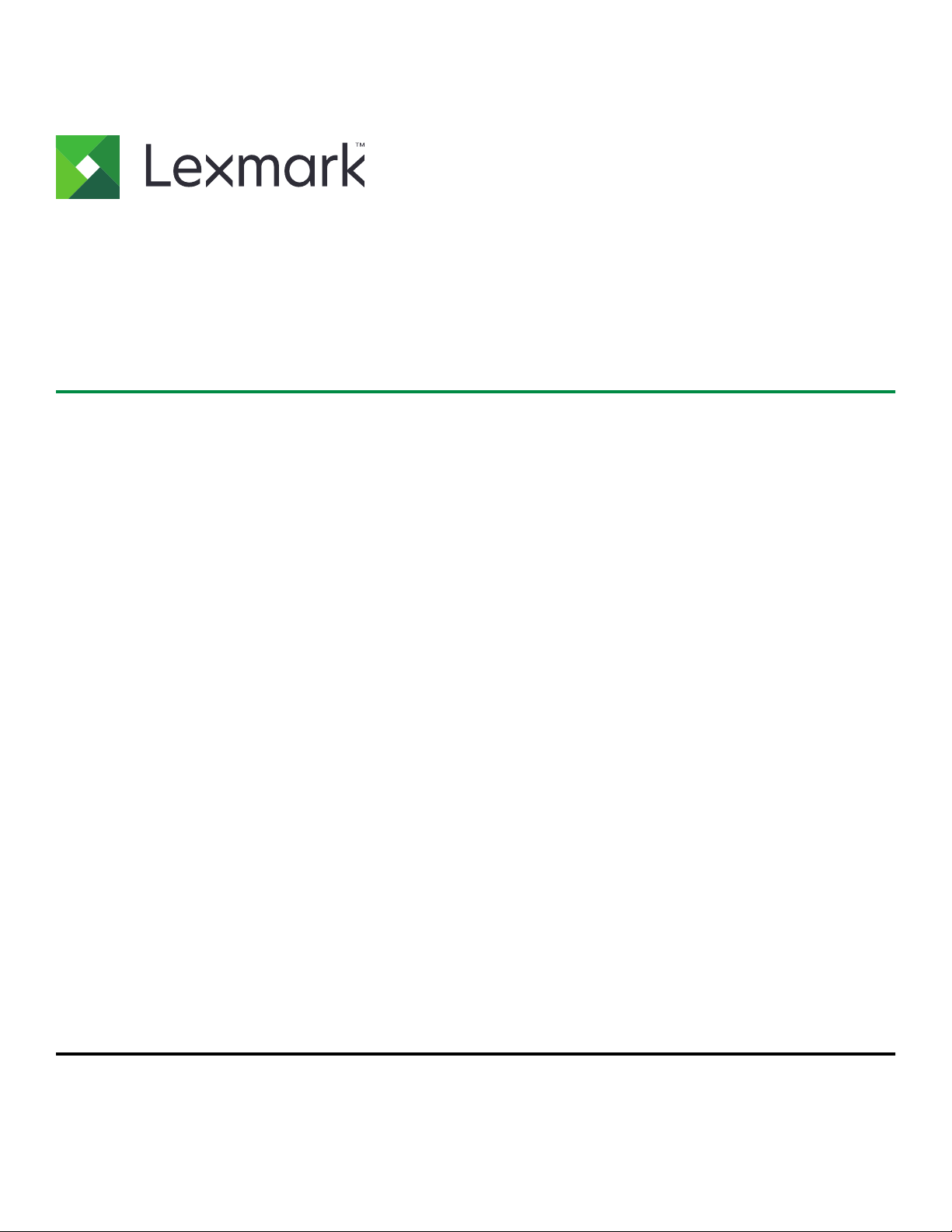
Urządzenia wielofunkcyjne
MB2650, MX622, XM3250
Podręcznik użytkownika
Wrzesień 2018 www.lexmark.com
Typ(y) urządzeń:
7018
Modele:
676, 678, 679, 686
Page 2
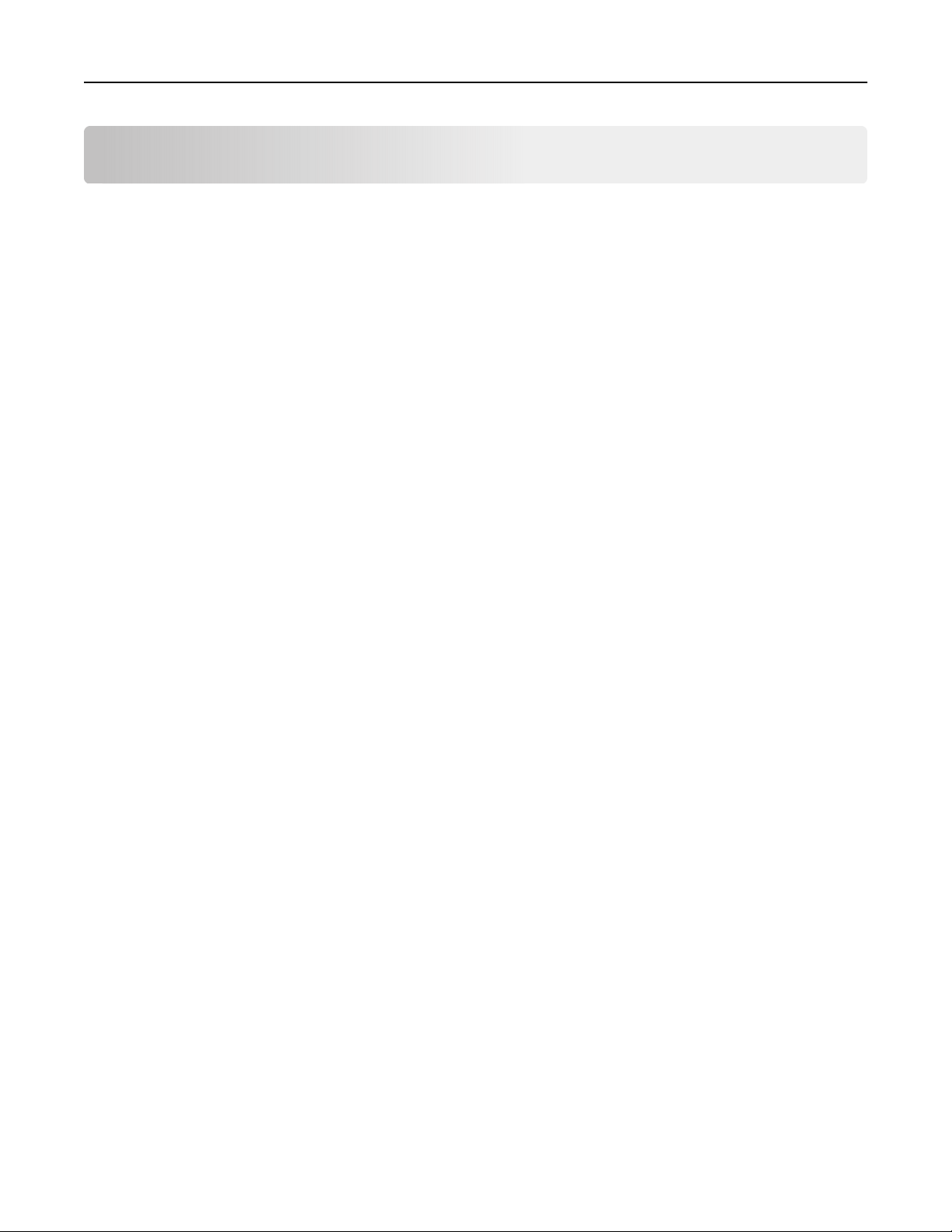
Zawartość 2
Zawartość
Informacje dotyczące bezpieczeństwa...................................................... 7
Definicje pojęć............................................................................................................................ 7
Informacje dotyczące produktu...................................................................................................7
Informacje na temat drukarki.................................................................... 10
Znajdowanie informacji na temat drukarki................................................................................10
Wybór miejsca na drukarkę...................................................................................................... 11
Wyposażenie drukarki.............................................................................................................. 13
Podłączanie kabli......................................................................................................................14
Korzystanie z panelu sterowania..............................................................................................15
Odczytywanie wskazań przycisku zasilania i kontrolki............................................................. 15
Konfigurowanie i używanie aplikacji na ekranie głównym....................17
Korzystanie z ekranu głównego............................................................................................... 17
Dostosowywanie ekranu głównego.......................................................................................... 18
Konfiguracja aplikacji Card Copy..............................................................................................18
Tworzenie skrótu...................................................................................................................... 19
Korzystanie z funkcji Dostosowywanie wyświetlacza...............................................................19
Konfigurowanie ustawień oszczędnych....................................................................................20
Korzystanie z aplikacji Wsparcie klienta...................................................................................20
Korzystanie z aplikacji Generator kodów QR........................................................................... 20
Konfigurowanie Centrum skanowania......................................................................................20
Konfigurowanie aplikacji Limity urządzenia.............................................................................. 21
Tworzenie profilu Cloud Connector.......................................................................................... 21
Zarządzanie zakładkami...........................................................................................................22
Zarządzanie kontaktami........................................................................................................... 23
Konfiguracja i używanie funkcji dostępności......................................... 25
Włączanie trybu powiększania................................................................................................. 25
Aktywowanie prowadzenia głosowego.....................................................................................25
Obsługa ekranu za pomocą gestów......................................................................................... 25
Dostosowywanie tempa mowy w prowadzeniu głosowym....................................................... 26
Używanie klawiatury ekranowej................................................................................................26
Włączanie funkcji wypowiadania haseł lub osobistych numerów identyfikacyjnych.................26
Page 3
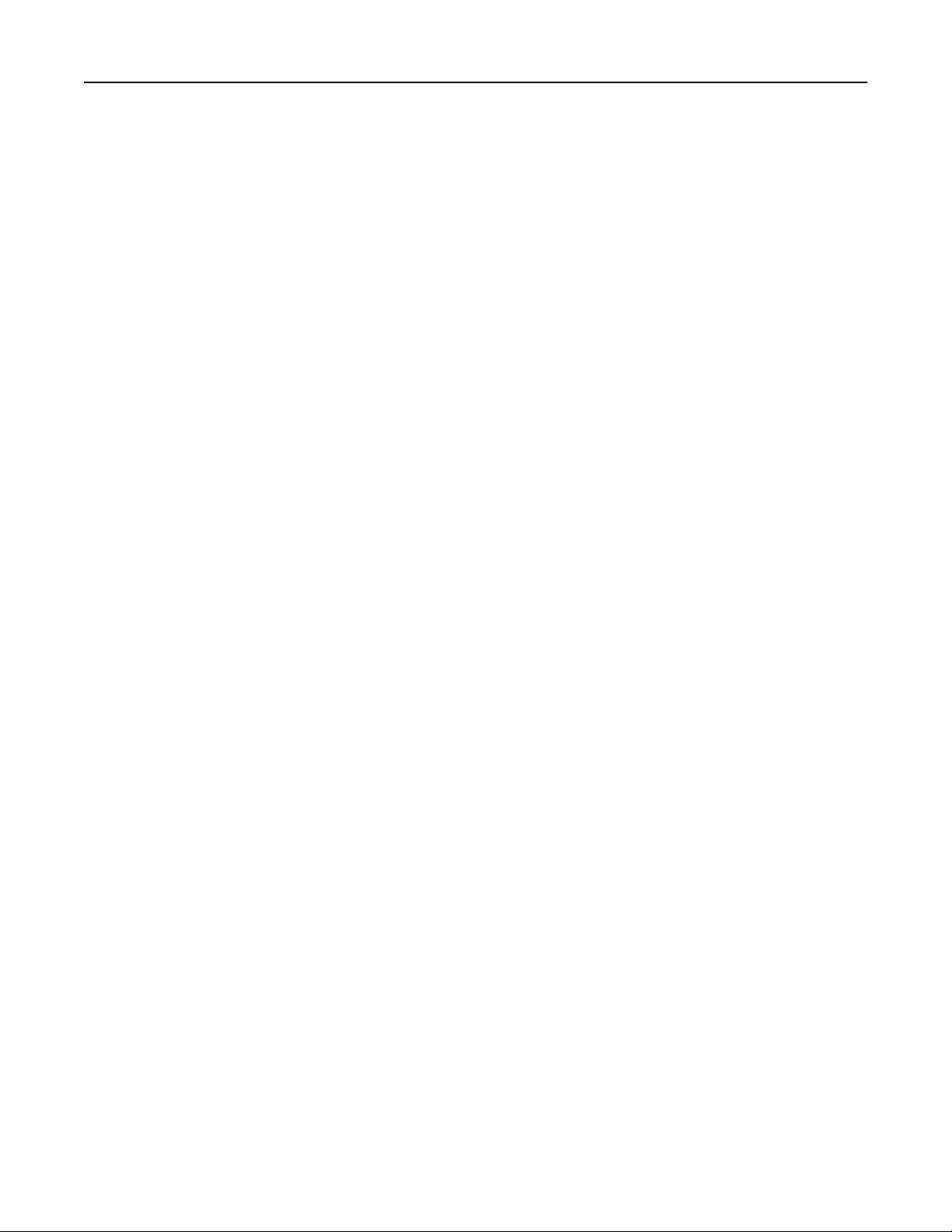
Zawartość 3
Ładowanie papieru i nośników specjalnych........................................... 27
Ustawianie rozmiaru i typu nośnika specjalnego......................................................................27
Konfigurowanie ustawień uniwersalnego rozmiaru papieru..................................................... 27
Ładowanie zasobników............................................................................................................ 27
Ładowanie nośników do podajnika uniwersalnego.................................................................. 29
Łączenie zasobników...............................................................................................................30
Podpórka papieru........................................................................................31
Obsługiwane rozmiary papieru.................................................................................................31
Obsługiwane typy papieru........................................................................................................ 33
Obsługiwane gramatury papieru...............................................................................................33
Drukowanie................................................................................................. 34
Drukowanie z komputera..........................................................................................................34
Drukowanie z urządzenia przenośnego................................................................................... 34
Drukowanie z napędu flash...................................................................................................... 35
Obsługiwane napędy flash i typy plików...................................................................................36
Konfiguracja poufnych zadań................................................................................................... 37
Drukowanie zadań poufnych i innych zadań wstrzymanych.................................................... 37
Drukowanie za pomocą profilu Cloud Connector..................................................................... 38
Drukowanie listy wzorców czcionek......................................................................................... 39
Drukowanie listy katalogów......................................................................................................39
Anulowanie zadania drukowania..............................................................................................39
Kopiowanie..................................................................................................40
Korzystanie z automatycznego podajnika dokumentów i szyby skanera.................................40
Kopiowanie...............................................................................................................................40
Kopiowanie zdjęć......................................................................................................................40
Kopiowanie na papierze firmowym...........................................................................................41
Kopiowanie obu stron arkusza papieru.................................................................................... 41
Zmniejszanie lub powiększanie kopii........................................................................................41
Sortowanie kopii....................................................................................................................... 41
Umieszczanie arkuszy separujących między kopiami..............................................................41
Kopiowanie kilku stron na jednym arkuszu.............................................................................. 42
Tworzenie skrótu kopiowania................................................................................................... 42
Page 4
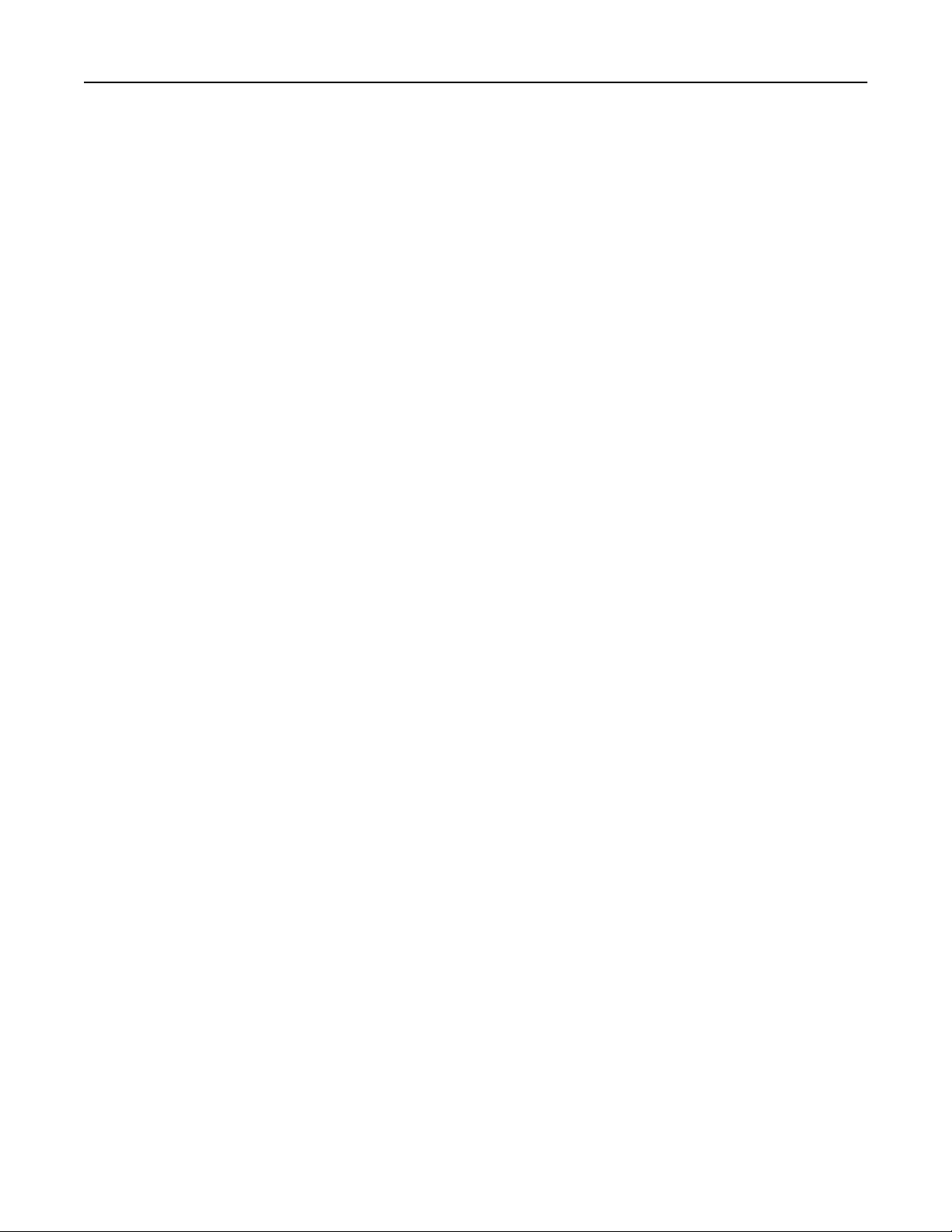
Zawartość 4
Wysyłanie w postaci wiadomości e-mail.................................................43
Korzystanie z automatycznego podajnika dokumentów i szyby skanera.................................43
Konfigurowanie funkcji e-mail...................................................................................................43
Konfiguracja ustawień poczty e-mail........................................................................................ 43
Wysyłanie wiadomości e-mail...................................................................................................44
Tworzenie skrótu e-mail............................................................................................................44
Faksowanie..................................................................................................45
Konfigurowanie drukarki w celu faksowania.............................................................................45
Korzystanie z automatycznego podajnika dokumentów i szyby skanera.................................51
Wysyłanie faksu........................................................................................................................52
Planowanie faksu..................................................................................................................... 52
Tworzenie skrótu do miejsca docelowego dla faksów..............................................................53
Zmiana rozdzielczości faksu.....................................................................................................53
Dostosowywanie intensywności faksu......................................................................................53
Przeglądanie dziennika faksów................................................................................................ 53
Blokowanie niepożądanych faksów..........................................................................................54
Wstrzymywanie faksów............................................................................................................54
Przekazywanie faksów............................................................................................................. 54
Skanowanie.................................................................................................55
Korzystanie z automatycznego podajnika dokumentów i szyby skanera.................................55
Skanowanie do serwera FTP................................................................................................... 55
Tworzenie skrótu do FTP..........................................................................................................55
Skanowanie na dysk flash........................................................................................................56
Wysyłanie zeskanowanych dokumentów do komputera.......................................................... 57
Skanowanie do profilu Cloud Connector.................................................................................. 57
Opis menu drukarki....................................................................................58
Mapa menu...............................................................................................................................58
Urządzenie............................................................................................................................... 59
Drukuj....................................................................................................................................... 70
Papier....................................................................................................................................... 79
Kopiuj........................................................................................................................................81
Faks..........................................................................................................................................84
E-Mail....................................................................................................................................... 97
Page 5
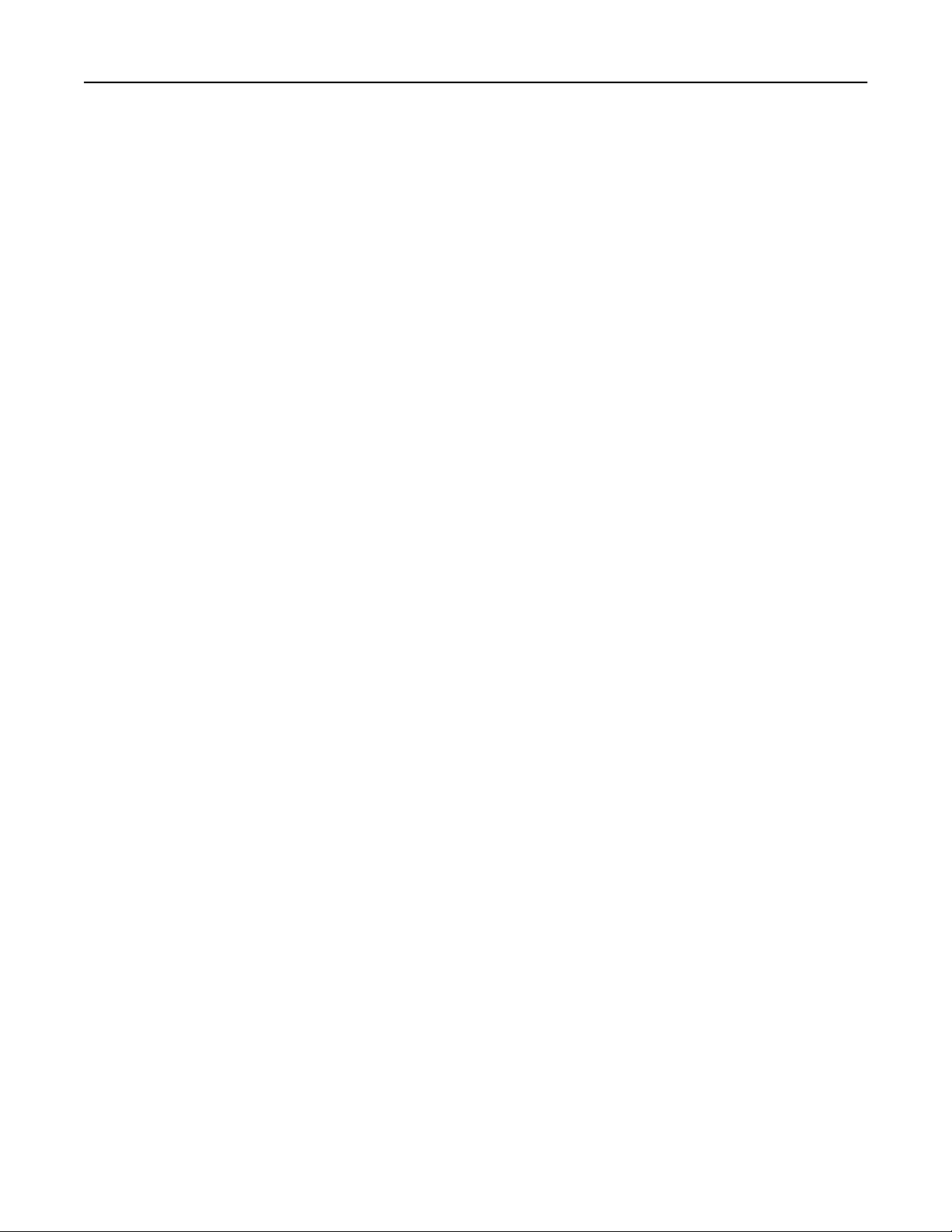
Zawartość 5
FTP.........................................................................................................................................104
Napęd USB.............................................................................................................................108
Sieć/Porty............................................................................................................................... 114
Bezpieczeństwo......................................................................................................................127
Raporty...................................................................................................................................134
Pomoc.................................................................................................................................... 135
Rozwiązywanie problemów.................................................................................................... 136
Drukowanie strony ustawień menu.........................................................................................136
Zabezpieczanie drukarki.......................................................................... 137
Lokalizowanie gniazda zabezpieczeń.................................................................................... 137
Czyszczenie pamięci drukarki................................................................................................ 137
Wymazywanie dysku twardego drukarki................................................................................ 137
Szyfrowanie dysku twardego drukarki....................................................................................138
Przywracanie ustawień fabrycznych.......................................................................................138
Informacje o ulotności pamięci............................................................................................... 138
Przegląd drukarki......................................................................................140
Regulowanie głośności głośnika............................................................................................ 140
Sieć.........................................................................................................................................141
Czyszczenie części drukarki...................................................................................................143
Zamawianie części i materiałów eksploatacyjnych.................................................................147
Wymiana części i materiałów eksploatacyjnych.....................................................................151
Przenoszenie drukarki............................................................................................................166
Oszczędzanie energii i papieru.............................................................................................. 167
Recykling................................................................................................................................168
Usuwanie zacięć....................................................................................... 169
Zapobieganie zacięciom.........................................................................................................169
Ustalanie miejsca wystąpienia zacięcia..................................................................................170
Zacięcie papieru w drzwiczkach A..........................................................................................171
Zacięcie papieru w obszarze tylnych drzwiczek.....................................................................175
Zacięcie papieru w pojemniku standardowym........................................................................176
Zacięcie papieru w module drukowania dwustronnego..........................................................177
Zacięcie papieru w zasobnikach............................................................................................ 178
Zacięcie papieru w podajniku uniwersalnym.......................................................................... 178
Zacięcie papieru w automatycznym podajniku dokumentów................................................. 180
Page 6
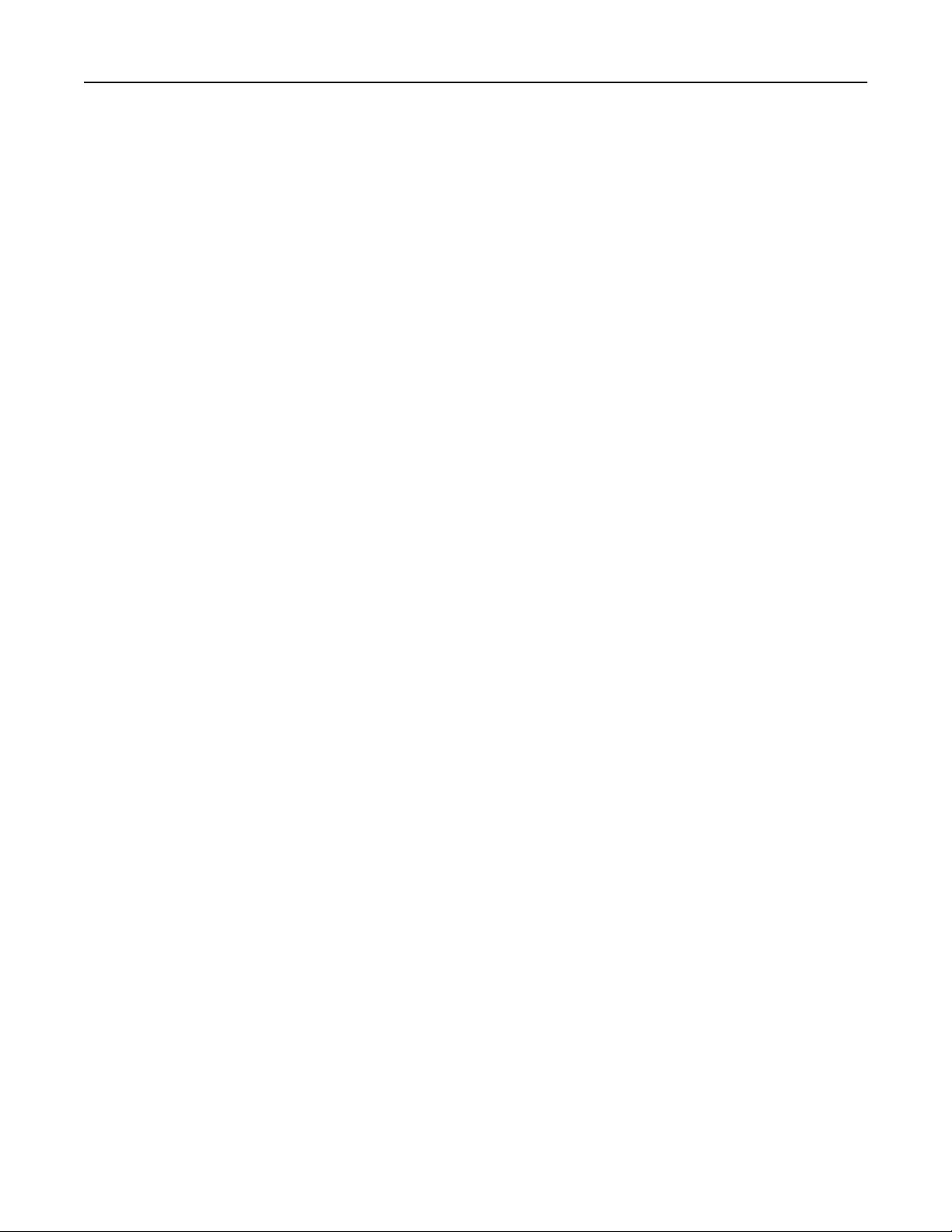
Zawartość 6
Zacięcie papieru w module wykańczającym...........................................................................181
Zacięcie zszywacza w module wykańczającym..................................................................... 183
Rozwiązywanie problemów.....................................................................185
Problemy z połączeniem sieciowym.......................................................................................185
Problem z opcjami sprzętowymi.............................................................................................187
Problemy z materiałami eksploatacyjnymi..............................................................................189
Problemy z podawaniem papieru........................................................................................... 190
Problemy z drukowaniem....................................................................................................... 193
Problemy z faksowaniem........................................................................................................222
Problemy ze skanowaniem.....................................................................................................225
Kontakt z obsługą klienta....................................................................................................... 230
Usprawnienia i przenoszenie.................................................................. 231
Sprzęt..................................................................................................................................... 231
Oprogramowanie....................................................................................................................246
Oprogramowanie sprzętowe...................................................................................................247
Informacje................................................................................................. 248
Indeks........................................................................................................ 255
Page 7

Informacje dotyczące bezpieczeństwa 7
Informacje dotyczące bezpieczeństwa
Definicje pojęć
Uwaga: uwaga zawiera informacje, które mogą okazać się pomocne.
Ostrzeżenie: ostrzeżenie informuje o sytuacji, która może spowodować uszkodzenie sprzętu lub
oprogramowania produktu.
PRZESTROGA: przestroga informuje o potencjalnie niebezpiecznej sytuacji, która może spowodować
obrażenie ciała użytkownika.
Różne rodzaje komunikatów zawierających przestrogę:
UWAGA — NIEBEZPIECZEŃSTWO USZKODZENIA CIAŁA: oznacza ryzyko obrażeń ciała.
UWAGA — NIEBEZPIECZEŃSTWO PORAŻENIA PRĄDEM: oznacza ryzyko porażenia prądem
elektrycznym.
UWAGA — GORĄCA POWIERZCHNIA: oznacza ryzyko poparzenia w przypadku dotknięcia.
UWAGA — NIEBEZPIECZEŃSTWO PRZEWRÓCENIA: oznacza ryzyko zmiażdżenia.
UWAGA — RYZYKO PRZYTRZAŚNIĘCIA: oznacza ryzyko przytrzaśnięcia między częściami
ruchomymi.
Informacje dotyczące produktu
UWAGA — NIEBEZPIECZEŃSTWO USZKODZENIA CIAŁA: Aby uniknąć ryzyka pożaru lub
porażenia prądem elektrycznym, podłącz przewód zasilający do prawidłowo uziemionego, łatwo
dostępnego gniazdka elektrycznego o odpowiednich parametrach znajdującego się w pobliżu
urządzenia.
UWAGA — NIEBEZPIECZEŃSTWO USZKODZENIA CIAŁA: W celu uniknięcia ryzyka pożaru lun
porażenia prądem należy korzystać wyłącznie z przewodu zasilającego dołączonego do tego produktu
lub z części zamiennych autoryzowanych przez producenta.
UWAGA — NIEBEZPIECZEŃSTWO USZKODZENIA CIAŁA: Nie należy używać tego urządzenia z
przedłużaczami, listwami zasilającymi o wielu gniazdkach, przedłużaczami o wielu gniazdkach lub
urządzeniami UPS. Drukarka laserowa może łatwo przekroczyć moc znamionową tego rodzaju
urządzeń, co może spowodować ryzyko pożaru, uszkodzenia mienia lub niską wydajność drukarki.
UWAGA — NIEBEZPIECZEŃSTWO USZKODZENIA CIAŁA: Z tym produktem można używać
wyłącznie filtra przeciwprzepięciowego firmy Lexmark, podłączając go prawidłowo pomiędzy drukarką i
przewodem zasilającym dostarczonym z drukarką. Używanie urządzeń ochrony przeciwprzepięciowej,
które nie zostały wyprodukowane przez firmę Lexmark, może spowodować ryzyko pożaru,
uszkodzenia mienia lub niską wydajność drukarki.
UWAGA — NIEBEZPIECZEŃSTWO USZKODZENIA CIAŁA: W celu zmniejszenia ryzyka pożaru,
przyłączając niniejszy produkt do publicznej sieci telefonicznej, należy korzystać wyłącznie z
przewodów telekomunikacyjnych (RJ-11) o grubości 26 AWG lub większej. Na terenie Australii należy
stosować przewód zatwierdzony przez Australian Communications and Media Authority (Australijski
urząd ds. komunikacji i mediów).
Page 8
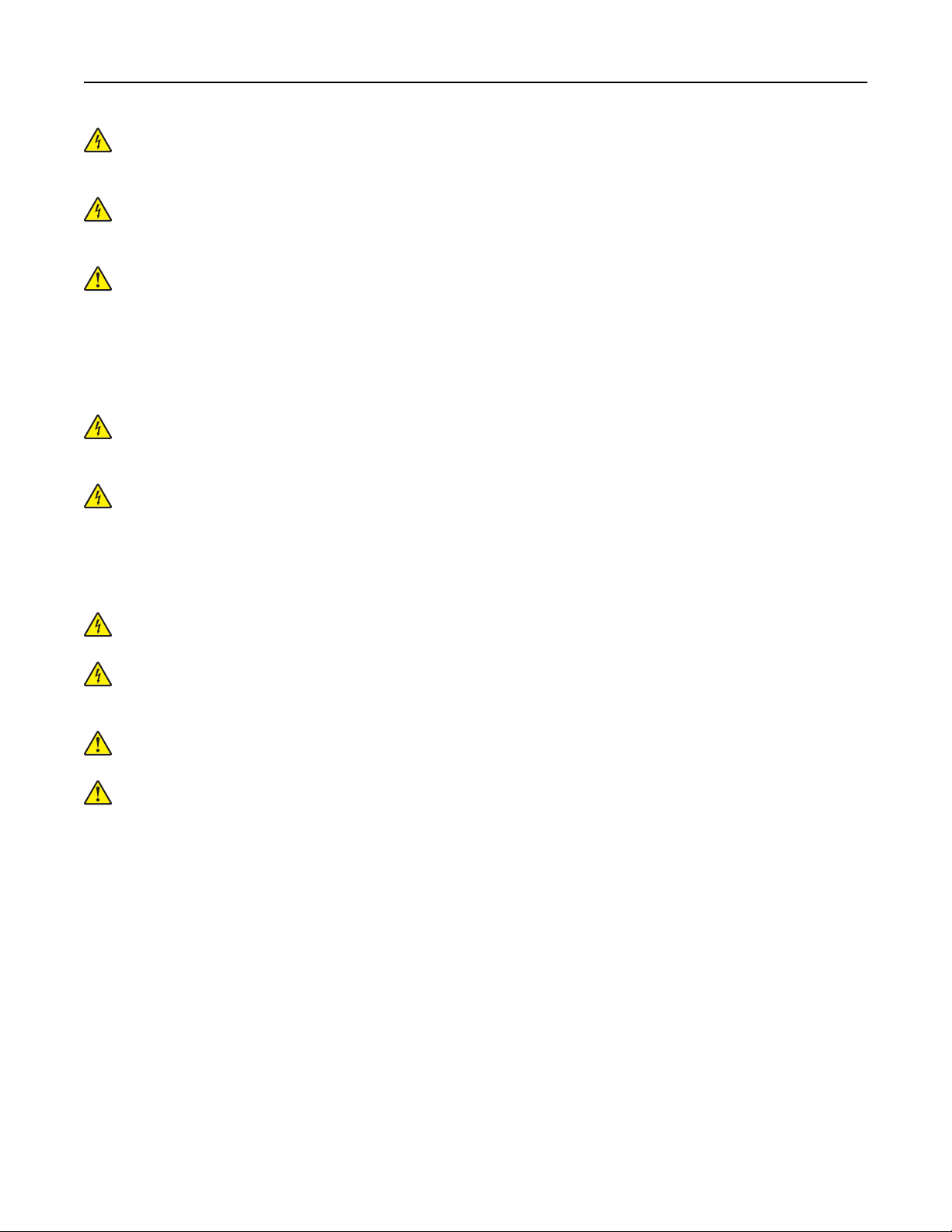
Informacje dotyczące bezpieczeństwa 8
UWAGA — NIEBEZPIECZEŃSTWO PORAŻENIA PRĄDEM: Aby uniknąć ryzyka porażenia prądem
elektrycznym, nie należy umieszczać ani używać tego produktu w pobliżu wody lub w miejscach o
dużej wilgotności.
UWAGA — NIEBEZPIECZEŃSTWO PORAŻENIA PRĄDEM: Aby uniknąć ryzyka porażenia prądem
elektrycznym, nie należy instalować urządzenia i podłączać żadnych przewodów (np. faksu, przewodu
zasilającego lub kabla telefonicznego) podczas burzy.
UWAGA — NIEBEZPIECZEŃSTWO USZKODZENIA CIAŁA: Nie należy przecinać, skręcać,
zawiązywać ani załamywać przewodu zasilającego, a także stawiać na nim ciężkich przedmiotów. Nie
należy narażać przewodu zasilającego na ścieranie ani zgniatanie. Nie należy ściskać przewodu
zasilającego między przedmiotami, np. meblami i ścianą. Jeśli wystąpi któraś z tych okoliczności,
powstanie ryzyko wywołania pożaru lub porażenia prądem. Należy regularnie sprawdzać przewód
zasilający pod kątem oznak takich problemów. Przed przystąpieniem do sprawdzania stanu przewodu
zasilającego należy odłączyć przewód od gniazda elektrycznego.
UWAGA — NIEBEZPIECZEŃSTWO PORAŻENIA PRĄDEM: Aby uniknąć ryzyka porażenia prądem
elektrycznym, należy upewnić się, że wszystkie połączenia zewnętrzne (np. Ethernet i połączenia
systemu telefonicznego) są odpowiednio zainstalowane w oznaczonych gniazdach.
UWAGA — NIEBEZPIECZEŃSTWO PORAŻENIA PRĄDEM: Aby uniknąć ryzyka porażenia prądem
elektrycznym w przypadku uzyskiwania dostępu do płyty kontrolera bądź instalowania opcjonalnego
sprzętu lub urządzeń pamięci masowej po zainstalowaniu samej drukarki, należy wyłączyć drukarkę i
wyjąć wtyk przewodu zasilającego z gniazda elektrycznego przed przystąpieniem do dalszych
czynności. Jeśli do drukarki podłączone są inne urządzenia, należy je także wyłączyć i rozłączyć kable
łączące je z drukarką.
UWAGA — NIEBEZPIECZEŃSTWO PORAŻENIA PRĄDEM: Aby uniknąć ryzyka porażenia prądem
elektrycznym, nie należy używać funkcji faksu podczas burzy.
UWAGA — NIEBEZPIECZEŃSTWO PORAŻENIA PRĄDEM: Aby uniknąć porażenia prądem
elektrycznym podczas czyszczenia zewnętrznej powierzchni drukarki, należy najpierw wyjąć przewód
zasilający z gniazdka elektrycznego, a następnie odłączyć wszystkie kable prowadzące do urządzenia.
UWAGA — NIEBEZPIECZEŃSTWO USZKODZENIA CIAŁA: Jeśli waga drukarki jest większa niż
18 kg, do jej bezpiecznego przeniesienia potrzeba co najmniej dwóch przeszkolonych pracowników.
UWAGA — NIEBEZPIECZEŃSTWO USZKODZENIA CIAŁA: Zastosowanie się do poniższych
wskazówek pozwoli uniknąć obrażeń ciała oraz uszkodzenia drukarki podczas jej przenoszenia:
• Upewnij się, że wszystkie drzwiczki i zasobniki są zamknięte.
• Wyłącz drukarkę, a następnie wyjmij przewód zasilający z gniazdka elektrycznego.
• Odłącz wszystkie przewody i kable.
• Jeżeli do drukarki są podłączone oddzielne, opcjonalne zasobniki podłogowe lub opcje wyjściowe, przed
przenoszeniem drukarki należy je odłączyć.
• Jeśli drukarka jest wyposażona w podstawę na kółkach, przesuń drukarkę ostrożnie na nowe miejsce.
Należy zachować ostrożność przy przechodzeniu przez progi i uważać na przerwy w podłodze.
• Jeżeli drukarka nie jest wyposażona w podstawę na kółkach, ale jest skonfigurowana do obsługi
zasobników opcjonalnych lub opcji wyjściowych, odłącz opcje wyjściowe i podnieś drukarkę z zasobników.
Drukarki i opcji nie należy podnosić jednocześnie.
• Przy podnoszeniu drukarki należy zawsze używać uchwytów.
• Jeśli drukarka jest przewożona na wózku, musi on mieć na tyle dużą powierzchnię, aby mieściła się na
nim cała podstawa drukarki.
Page 9
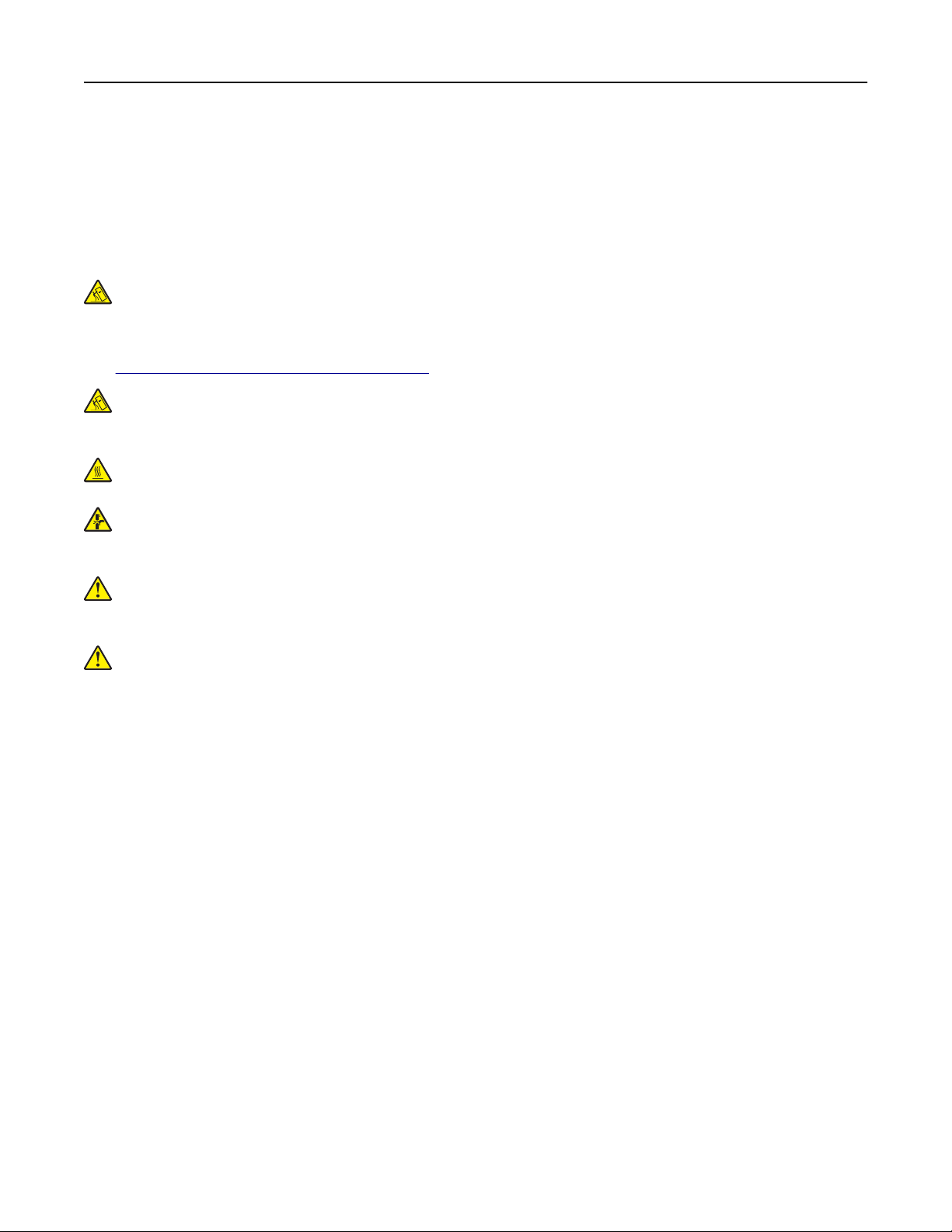
Informacje dotyczące bezpieczeństwa 9
• Jeśli wyposażenie opcjonalne jest przewożone na wózku, musi on mieć na tyle dużą powierzchnię, aby
w pełni mieściły się na nim opcjonalne elementy wyposażenia.
• Drukarka musi pozostawać w pozycji pionowej.
• Należy unikać gwałtownych wstrząsów.
• Podczas ustawiania drukarki należy zachować ostrożność, aby nie przycisnąć sobie palców.
• Upewnij się, że wokół drukarki znajduje się wystarczająco dużo wolnego miejsca.
UWAGA — NIEBEZPIECZEŃSTWO PRZEWRÓCENIA: Instalacja jednej opcji lub większej ich liczby
w drukarce lub urządzeniu wielofunkcyjnym może wymagać zastosowania stojaka na kółkach, mebla
lub innego elementu wyposażenia w celu uniknięcia niestabilności urządzenia, która mogłaby grozić
uszkodzeniem ciała. Więcej informacji na temat obsługiwanych konfiguracji znajduje się na stronie
www.lexmark.com/multifunctionprinters.
UWAGA — NIEBEZPIECZEŃSTWO PRZEWRÓCENIA: Aby zmniejszyć ryzyko niestabilności
sprzętu, każdy zasobnik należy ładować oddzielnie. Dopóki nie będą potrzebne, wszystkie pozostałe
zasobniki powinny być zamknięte.
UWAGA — GORĄCA POWIERZCHNIA: Wewnętrzne elementy drukarki mogą być gorące. W celu
zmniejszenia ryzyka oparzenia, przed dotknięciem danej części należy odczekać, aż ostygnie.
UWAGA — RYZYKO PRZYTRZAŚNIĘCIA: aby zminimalizować ryzyko przytrzaśnięcia, należy
zachować ostrożność w obszarach z tym oznaczeniem. Ryzyko przytrzaśnięcia jest największe
podczas pracy przy częściach ruchomych, takich jak koła zębate, drzwi, zasobniki czy pokrywy.
UWAGA — NIEBEZPIECZEŃSTWO USZKODZENIA CIAŁA: Niniejszy produkt wykorzystuje
technologię laserową. Użycie elementów sterujących, ustawień lub zastosowanie procedur innych niż
podane w Podręczniku użytkownika może spowodować ekspozycję na szkodliwe promieniowanie.
UWAGA — NIEBEZPIECZEŃSTWO USZKODZENIA CIAŁA: Bateria litowa stosowana w tym
produkcie nie jest przeznaczona do wymiany. Nieprawidłowa wymiana baterii litowej grozi wybuchem.
Nie należy ładować, demontować ani palić baterii litowej. Zużytych baterii litowych należy pozbywać
się zgodnie z instrukcjami producenta i lokalnymi przepisami.
Produkt został zaprojektowany z wykorzystaniem określonych podzespołów producenta i zatwierdzony jako
spełniający surowe światowe normy bezpieczeństwa. Rola niektórych podzespołów w zachowaniu
bezpieczeństwa nie zawsze jest oczywista. Producent nie ponosi odpowiedzialności za skutki stosowania
innych części zamiennych.
Wszelkie naprawy i czynności serwisowe, oprócz opisanych w dokumentacji użytkownika, powinny być
wykonywane przez serwisanta.
Podczas drukowania w urządzeniu dochodzi do nagrzewania się nośników wydruku, a wysoka temperatura
może powodować emisję szkodliwych wyziewów z tych nośników. W celu uniknięcia ewentualnej emisji
szkodliwych wyziewów, należy zapoznać się z fragmentem instrukcji obsługi, w którym podano wytyczne
dotyczące wyboru nośników wydruku.
Ten produkt może wytwarzać niewielkie ilości ozonu podczas normalnej pracy i moż
ograniczający stężenia ozonu do poziomów znacznie niższych od zalecanych limitów ekspozycji. Aby uniknąć
wysokich poziomów stężenia ozonu podczas intensywnej eksploatacji, należy zainstalować ten produkt w
pomieszczeniu z dobrą wentylacją i wymieniać filtr ozonowy i wylotowy zgodnie z instrukcjami konserwacji
produktu. Jeśli w instrukcjach konserwacji produktu nie ma wzmianek o filtrach, oznacza to, że w przypadku
tego produktu nie ma filtrów wymagających wymiany.
e być wyposażony w filtr
NINIEJSZĄ INSTRUKCJĘ NALEŻY ZACHOWAĆ.
Page 10
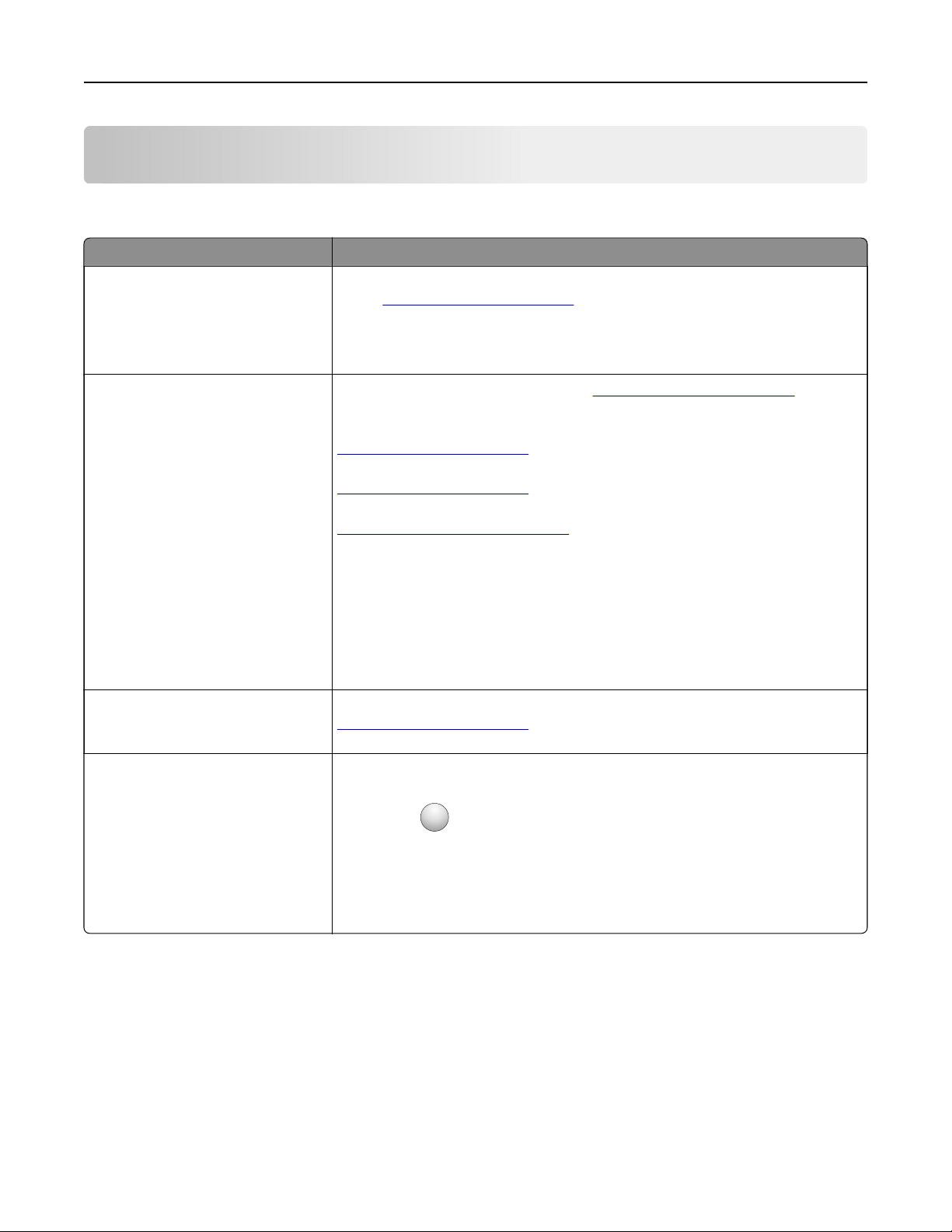
Informacje na temat drukarki 10
Informacje na temat drukarki
Znajdowanie informacji na temat drukarki
Czego szukasz? Znajdziesz to tu
Informacje dotyczące wstępnej
konfiguracji:
• Podłączanie drukarki
• Instalowanie oprogramowania
drukarki
Więcej ustawień i instrukcji
dotyczących korzystania z drukarki:
• Wybieranie i przechowywanie
papieru i nośników specjalnych
• Ładowanie papieru
• Konfigurowanie ustawień
drukarki
• Wyświetlanie i drukowanie
dokumentów i zdjęć
• Instalowanie i używanie
oprogramowania drukarki
• Konfigurowanie drukarki w sieci
• Obchodzenie się z drukarką i jej
konserwacja
• Rozwiązywanie problemów
Informacje dotyczące przygotowania
i konfiguracji funkcji dostępności
drukarki
Zapoznaj się z dokumentacją instalacyjną dołączoną do drukarki lub wejdź na
http://support.lexmark.com.
stronę
Centrum informacji — wejdź na stronę
Strony menu pomocy — zapoznaj się z przewodnikami znajdującymi się
oprogramowaniu sprzętowym drukarki lub wejdź na stronę
http://support.lexmark.com.
Przewodnik po ekranie dotykowym —wejdź na stronę
http://support.lexmark.com.
Filmy dotyczące produktów — wejdź na stronę
http://infoserve.lexmark.com/idv/.
Przewodnik po dostępności Lexmark — wejdź na stronę
http://support.lexmark.com.
http://infoserve.lexmark.com.
Pomoc dotycząca korzystania z
oprogramowania drukarki
Pomoc dla systemów operacyjnych Microsoft® Windows® lub Macintosh —
Otwórz program lub aplikację związaną z drukarką i kliknij opcję Pomoc.
?
Kliknij opcję
Uwagi:
, aby zostały wyświetlone informacje uzależnione od kontekstu.
• Pomoc jest automatycznie instalowana wraz z oprogramowaniem drukarki.
• Oprogramowanie drukarki znajduje się w folderze programów drukarki lub
na pulpicie, w zależności od używanego systemu operacyjnego.
Page 11
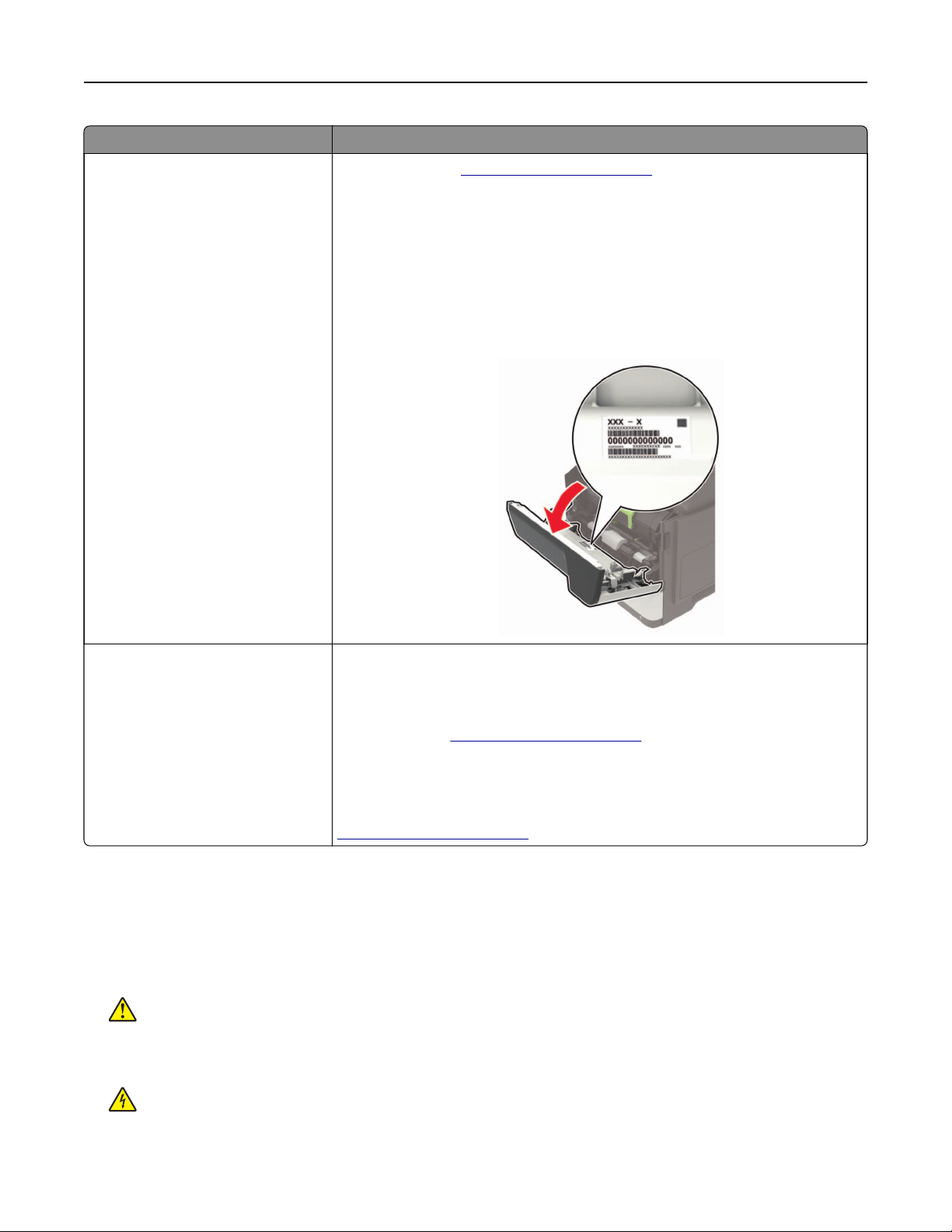
Informacje na temat drukarki 11
Czego szukasz? Znajdziesz to tu
Najnowsze informacje
uzupełniające, aktualizacje oraz
obsługa klienta:
• Dokumentacja
• Pobieranie sterowników
• Obsługa chatu
• Obsługa wiadomości e-mail
• Pomoc telefoniczna
Przejdź pod adres
Uwaga: Wybierz kraj lub region, a następnie produkt, aby wyświetlić
odpowiednią witrynę pomocy technicznej.
Informacje kontaktowe działu pomocy technicznej dla danego kraju lub regionu
można znaleźć w witrynie internetowej lub w gwarancji dostarczonej z drukarką.
Podczas rozmowy z pracownikiem działu obsługi klienta należy mieć
przygotowane następujące informacje:
http://support.lexmark.com.
• Miejsce i data zakupu
• Typ i numer seryjny urządzenia
• Informacje dotyczące
bezpieczeństwa
• Informacje prawne
• Informacje o gwarancji
• Informacje na temat wpływu na
środowisko
Informacje dotyczące gwarancji mogą różnić się w zależności od kraju czy
regionu:
• W Stanach Zjednoczonych – należy zapoznać się z Oświadczeniem o
ograniczonej gwarancji dostarczonym razem z tą drukarką lub opublikowanym
pod adresem
http://support.lexmark.com.
• W innych krajach i regionach — należy zapoznać się z drukowaną
gwarancją dołączoną do drukarki.
Informacje o produkcie — więcej informacji na ten temat można znaleźć w
dokumentacji dostarczonej z drukarką lub na stronie
http://support.lexmark.com.
Wybór miejsca na drukarkę
• Należy pozostawić wystarczającą ilość miejsca, aby zasobniki, pokrywy i drzwiczki swobodnie się
otwierały oraz by można było instalować opcjonalne wyposażenie.
• Ustaw drukarkę w pobliżu gniazdka elektrycznego.
UWAGA — NIEBEZPIECZEŃSTWO USZKODZENIA CIAŁA: Aby uniknąć ryzyka pożaru lub
porażenia prądem elektrycznym, podłącz przewód zasilający do prawidłowo uziemionego, łatwo
dostępnego gniazdka elektrycznego o odpowiednich parametrach znajdującego się w pobliżu
urządzenia.
UWAGA — NIEBEZPIECZEŃSTWO PORAŻENIA PRĄDEM: Aby uniknąć ryzyka porażenia
prądem elektrycznym, nie należy umieszczać ani używać tego produktu w pobliżu wody lub w
miejscach o dużej wilgotności.
Page 12
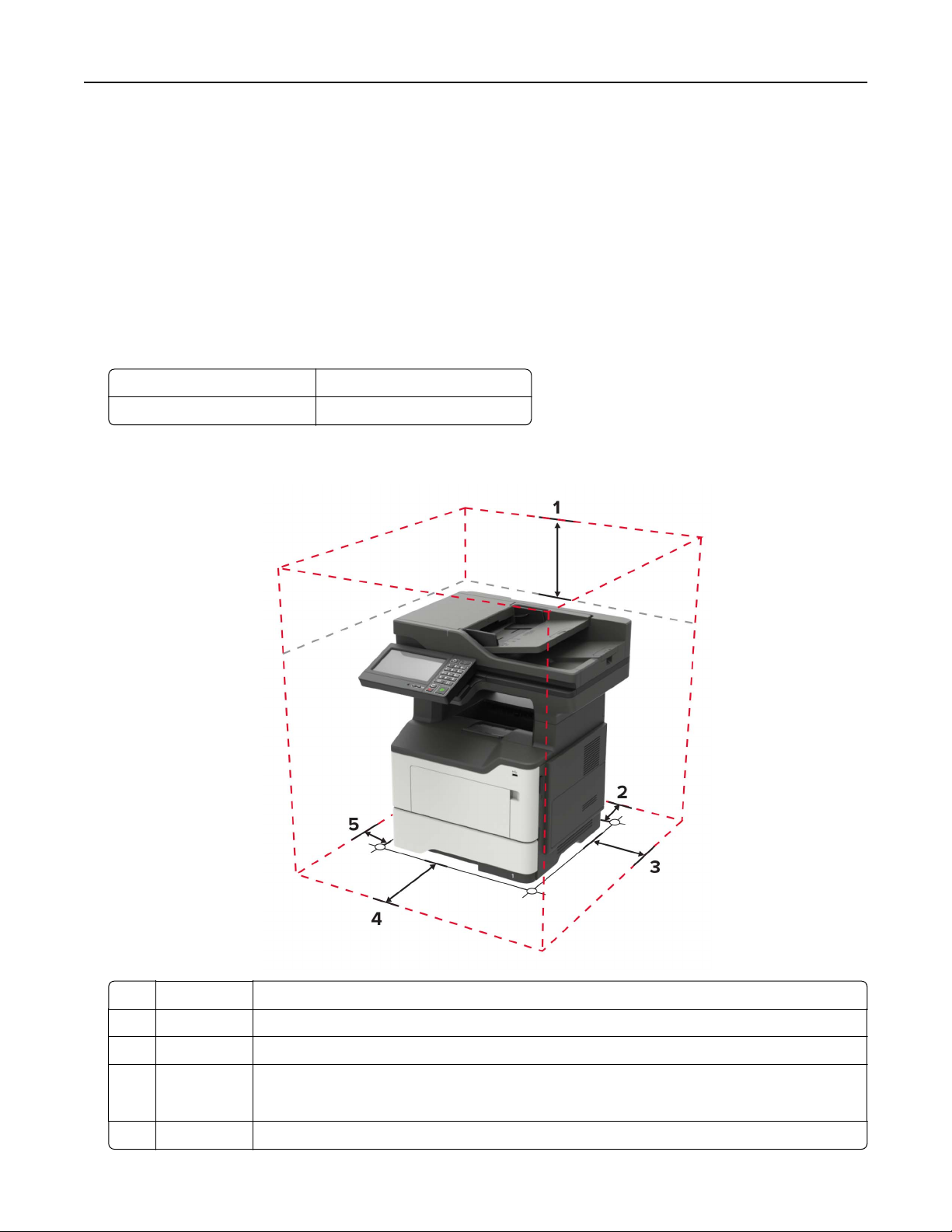
Informacje na temat drukarki 12
• Należy upewnić się, że przepływ powietrza w pomieszczeniu spełnia wymagania najnowszej wersji
standardu ASHRAE 62 lub standardu CEN Technical Committee 156.
• zadbać o płaską, mocną i stabilną powierzchnię.
• Drukarkę należy:
– utrzymywać w czystości i dbać, aby była sucha i nie osadzał się na niej kurz;
– trzymać z dala od zszywek i spinaczy do papieru;
– trzymać z dala od bezpośredniego przepływu powietrza klimatyzatorów, grzejników lub wentylatorów;
– trzymać w miejscu nienarażonym na bezpośrednio padające promienie słoneczne, dużą wilgotność
lub gwałtowne zmiany temperatury.
• Należy przestrzegać zalecanych temperatur i unikać wahań:
Temperatura otoczenia Od 10 do 32°C (od 50 do 90°F)
Temperatura przechowywania Od 0 do 40°C (od 32 do 104°F)
• Aby zapewnić odpowiednią wentylację, należy pozostawić następującą zalecaną ilość wolnego miejsca
wokół drukarki:
1 Góra 800 mm (32 cali)
2 Tylny 203 mm (8 cali)
3 Prawa strona 305 mm (12 cali)
4 Przód 510 mm (20 cali)
Uwaga: Minimalna wymagana ilość miejsca z przodu drukarki wynosi 76 mm (3 cale).
5 Lewa strona 203 mm (8 cali)
Page 13
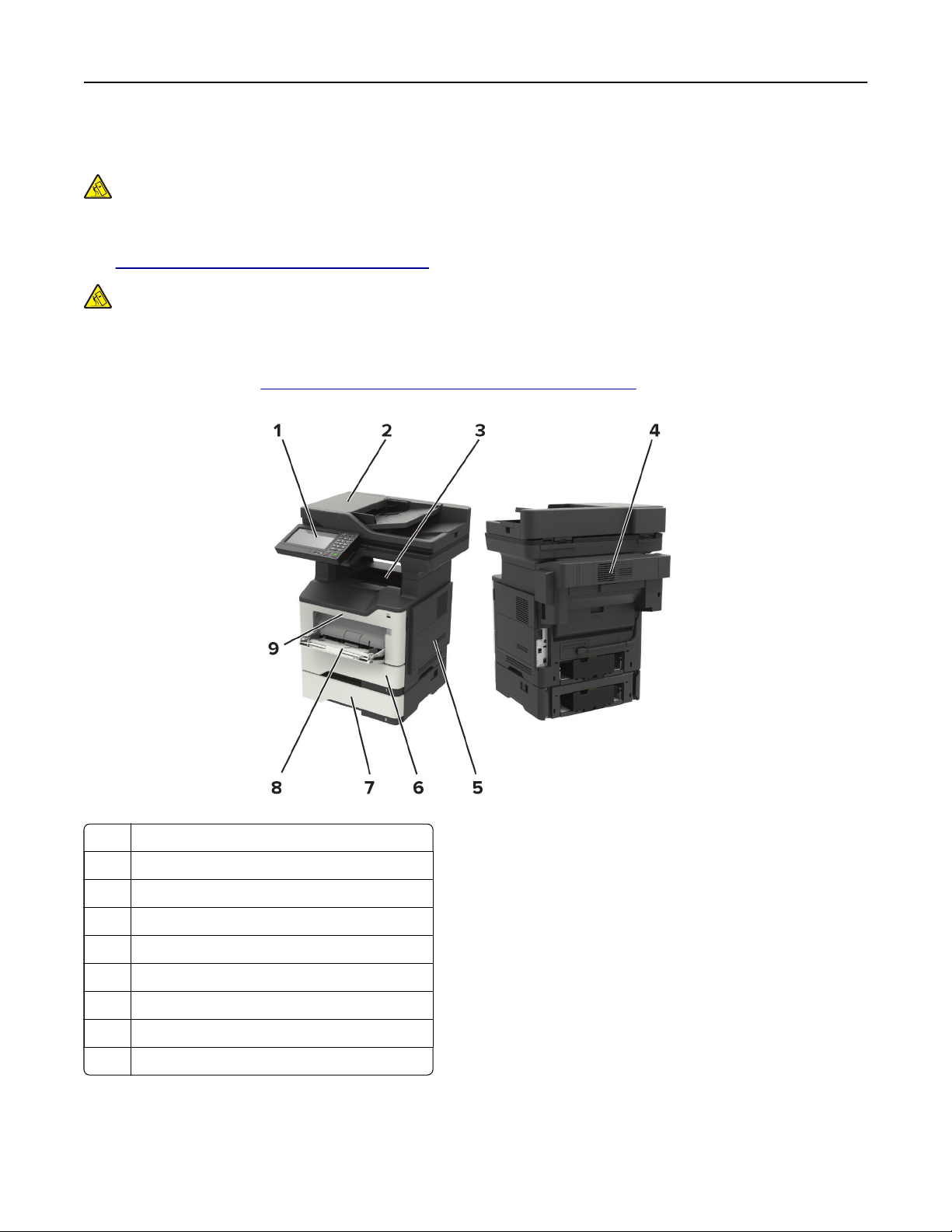
Informacje na temat drukarki 13
Wyposażenie drukarki
UWAGA — NIEBEZPIECZEŃSTWO PRZEWRÓCENIA: Instalacja jednej opcji lub większej ich liczby
w drukarce lub urządzeniu wielofunkcyjnym może wymagać zastosowania stojaka na kółkach, mebla
lub innego elementu wyposażenia w celu uniknięcia niestabilności urządzenia, która mogłaby grozić
uszkodzeniem ciała. Więcej informacji na temat obsługiwanych konfiguracji znajduje się na stronie
www.lexmark.com/multifunctionprinters.
UWAGA — NIEBEZPIECZEŃSTWO PRZEWRÓCENIA: Aby zmniejszyć ryzyko niestabilności
sprzętu, każdy zasobnik należy ładować oddzielnie. Dopóki nie będą potrzebne, wszystkie pozostałe
zasobniki powinny być zamknięte.
Drukarkę można skonfigurować, dodając opcjonalne zasobniki na 250 lub 550 arkuszy. Więcej informacji
można znaleźć w sekcji
„Instalowanie zasobników opcjonalnych” na str. 245.
1 Panel operacyjny
2 Automatyczny podajnik dokumentów
3 Odbiornik standardowy
4 Opcjonalny zszywacz
5 Pokrywa dostępu do płyty kontrolera
6 Standardowy zasobnik na 550 arkuszy
7 Opcjonalna szuflada na 250 lub 550 arkuszy
8 Podajnik uniwersalny
9 Drzwiczki A
Page 14
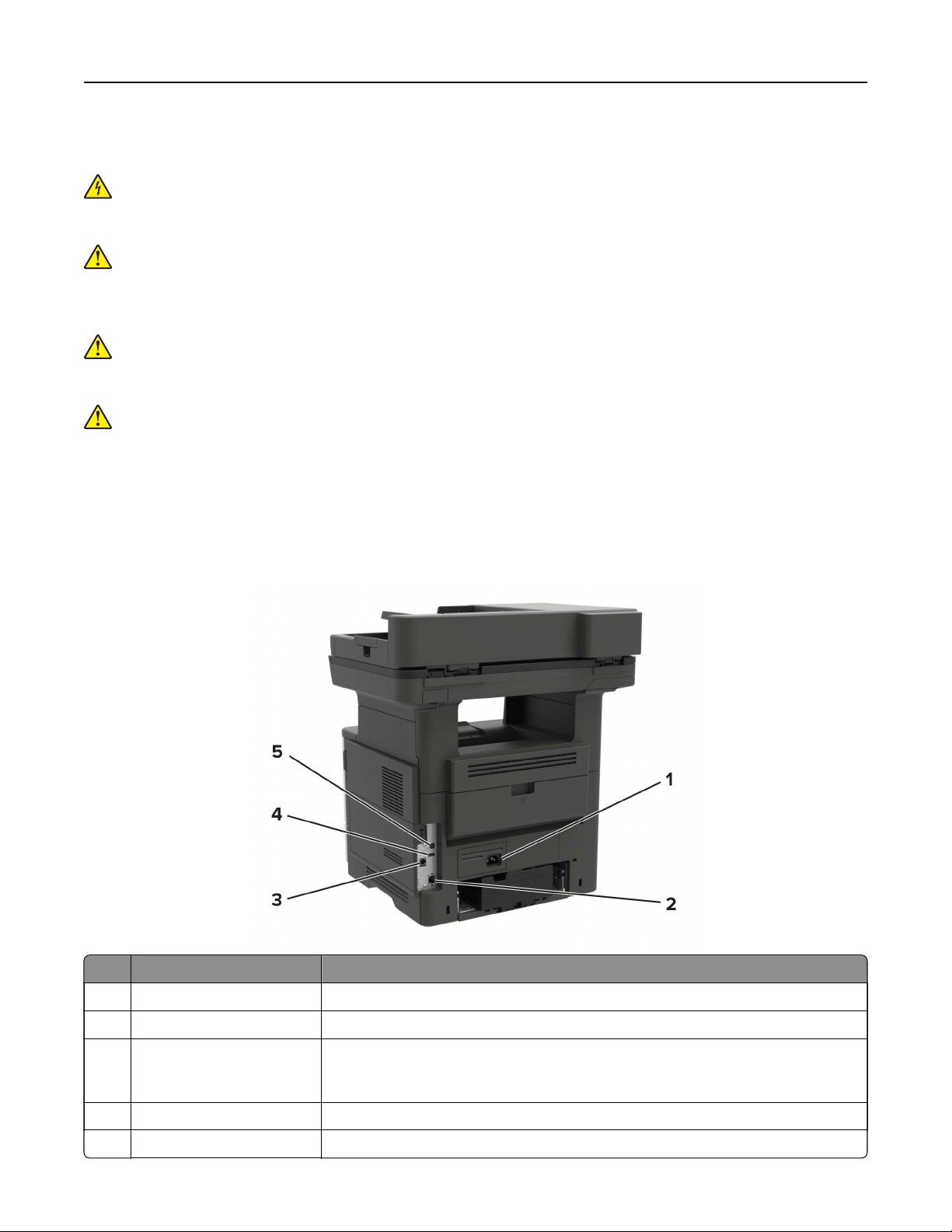
Informacje na temat drukarki 14
Podłączanie kabli
UWAGA — NIEBEZPIECZEŃSTWO PORAŻENIA PRĄDEM: Aby uniknąć ryzyka porażenia prądem
elektrycznym, nie należy instalować urządzenia i podłączać żadnych przewodów (np. faksu, przewodu
zasilającego lub kabla telefonicznego) podczas burzy.
UWAGA — NIEBEZPIECZEŃSTWO USZKODZENIA CIAŁA: Aby uniknąć ryzyka pożaru lub
porażenia prądem elektrycznym, podłącz przewód zasilający do prawidłowo uziemionego, łatwo
dostępnego gniazdka elektrycznego o odpowiednich parametrach znajdującego się w pobliżu
urządzenia.
UWAGA — NIEBEZPIECZEŃSTWO USZKODZENIA CIAŁA: W celu uniknięcia ryzyka pożaru lub
porażenia prądem należy korzystać wyłącznie z przewodu zasilającego dołączonego do tego produktu
lub z części zamiennych autoryzowanych przez producenta.
UWAGA — NIEBEZPIECZEŃSTWO USZKODZENIA CIAŁA: W celu zmniejszenia ryzyka pożaru,
przyłączając niniejszy produkt do publicznej sieci telefonicznej, należy korzystać wyłącznie z
przewodów telekomunikacyjnych (RJ-11) o grubości 26 AWG lub większej. Na terenie Australii należy
stosować przewód zatwierdzony przez Australian Communications and Media Authority (Australijski
urząd ds. komunikacji i mediów).
Ostrzeżenie — możliwość uszkodzenia: Aby uniknąć utraty danych lub nieprawidłowego działania
drukarki, nie wolno dotykać podczas drukowania kabla USB ani żadnej karty sieciowej czy części drukarki
pokazanych na rysunku.
Port/gniazdo Funkcja
1 Gniazdo kabla zasilającego Podłączyć drukarkę do gniazda elektrycznego.
2 Port Ethernet Podłączenie drukarki do sieci Ethernet.
3 Port LINE Podłączanie drukarki do aktywnej linii telefonicznej przez standardowe gniazdo
ścienne (RJ-11), filtr DSL, adapter VoIP lub dowolny inny adapter umożliwiający
dostęp do linii telefonicznej i wysyłanie oraz odbieranie faksów.
4 Port USB Umożliwia podłączenie klawiatury lub zgodnego akcesorium.
5 Port USB drukarki Połącz drukarkę z komputerem.
Page 15
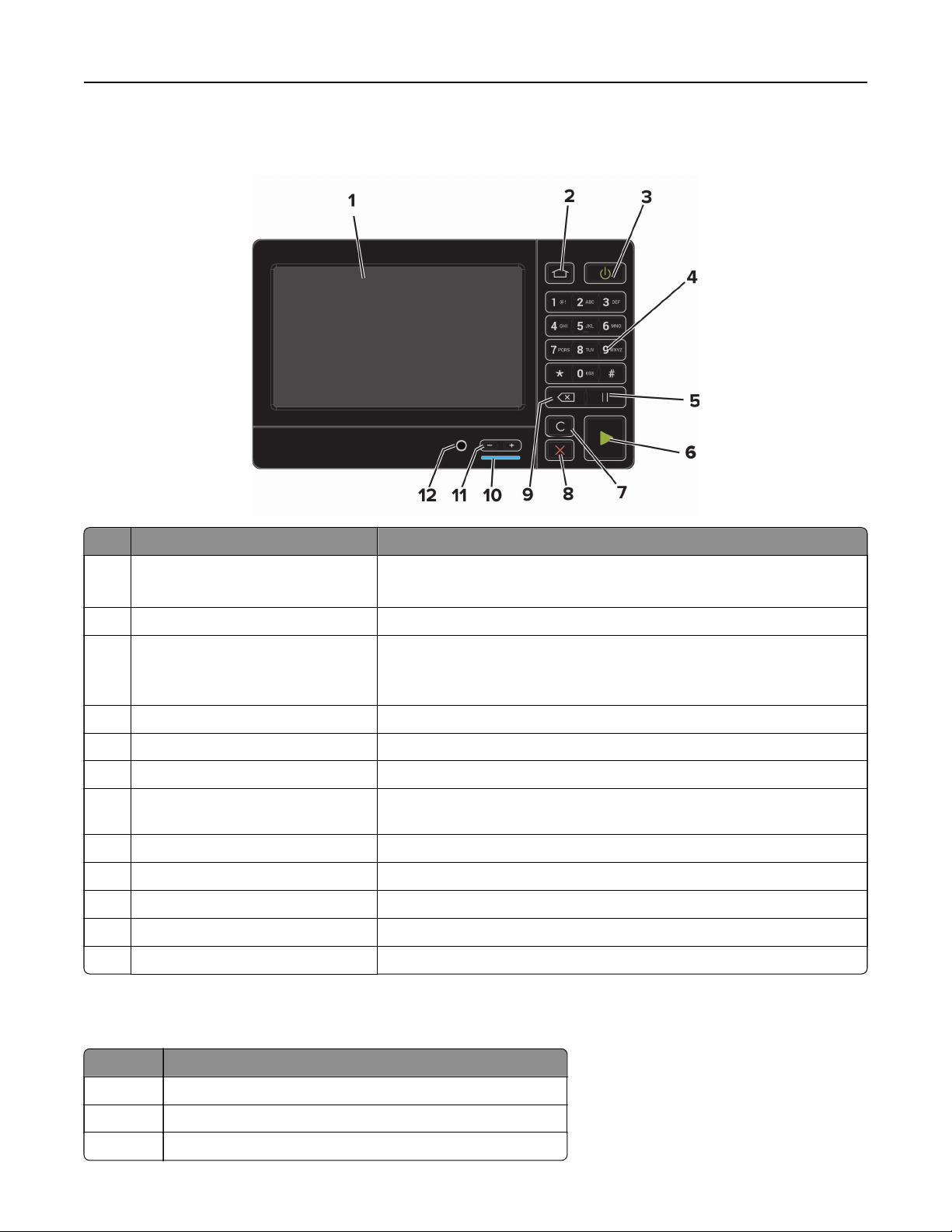
Informacje na temat drukarki 15
Korzystanie z panelu sterowania
Port/gniazdo Funkcja
1 Wyświetlaj
• Wyświetlanie komunikatów i informacji o stanie drukarki.
• Konfigurowanie i obsługa drukarki.
2 Przycisk Strona główna Przejście do ekranu głównego.
3 Przycisk zasilania Włączanie i wyłączanie drukarki.
Uwaga: Aby wyłączyć drukarkę, naciśnij i przez 5 sekund przytrzymaj
przycisk zasilania.
4 Klawiatura numeryczna W polu wprowadzania znaków można wprowadzić cyfry lub symbole.
5 Przycisk wstrzymywania Wstawianie pauzy w wybieraniu numeru faksu.
6 Przycisk Start Rozpoczynanie zadania w zależności od wybranego trybu.
7 Przycisk Wyczyść wszystko/Resetuj Przywracanie domyślnych ustawień funkcji kopiowania, faksowania lub
skanowania.
8 Przycisk Stop lub Anuluj Zatrzymuje bieżące zadanie drukowania.
9 Przycisk Backspace Cofnięcie kursora i usunięcie ostatniego znaku w polu wprowadzania.
10 Kontrolka Sprawdzenie stanu drukarki.
11 Przyciski głośności Regulowanie głośności głośnika.
12 Port głośników Podłączanie głośnika.
Odczytywanie wskazań przycisku zasilania i kontrolki
Kontrolka Stan drukarki
Wyłącz Drukarka jest wyłączona lub znajduje się w trybie hibernacji.
Niebieski Drukarka jest gotowa lub przetwarza dane.
Czerwony Drukarka wymaga interwencji użytkownika.
Page 16
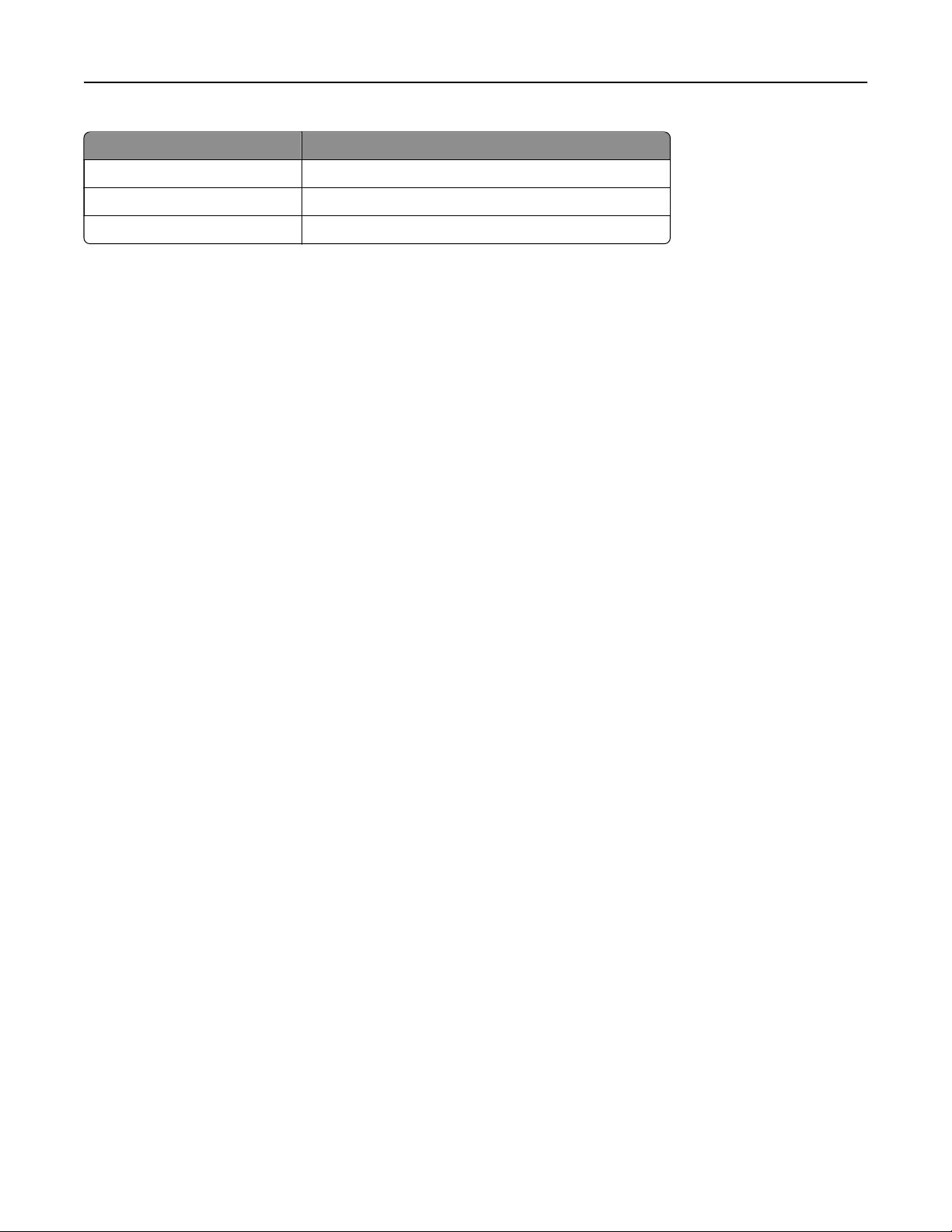
Informacje na temat drukarki 16
Kontrolka przycisku zasilania Stan drukarki
Wyłącz Drukarka jest wyłączona, gotowa lub przetwarza dane.
Ciągłe bursztynowe światło Drukarka jest w trybie czuwania.
Migający kolor bursztynowy Drukarka znajduje się w trybie hibernacji.
Page 17
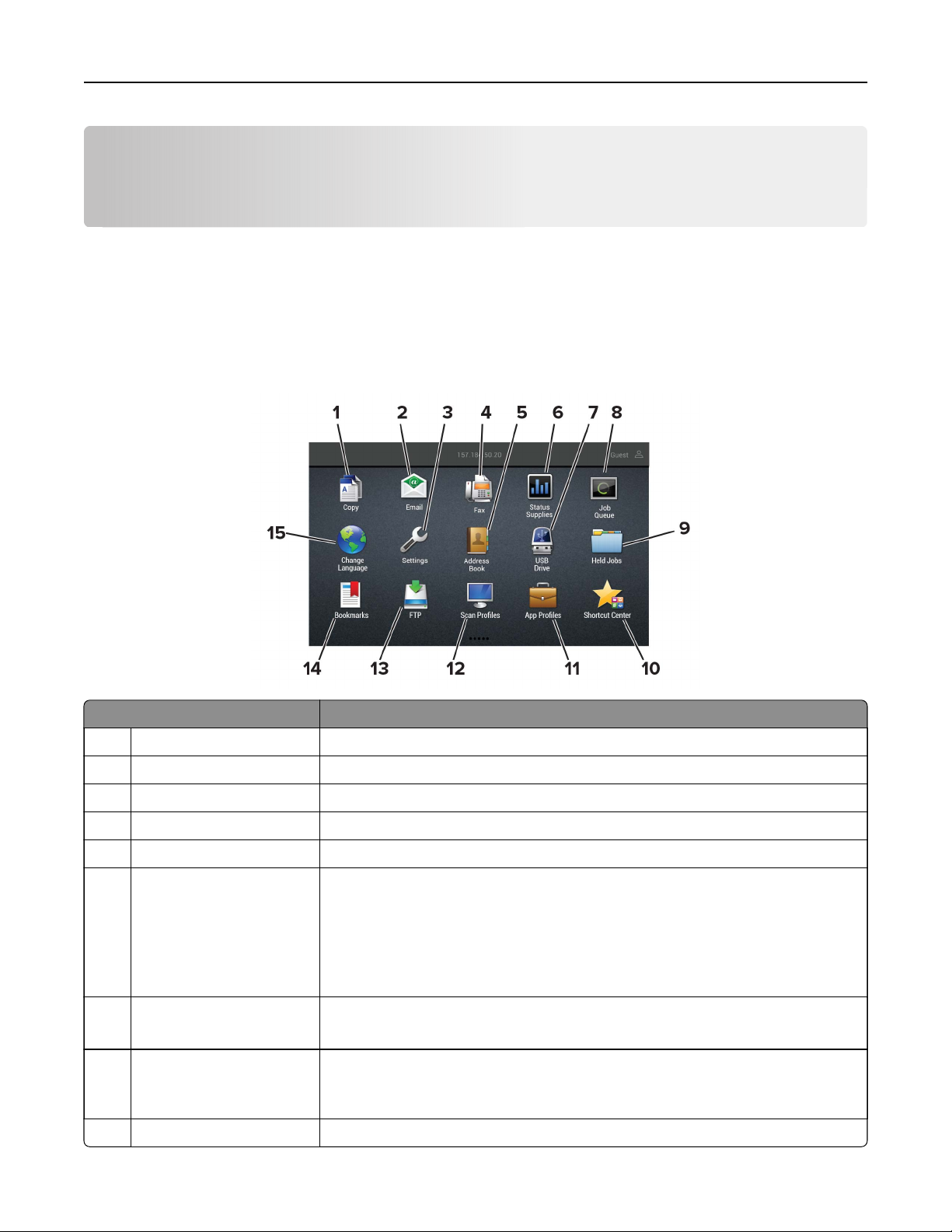
Konfigurowanie i używanie aplikacji na ekranie głównym 17
Konfigurowanie
i używanie aplikacji na ekranie
głównym
Uwaga: Te aplikacje są obsługiwane tylko w niektórych modelach drukarek.
Korzystanie z ekranu głównego
Uwaga: Wygląd ekranu głównego zależy od własnych ustawień ekranu, ustawień dokonanych przez
administratora i aktywnych rozwiązań wbudowanych.
Przycisk Funkcja
1 Kopiuj Tworzenie kopii.
2 E-mail Wysyłanie e-maili.
3 Ustawienia Umożliwia dostęp do menu drukarki.
4 Faks Wysyłanie faksów.
5 Książka adresowa Zarządzanie listą kontaktów, do której mają dostęp inne aplikacje w drukarce.
6 Stan/Materiały
eksploatacyjne
7 Napęd USB
8 Kolejka zadań Wyświetlanie wszystkich bieżących zadań drukowania.
9 Wstrzymane zadania Wyświetlanie zadań drukowania przechowywanych w pamięci drukarki.
• Wyświetla ostrzeżenie lub komunikat o błędzie, gdy do kontynuowania pracy
drukarki wymagana jest interwencja użytkownika.
• Umożliwia wyświetlenie szczegółowych informacji o danym ostrzeżeniu lub
komunikacie i sposobie jego usunięcia.
Uwaga: Dostęp do ustawienia można również uzyskać, dotykając górnej sekcji
ekranu głównego.
• Umożliwia drukowanie zdjęć i dokumentów z dysku flash.
• Umożliwia skanowanie zdjęć i dokumentów na napęd flash
Uwaga: Dostęp do ustawienia można również uzyskać, dotykając górnej sekcji
ekranu głównego.
Page 18
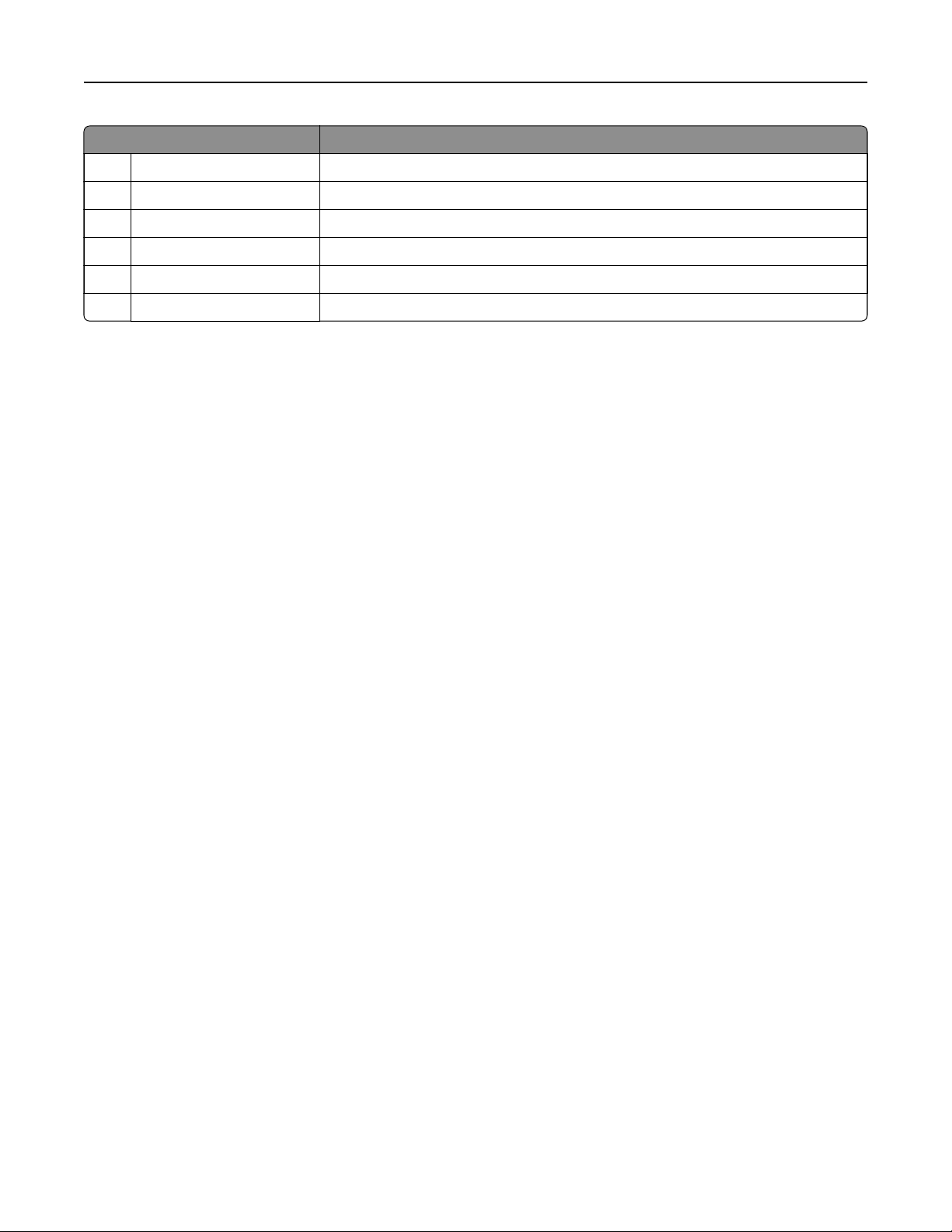
Konfigurowanie i używanie aplikacji na ekranie głównym 18
Przycisk Funkcja
10 Centrum skrótów Organizowanie wszystkich skrótów.
11 Profile aplikacji Dostęp do profili aplikacji.
12 Profile skanowania Skanowanie dokumentów i zapisywanie ich bezpośrednio w komputerze.
13 FTP Skanowanie dokumentów i zapisywanie ich bezpośrednio na serwerze FTP.
14 Zakładki Zarządzanie wszystkimi zakładkami.
15 Zmień język Zmienianie języka na wyświetlaczu.
Dostosowywanie ekranu głównego
1 Uruchom przeglądarkę, a następnie w polu adresu wpisz adres IP drukarki.
Uwagi:
• Wyświetl adres IP drukarki na ekranie głównym drukarki. Adres IP ma postać czterech liczb
oddzielonych kropkami. Na przykład 123.123.123.123.
• W przypadku używania serwera proxy wyłącz go tymczasowo, aby prawidłowo załadować stronę.
2 Kliknij kolejno Ustawienia > Urządzenia > Widoczne ikony na ekranie głównym.
3 Wybierz ikony, które mają być wyświetlane na ekranie głównym.
4 Zastosuj zmiany.
Konfiguracja aplikacji Card Copy
1 Uruchom przeglądarkę, a następnie w polu adresu wpisz adres IP drukarki.
Uwagi:
• Wyświetl adres IP drukarki na ekranie głównym drukarki. Adres IP ma postać czterech liczb
oddzielonych kropkami. Na przykład 123.123.123.123.
• W przypadku używania serwera proxy wyłącz go tymczasowo, aby prawidłowo załadować stronę.
2 Kliknij kolejno opcje Aplikacje > Kopiowanie karty > Konfiguruj.
Uwagi:
• Upewnij się, że włączono ikonę wyświetlacza.
• Upewnij się, że ustawienia poczty e-mail i udostępniania sieciowego są skonfigurowane.
• Podczas skanowania kart upewnij się, że rozdzielczość skanowania nie przekracza 200 dpi w
przypadku skanowania w kolorze oraz 400 dpi w przypadku skanowania monochromatycznego.
• Podczas skanowania wielu kart upewnij się, że rozdzielczość skanowania nie przekracza 150 dpi w
przypadku skanowania w kolorze oraz 300 dpi w przypadku skanowania monochromatycznego.
3 Zastosuj zmiany.
Uwaga: Aby skanować wiele kart, w drukarce musi być zainstalowany dysk twardy.
Page 19
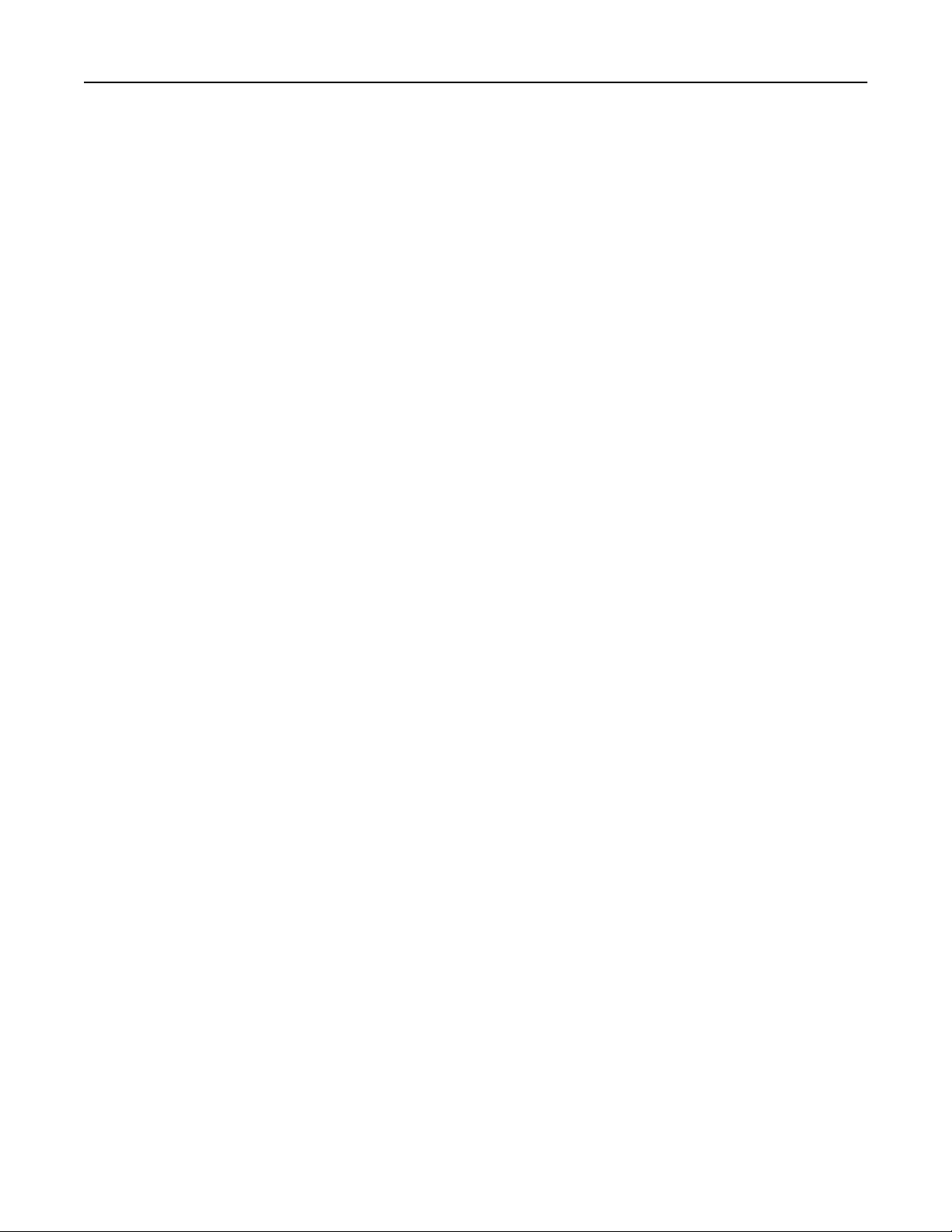
Konfigurowanie i używanie aplikacji na ekranie głównym 19
Tworzenie skrótu
1 Na ekranie głównym dotknij opcji Centrum skrótów.
Uwaga: Ikona i nazwa mogły ulec zmianie. Aby uzyskać więcej informacji, skontaktuj się z
administratorem.
2 Wybierz funkcję drukarki, a następnie dotknij opcji Utwórz skrót.
Uwaga: Opcja Bezpieczny e-mail nie jest obsługiwana.
3 Skonfiguruj ustawienia, a następnie dotknij opcji Zapisz.
4 Wpisz unikatową nazwę skrótu.
Uwaga: Aby uniknąć ucinania na ekranie głównym, nazwy powinny składać się z maksymalnie 25
znaków.
5 Dotknij przycisku OK.
Aplikacja automatycznie wygeneruje unikatowy numer skrótu. Aby uruchomić skrót, naciśnij # a następnie
numer skrótu.
Korzystanie z funkcji Dostosowywanie wyświetlacza
Przed użyciem aplikacji upewnij się, że wykonano następujące czynności:
• We wbudowanym serwerze WWW kliknij Aplikacje > Dostosowywanie wyświetlacza > Konfiguruj.
• Włącz i skonfiguruj ustawienia wygaszacza ekranu, pokazu slajdów i tapety.
Zarządzanie obrazami wygaszacza ekranu i pokazu slajdów
1 W sekcji Wygaszacz ekranu i Obrazy pokazu slajdów możesz dodawać, edytować lub usuwać obrazy.
Uwagi:
• Możesz dodać do 10 obrazów.
• Gdy opcja jest włączona, ikony stanu będą wyświetlane na wygaszaczu ekranu tylko w przypadku
błędów, ostrzeżeń lub powiadomień z chmury.
2 Zastosuj zmiany.
Zmienianie obrazu tapety
1 Na ekranie głównym dotknij opcję Zmień tapetę.
2 Wybierz obraz, który ma być używany.
3 Zastosuj zmiany.
Uruchamianie pokazu slajdów z napędu flash
1 Włóż napęd flash do portu USB.
2 Na ekranie głównym dotknij opcji Pokaz slajdów.
Obrazy zostaną wyświetlone w kolejności alfabetycznej.
Page 20
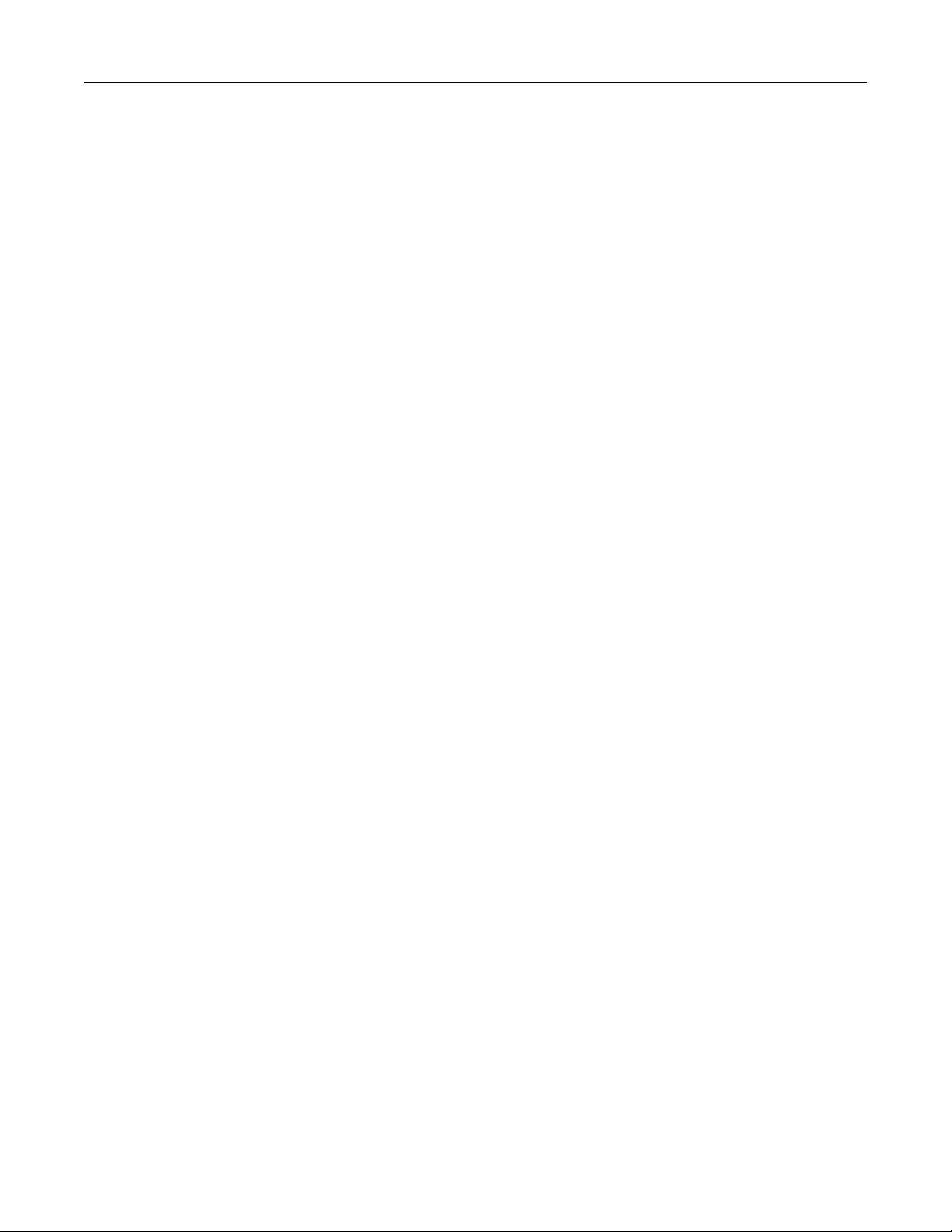
Konfigurowanie i używanie aplikacji na ekranie głównym 20
Uwaga: Możesz usunąć napęd flash po rozpoczęciu pokazu slajdów, ale obrazy nie zostaną
przechowane w drukarce. Jeśli pokaz slajdów zatrzyma się, ponownie podłącz napęd flash, aby
wyświetlić obrazy.
Konfigurowanie ustawień oszczędnych
1 Na ekranie głównym dotknij opcji Ustawienia oszczędne.
2 Konfiguruj tryb oszczędny lub Zarządzaj trybami zasilania.
3 Zastosuj zmiany.
Korzystanie z aplikacji Wsparcie klienta
1 Dotknij opcji Wsparcie klienta na ekranie głównym.
2 Wydrukuj informacje lub wyślij je pocztą elektroniczną.
Uwaga: Informacje na temat konfigurowania ustawień aplikacji zawiera Podręcznik administratora
aplikacji Wsparcie klienta.
Korzystanie z aplikacji Generator kodów QR
Do korzystania z aplikacji mogą być wymagane uprawnienia administratora.
1 Uruchom przeglądarkę sieci Web, a następnie w polu adresu wpisz adres IP drukarki.
Uwagi:
• Wyświetl adres IP drukarki na ekranie głównym drukarki. Adres IP ma postać czterech liczb
oddzielonych kropkami. Na przykład 123.123.123.123.
• W przypadku używania serwera proxy wyłącz go tymczasowo, aby prawidłowo załadować stronę
sieci Web.
2 Kliknij kolejno opcje Aplikacje > Generator kodów QR > Konfiguruj.
3 Wykonaj jedną z następujących czynności:
• Wybierz domyślną wartość kodu QR.
• Wpisz wartość kodu QR.
4 Zastosuj zmiany.
Konfigurowanie Centrum skanowania
1 Na ekranie głównym dotknij opcji Centrum skanowania.
2 Wybierz i utwór miejsce docelowe, a następnie skonfiguruj ustawienia.
Uwagi:
• Podczas tworzenia sieciowego miejsca docelowego sprawdź i dostosuj ustawienia tak, aby nie
wystąpiły błędy.
Page 21
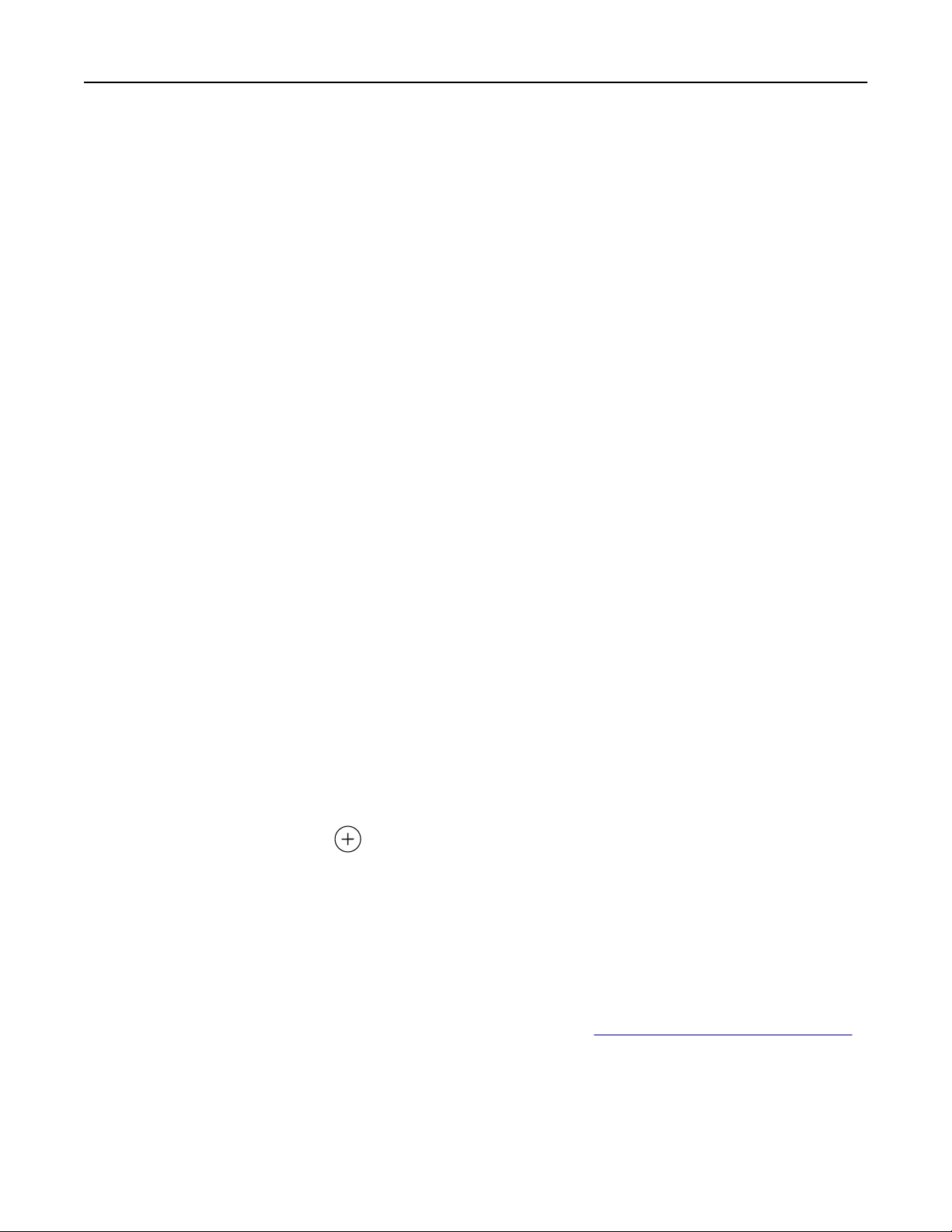
Konfigurowanie i używanie aplikacji na ekranie głównym 21
• Zapisywane są wyłącznie miejsca docelowe utworzone z poziomu rozwiązania Embedded Web
Server. Więcej informacji na ten temat można znaleźć w dokumentacji dostarczonej z
rozwiązaniem.
3 Zastosuj zmiany.
Konfigurowanie aplikacji Limity urządzenia
Do korzystania z aplikacji mogą być wymagane uprawnienia administratora.
1 Uruchom przeglądarkę sieci Web, a następnie w polu adresu wpisz adres IP drukarki.
Uwagi:
• Wyświetl adres IP drukarki na ekranie głównym drukarki. Adres IP ma postać czterech liczb
oddzielonych kropkami. Na przykład 123.123.123.123.
• W przypadku używania serwera proxy wyłącz go tymczasowo, aby prawidłowo załadować stronę
sieci Web.
2 Kliknij kolejno opcje Aplikacje > Limity urządzenia > Konfiguruj.
3 W obszarze Konta użytkownika dodaj użytkownika lub zmodyfikuj jego dane, a następnie określ
obowiązujące go limity.
4 Zastosuj zmiany.
Uwaga: Informacje na temat konfigurowania aplikacji i jej zabezpieczeń zawiera Podręcznik
administratora aplikacji Limity urządzenia.
Tworzenie profilu Cloud Connector
Zalecamy zalogowanie się do drukarki przed utworzeniem profilu. Aby aktywować metodę logowania, zobacz
Podręcznik administratora bezpieczeństwa wbudowanego serwera WWW.
1 Na ekranie głównym dotknij opcji Cloud Connector.
2 Wybierz dostawcę usługi w chmurze.
3 Dotknij opcji Utwórz profil lub .
4 Wprowadź unikatową nazwę profilu.
5 Jeśli to konieczne, wprowadź kod PIN.
Uwaga: Podczas korzystania z drukarki jako gość zabezpiecz swój profil kodem PIN.
6 Dotknij opcji Utwórz, po czym zanotuj kod autoryzacji.
Uwaga: Kod autoryzacji jest ważny tylko przez 24 godziny.
7 Uruchom przeglądarkę internetową, a następnie przejdź do strony https://lexmark.cloud-connect.co.
8 Kliknij Dalej, a następnie zaakceptuj warunki użytkowania.
9 Wprowadź kod autoryzacji, a następnie kliknij przycisk Połącz.
Page 22
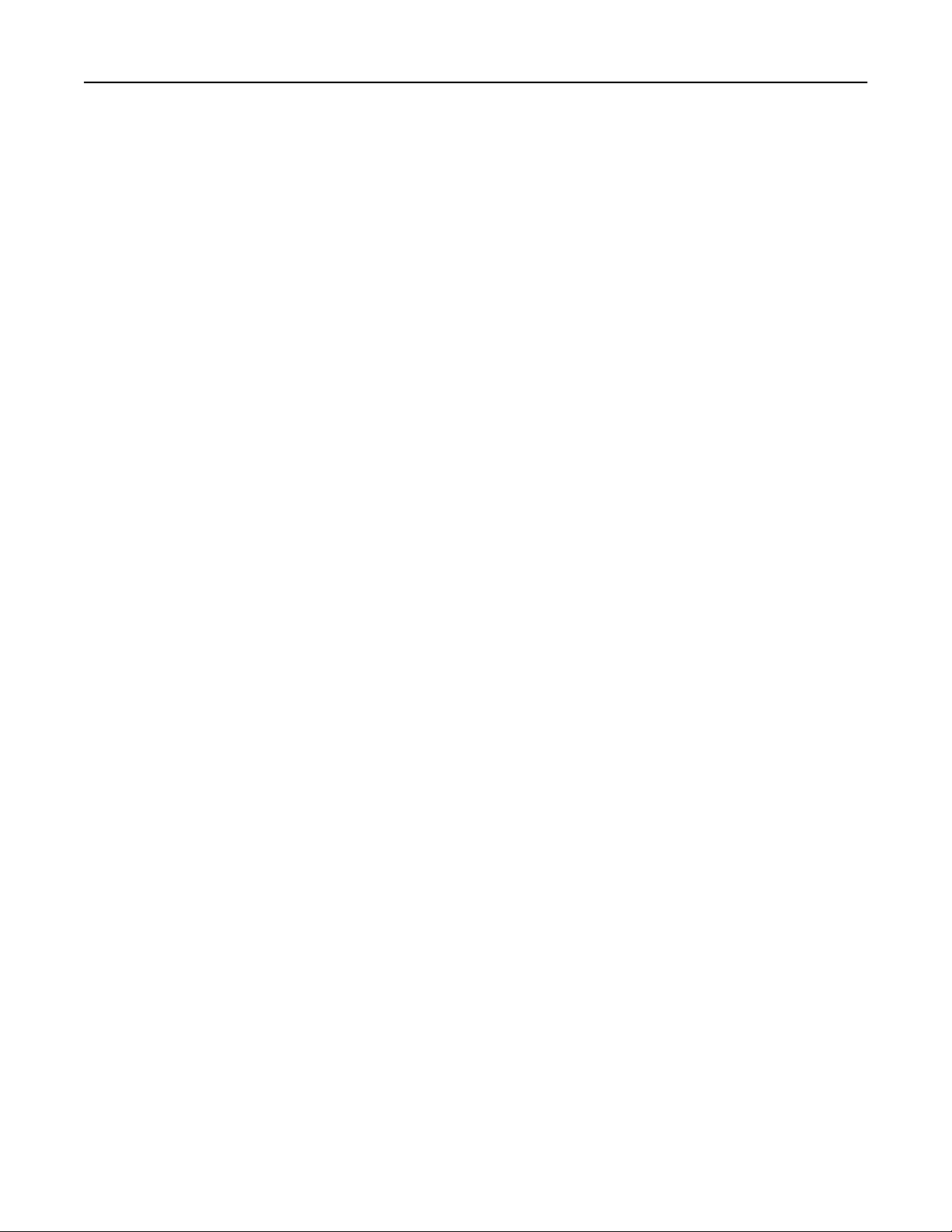
Konfigurowanie i używanie aplikacji na ekranie głównym 22
10 Zaloguj się na swoje konta u dostawcy usługi w chmurze.
11 Przyznaj uprawnienia.
Uwaga: Aby zakończyć proces autoryzacji, otwórz swój profil w ciągu 72 godzin.
Zarządzanie zakładkami
Tworzenie zakładek
Używaj zakładek, aby drukować często używane dokumenty, które są przechowywane na serwerach lub w
internecie.
1 Uruchom przeglądarkę, a następnie w polu adresu wpisz adres IP drukarki.
Uwagi:
• Wyświetl adres IP drukarki na ekranie głównym drukarki. Adres IP ma postać czterech liczb
oddzielonych kropkami. Na przykład 123.123.123.123.
• W przypadku używania serwera proxy wyłącz go tymczasowo, aby prawidłowo załadować stronę.
2 Kliknij Ustawienia zakładek > Dodaj zakładkę,a następnie wprowadź unikatową nazwę zakładki.
3 Wybierz rodzaj protokołu, a następnie wykonaj jedną z następujących czynności:
• W przypadku zakładek HTTP i HTTPS należy wprowadzić adres URL, który chcesz dodać do zakładek.
• W przypadku zakładek HTTPS należy korzystać z nazwy hosta, nie z adresu IP. Na przykład, wprowadź
adres myWebsite.com/sample.pdf, a nie adres 123.123.123.123/sample.pdf. Upewnij się, że nazwa
hosta odpowiada również wartości Common Name (pol. nazwa pospolita, skrót CN) w certyfikacie
serwera. Aby uzyskać więcej informacji na temat uzyskiwania wartości CN w certyfikacie serwera,
zapoznaj się z sekcją pomocy dla Twojej przeglądarki internetowej.
• W przypadku zakładek FTP wpisz adres serwera FTP. Na przykład myServer/myDirectory.
Wprowadź port FTP. Port 21 jest domyślnym portem dla wysyłania poleceń.
• W przypadku SMB, wprowadź adres folderu sieciowego. Na przykład
myServer/myShare/myFile.pdf. Wprowadź nazwę domeny sieci.
• W razie potrzeby wybierz typ uwierzytelniania dla serwera FTP i SMB.
Aby ograniczyć dostęp do zakładki, wprowadź kod PIN.
Uwaga: Aplikacja obsługuje następujące typy plików: PDF, JPEG, TIFF i oparte na HTML strony sieci
web. Inne typy plików, takie jak DOCX i XLXS, są obsługiwane przez niektóre modele drukarek.
4 Kliknij przycisk Zapisz.
Uwaga: Aby zarządzać zakładkami, kliknij Ustawienia zakładek.
Tworzenie folderów
1 Uruchom przeglądarkę, a następnie w polu adresu wpisz adres IP drukarki.
Uwagi:
• Wyświetl adres IP drukarki na ekranie głównym drukarki. Adres IP ma postać czterech liczb
oddzielonych kropkami. Na przykład 123.123.123.123.
Page 23
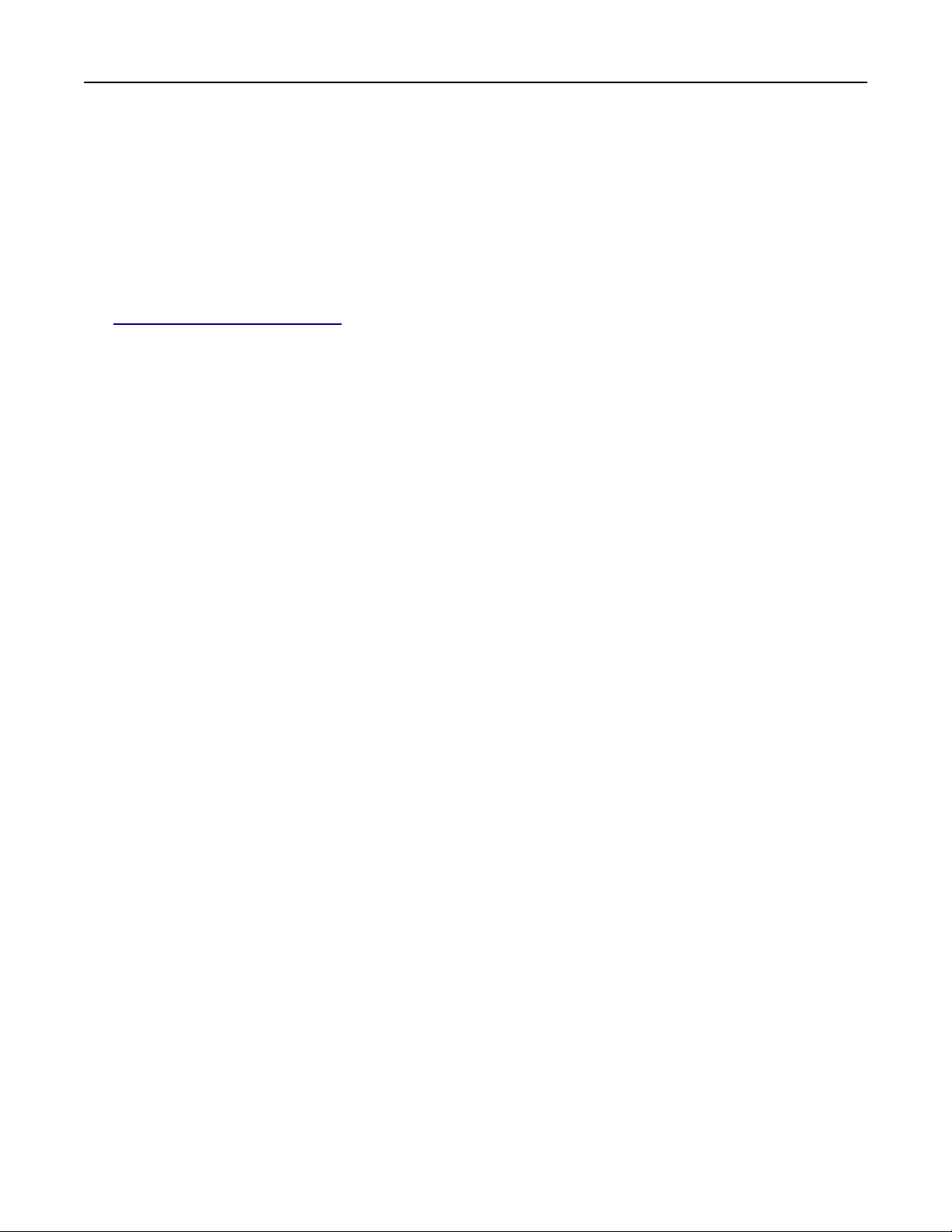
Konfigurowanie i używanie aplikacji na ekranie głównym 23
• W przypadku używania serwera proxy wyłącz go tymczasowo, aby prawidłowo załadować stronę.
2 Kliknij Ustawienia zakładek > Dodaj folder, a następnie wprowadź unikatową nazwę folderu.
Uwaga: Aby ograniczyć dostęp do folderu, wprowadź kod PIN.
3 Kliknij przycisk Zapisz.
Uwagi:
• Można utworzyć własne foldery lub zakładki wewnątrz tego folderu. Aby utworzyć zakładkę, patrz
„Tworzenie zakładek” na str. 22.
• Aby zarządzać folderami, kliknij Ustawienia zakładek.
Zarządzanie kontaktami
Dodawanie kontaktów
1 Uruchom przeglądarkę, a następnie w polu adresu wpisz adres IP drukarki.
Uwagi:
• Wyświetl adres IP drukarki na ekranie głównym drukarki. Adres IP ma postać czterech liczb
oddzielonych kropkami. Na przykład 123.123.123.123.
• W przypadku używania serwera proxy wyłącz go tymczasowo, aby prawidłowo załadować stronę.
2 Kliknij Książkę adresową.
3 W sekcji Kontakty dodaj kontakt.
Uwaga: Można przypisać kontakt do jednej lub dwóch grup.
4 W razie potrzeby określ sposób logowania, aby umożliwić dostęp do aplikacji.
5 Zastosuj zmiany.
Dodawanie grup
1 Uruchom przeglądarkę, a następnie w polu adresu wpisz adres IP drukarki.
Uwagi:
• Wyświetl adres IP drukarki na ekranie głównym drukarki. Adres IP ma postać czterech liczb
oddzielonych kropkami. Na przykład 123.123.123.123.
• W przypadku używania serwera proxy wyłącz go tymczasowo, aby prawidłowo załadować stronę.
2 Kliknij Książkę adresową.
3 W sekcji Grupy kontaktów dodaj nazwę grupy.
Uwaga: Można przypisać do grupy jeden lub więcej kontaktów.
4 Zastosuj zmiany.
Page 24
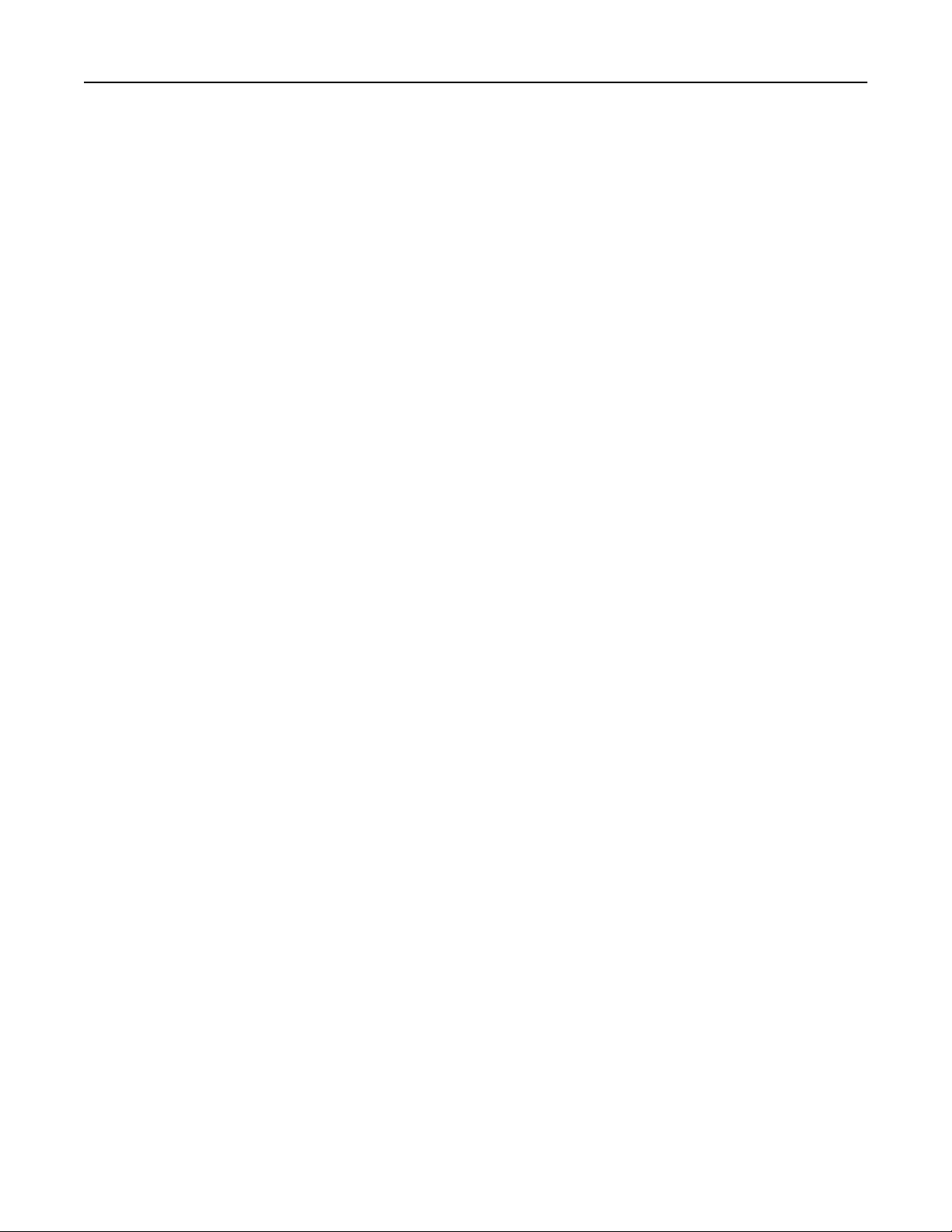
Konfigurowanie i używanie aplikacji na ekranie głównym 24
Edytowanie kontaktów lub grup
1 Uruchom przeglądarkę sieci Web, a następnie w polu adresu wpisz adres IP drukarki.
Uwagi:
• Sprawdź adres IP drukarki na ekranie głównym drukarki. Adres IP ma postać czterech liczb
oddzielonych kropkami. Na przykład 123.123.123.123.
• W przypadku używania serwera proxy wyłącz go tymczasowo, aby prawidłowo załadować stronę
sieci Web.
2 Kliknij Książkę adresową.
3 Wykonaj jedną z następujących czynności:
• W sekcji Kontakty kliknij nazwę kontaktu, a następnie edytuj informacje.
• W sekcji grupy kontaktów kliknij nazwę grupy, a następnie edytuj informacje.
4 Zastosuj zmiany.
Usuwanie kontaktów lub grup
1 Uruchom przeglądarkę sieci Web, a następnie w polu adresu wpisz adres IP drukarki.
Uwagi:
• Sprawdź adres IP drukarki na ekranie głównym drukarki. Adres IP ma postać czterech liczb
oddzielonych kropkami. Na przykład 123.123.123.123.
• W przypadku używania serwera proxy wyłącz go tymczasowo, aby prawidłowo załadować stronę
sieci Web.
2 Kliknij Książkę adresową.
3 Wykonaj jedną z następujących czynności:
• W sekcji Kontakty wybierz kontakt, który chcesz usunąć.
• W sekcji Grupy kontaktów wybierz nazwę grupy, którą chcesz usunąć.
Page 25
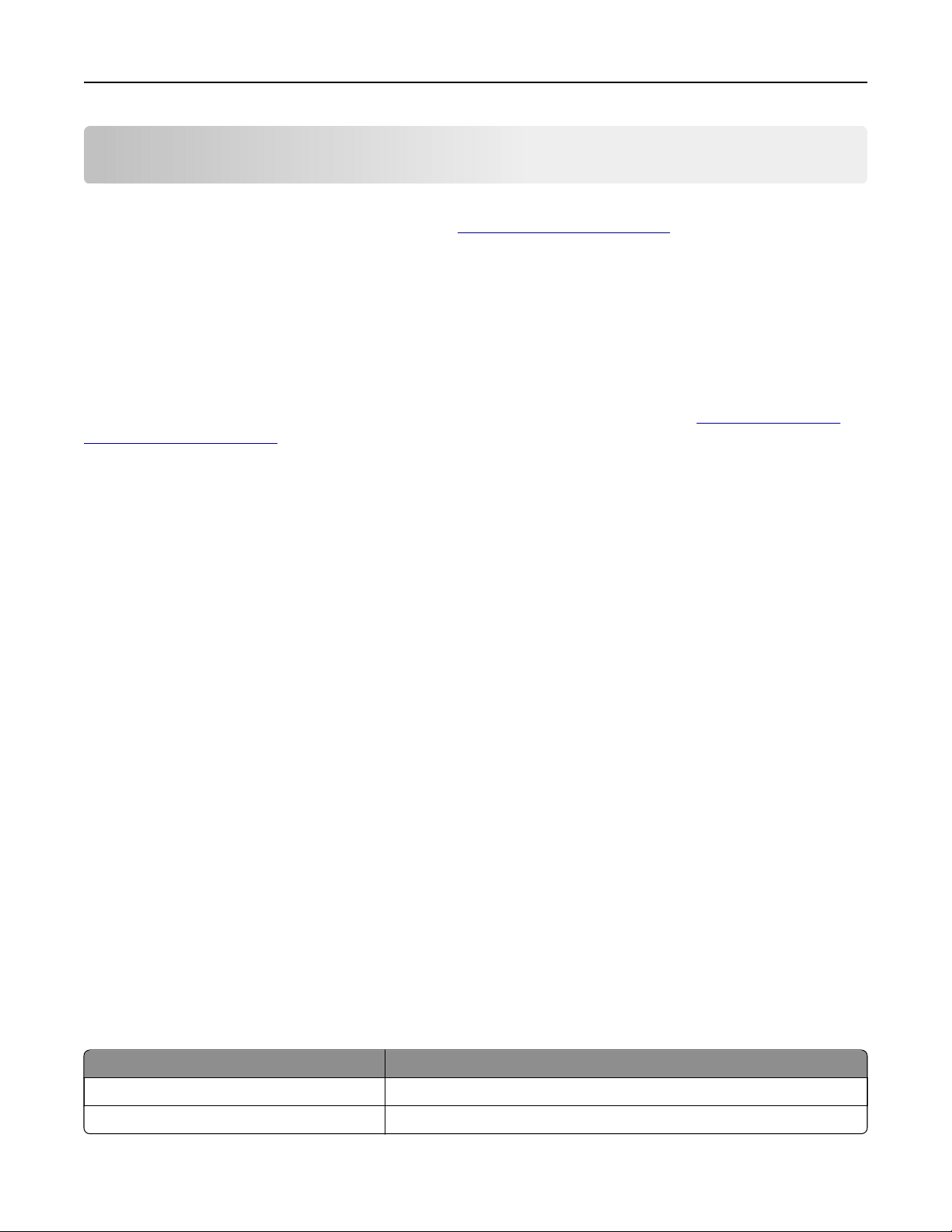
Konfiguracja i używanie funkcji dostępności 25
Konfiguracja
Uwaga: Aby dowiedzieć się więcej na temat funkcji dostępności modelu drukarki, zapoznaj się z
Podręcznikiem dotyczącym dostępności na stronie
i używanie funkcji dostępności
http://support.lexmark.com.
Włączanie trybu powiększania
1 Na panelu sterowania naciśnij i przytrzymaj klawisz 5 aż do usłyszenia wiadomości głosowej.
2 Wybierz tryb powiększenia.
3 Kliknij przycisk OK.
Więcej informacji dotyczących obsługi powiększonego ekranu znajduje się w części
pomocą gestów” na str. 25.
„Obsługa ekranu za
Aktywowanie prowadzenia głosowego
Z poziomu panelu sterowania
1 Naciśnij i przytrzymaj klawisz 5 aż do usłyszenia wiadomości głosowej.
2 Kliknij przycisk OK.
Z poziomu klawiatury
1 Naciśnij i przytrzymaj klawisz 5 aż do usłyszenia wiadomości głosowej.
2 Naciśnij klawisz Tab, aby przenieść kursor zaznaczenia na przycisk OK, a następnie kliknij klawisz
Enter.
Uwagi:
• Funkcję prowadzenia głosowego można również aktywować przez podłączenie słuchawek do wejścia
słuchawkowego.
• Przyciski głośności znajdujące się w dolnej części panelu sterowania służą do regulowania głośności.
Obsługa ekranu za pomocą gestów
Uwagi:
• Obsługa gestów jest możliwa wyłącznie po włączeniu prowadzenia głosowego.
• Włączenie powiększania umożliwia korzystanie z gestów powiększania i przesuwania.
• Za pomocą fizycznej klawiatury można wprowadzać znaki i dostosowywać niektóre ustawienia.
Gest Zastosowanie
Dwukrotne dotknięcie Wybór opcji lub elementu na ekranie.
Trzykrotne dotknięcie Powiększanie lub zmniejszanie tekstu lub obrazu.
Page 26
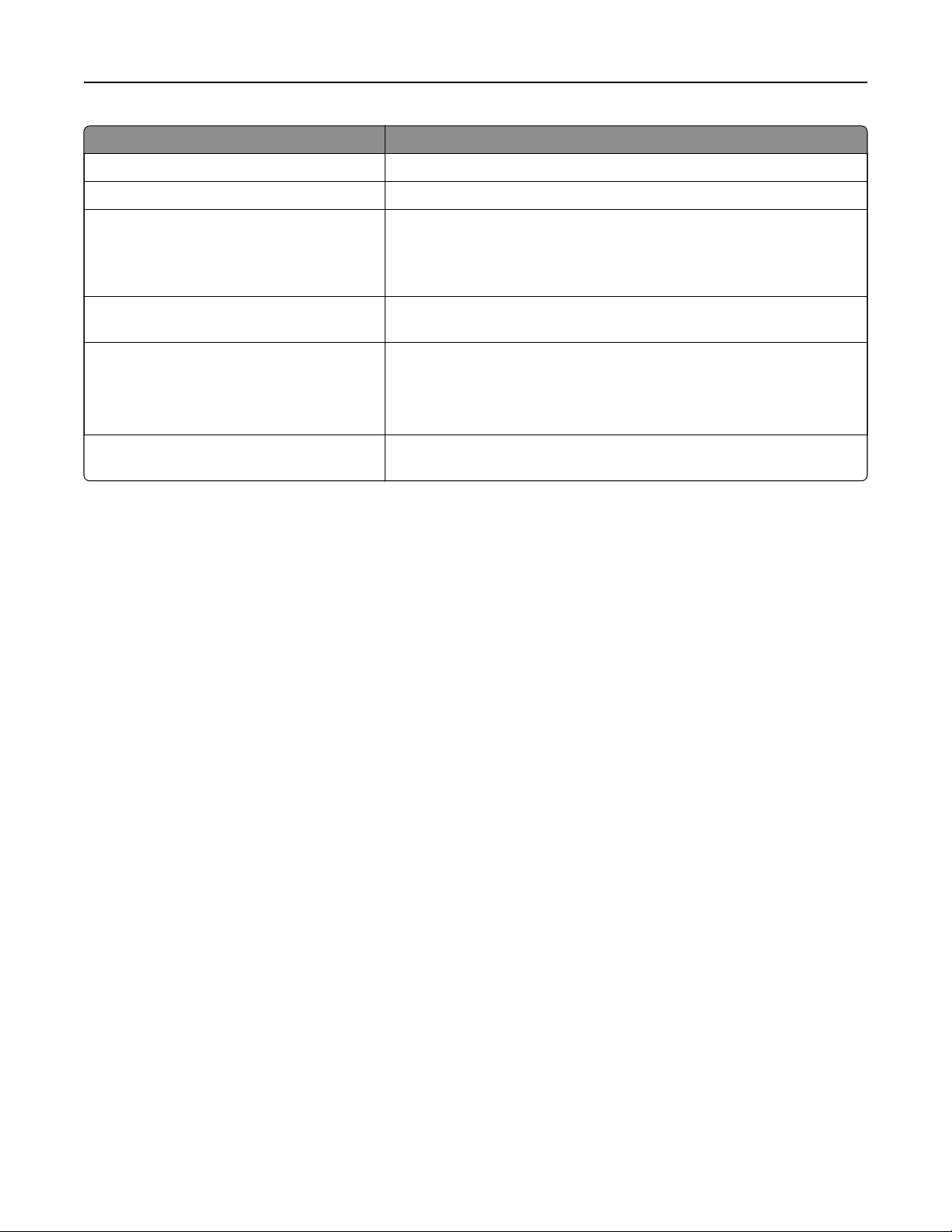
Konfiguracja i używanie funkcji dostępności 26
Gest Zastosowanie
Przesunięcie palcem w prawo lub w dół Przejście do następnego elementu na ekranie.
Przesunięcie palcem w lewo lub w górę Przejście do poprzedniego elementu na ekranie.
Przesunięcie Uzyskanie dostęp do fragmentów powiększanego obrazu, które nie są
widoczne na ekranie.
Uwaga: Aby wykonać ten gest, należy przeciągnąć dwoma palcami po
powiększonym obrazie.
Przesunięcie palcem w górę, a następnie w
lewo
Przesunięcie palcem w dół, a następnie w
lewo
Przesunięcie palcem w górę, a następnie w
dół
Zamknięcie aplikacji i powrót do ekranu głównego.
• Anulowanie zadania.
• Powrót do poprzedniego ustawienia.
• Zamknięcie ekranu, który pojawia się pomimo braku zmian w
ustawieniach lub wartościach.
Powtórzenie polecenia głosowego.
Dostosowywanie tempa mowy w prowadzeniu głosowym
1 Na ekranie głównym wybierz kolejno opcje Ustawienia > Urządzenie > Dostępność > Tempo mowy.
2 Wybierz tempo mowy.
Używanie klawiatury ekranowej
Wykonaj co najmniej jedną spośród następujących czynności:
• Przeciągnij palcem nad klawiszem, aby wstępnie wybrać znak.
• Podnieś palec, aby wprowadzić znak w polu.
• Naciśnij klawisz Backspace, aby usunąć znaki.
• Aby odsłuchać treść pola wprowadzania, naciśnij klawisz Tab, a następnie kombinację klawiszy
Shift + Tab.
Włączanie funkcji wypowiadania haseł lub osobistych
numerów
1 Na ekranie głównym wybierz kolejno opcje Ustawienia > Urządzenie > Dostępność > Wypowiadanie
haseł / kodów PIN.
2 Włącz ustawienie.
identyfikacyjnych
Page 27
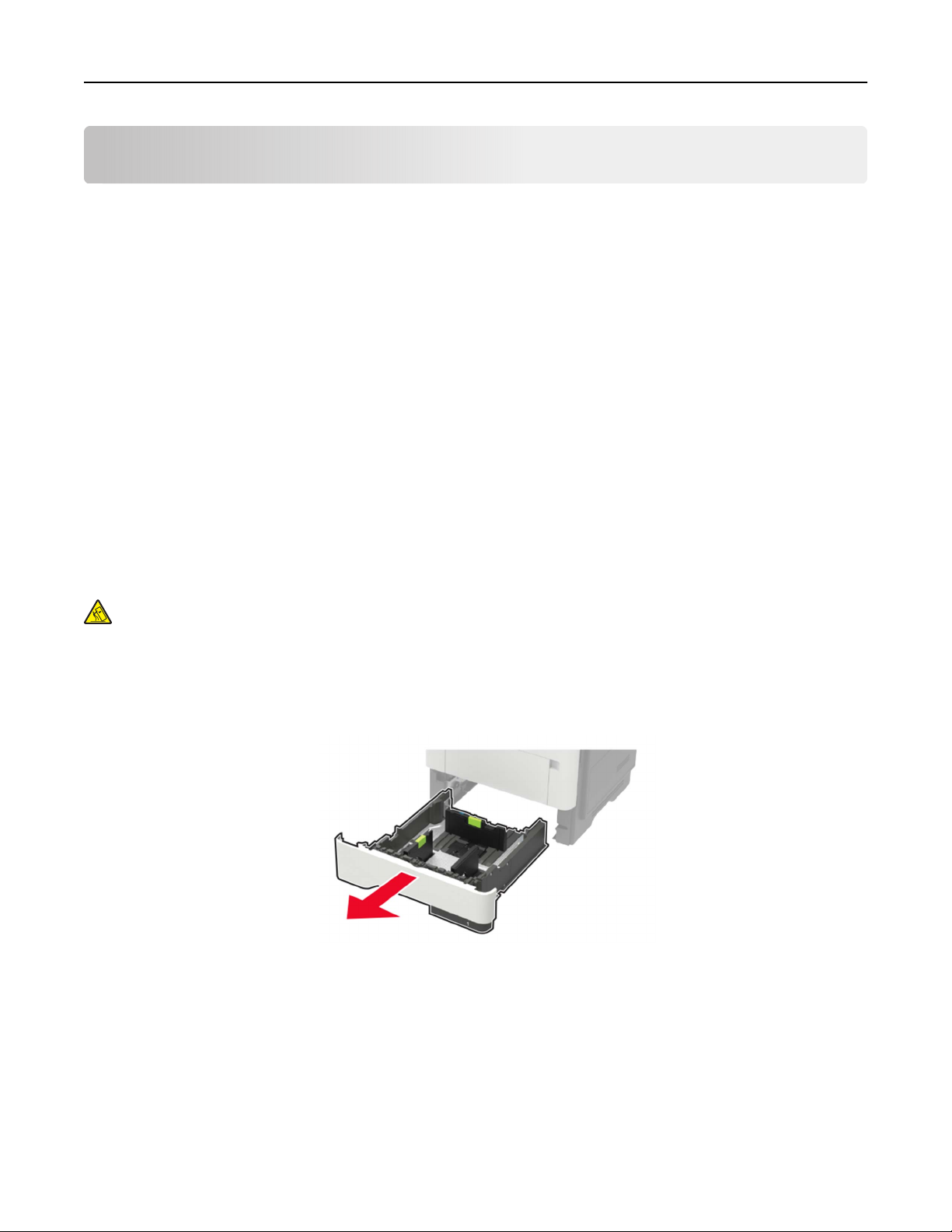
Ładowanie papieru i nośników specjalnych 27
Ładowanie papieru i nośników specjalnych
Ustawianie rozmiaru i typu nośnika specjalnego
Zasobniki automatycznie wykrywają rozmiar papieru zwykłego. W przypadku nośników specjalnych, takich
jak etykiety, karty i koperty, wykonaj poniższe czynności:
1 Z ekranu głównego przejdź do opcji:
Ustawienia > Papier > Konfiguracja zasobnika > Rozmiar/Typ papieru > wybierz źródło papieru
2 Ustaw rozmiar i typ nośnika specjalnego.
Konfigurowanie ustawień uniwersalnego rozmiaru papieru
1 Na ekranie głównym dotknij kolejno Ustawienia > Papier > Konfiguracja nośnika > Konfiguracja
uniwersalna.
2 Skonfiguruj ustawienia.
Ładowanie zasobników
UWAGA — NIEBEZPIECZEŃSTWO PRZEWRÓCENIA: Aby zmniejszyć ryzyko niestabilności
sprzętu, każdy zasobnik należy ładować oddzielnie. Dopóki nie będą potrzebne, wszystkie pozostałe
zasobniki powinny być zamknięte.
1 Zdejmij zasobnik.
Uwaga: Aby uniknąć zacięć papieru, nie wyjmuj zasobników w trakcie drukowania.
Page 28
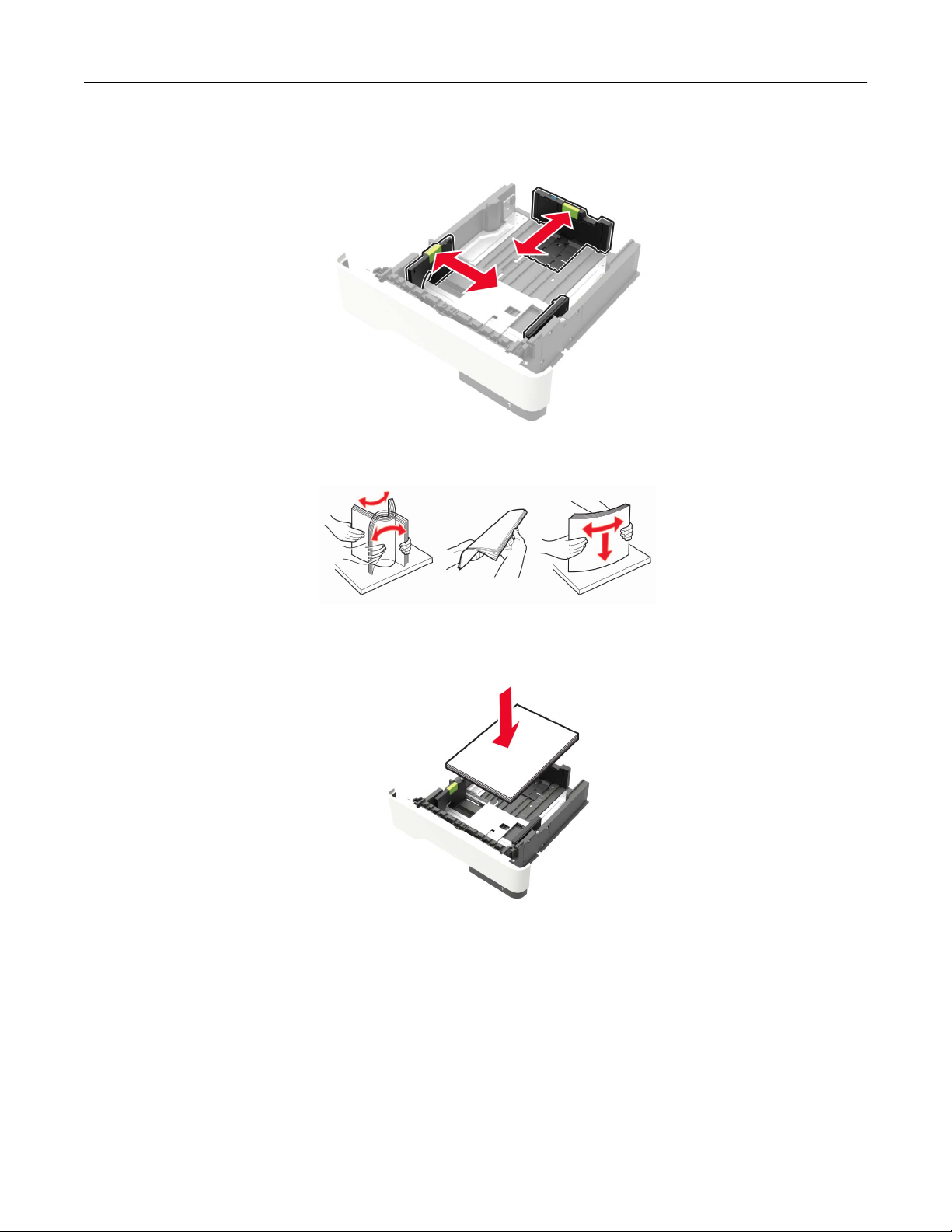
Ładowanie papieru i nośników specjalnych 28
2 Dopasuj prowadnice do rozmiaru ładowanego papieru.
3 Przed załadowaniem papier należy wygiąć, przekartkować i wyrównać.
4 Załaduj stos papieru stroną do druku skierowaną w dół, a następnie upewnij się, że boczne prowadnice
są dokładnie dopasowane do papieru.
Uwagi:
• W przypadku drukowania jednostronnego załaduj papier firmowy stroną do zadrukowania
skierowaną w dół, górną krawędzią arkusza w kierunku przodu zasobnika.
• W przypadku drukowania dwustronnego załaduj papier firmowy stroną przeznaczoną do
zadrukowania skierowaną w górę, dolną krawędzią arkusza w kierunku przodu zasobnika.
• Nie należy wsuwać papieru do zasobnika.
Page 29
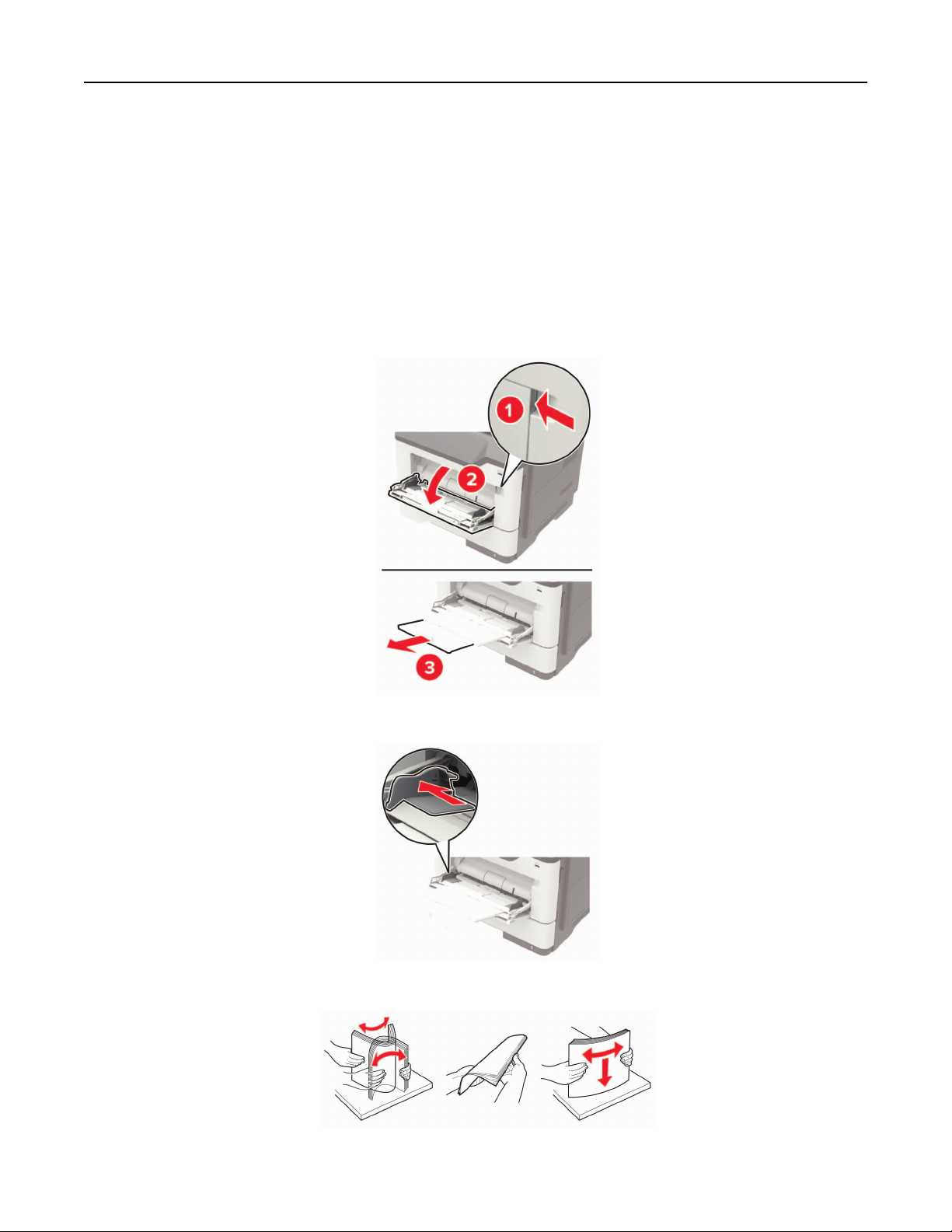
Ładowanie papieru i nośników specjalnych 29
• Aby uniknąć zacięć, upewnij się, że wysokość stosu nie wykracza poza wskaźnik maksymalnego
wypełnienia papierem.
5 Włóż zasobnik.
W razie potrzeby wybierz ustawienia rozmiaru i typu papieru odpowiadające papierowi załadowanemu do
zasobnika.
Ładowanie nośników do podajnika uniwersalnego
1 Otwórz podajnik uniwersalny.
2 Dopasuj prowadnicę do rozmiaru ładowanego papieru.
3 Przed załadowaniem papier należy wygiąć, przekartkować i wyrównać.
Page 30
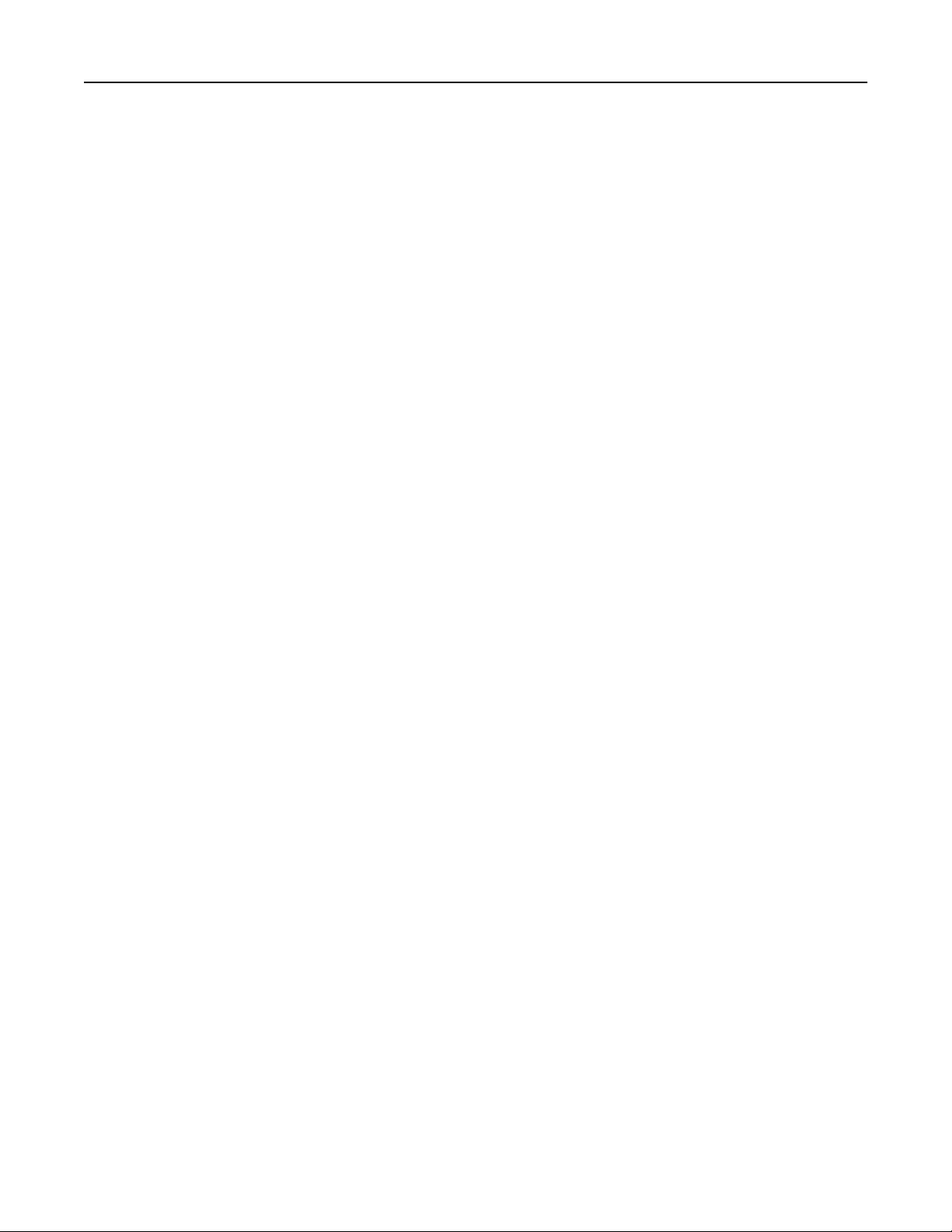
Ładowanie papieru i nośników specjalnych 30
4 Załaduj papier stroną do zadrukowania skierowaną w górę.
Uwagi:
• W przypadku drukowania jednostronnego załaduj papier firmowy stroną do zadrukowania
skierowaną w górę, górną krawędzią arkusza w kierunku przodu zasobnika.
• W przypadku drukowania dwustronnego załaduj papier firmowy stroną przeznaczoną do
zadrukowania skierowaną w dół, dolną krawędzią arkusza w kierunku przodu zasobnika.
• Koperty należy ładować stroną ze skrzydełkiem skierowaną w dół i na lewo.
• Załaduj koperty w standardzie europejskim skrzydełkiem w dół i górną krawędzią w kierunku
drukarki.
Ostrzeżenie — możliwość uszkodzenia: Nie należy używać kopert ze znaczkami, wyściełanych, z
klamrami, zatrzaskami, okienkami lub z samoprzylepnymi skrzydełkami.
5 W panelu sterowania wybierz ustawienia rozmiaru i typu papieru odpowiadające papierowi załadowanemu
do zasobnika.
Łączenie zasobników
1 Uruchom przeglądarkę, a następnie w polu adresu wpisz adres IP drukarki.
Uwagi:
• Wyświetl adres IP drukarki na ekranie głównym drukarki. Adres IP ma postać czterech liczb
oddzielonych kropkami. Na przykład 123.123.123.123.
• W przypadku używania serwera proxy wyłącz go tymczasowo, aby prawidłowo załadować stronę.
2 Kliknij Ustawienia > Papier > Konfiguracja zasobnika.
3 Ustaw taki sam rozmiar i typ papieru dla przypisanych zasobników.
4 Zapisz ustawienia.
5 Kliknij opcję Ustawienia > Urządzenie > Konserwacja > Menu konfiguracji > Konfiguracja zasobnika.
6 Ustaw połączenie z zasobnikiem na Automatyczne.
7 Zapisz ustawienia.
Aby usunąć przypisanie zasobników, upewnij się, że inne zasobniki nie mają ustawionego papieru tego
samego rozmiaru lub typu.
Ostrzeżenie — możliwość uszkodzenia: W zależności od określonego typu papieru dobierana jest
temperatura nagrzewnicy. W celu uniknięcia problemów związanych z drukowaniem, dostosuj ustawienie
typu papieru do papieru załadowanego do zasobnika.
Page 31

Podpórka papieru 31
Podpórka papieru
Obsługiwane rozmiary papieru
Rozmiar papieru Zasobnik Podajnik
uniwersalny
A4
210 x 297 mm
(8,3 x 11,7 cala)
A5
210 x 148 mm
(8,3 x 5,8 cala)
A5 LEF*
148 x 210 mm
(5,8 x 8,3 cala)
A6*
105 x 148 mm
(4,1 x 5,8 cala)
B5 JIS
182 x 257 mm
(7,2 x 10,1 cala)
Oficio (Meksyk)
216 x 340 mm
(8,5 x 13,4 cala)
Drukowanie
dwustronne
X
X
X
X
podajnik ADF Szyba skanera
Hagaki
100 x 148 mm
(3,9 x 5,8 cala)
Wizytówka
50,8 x 88,9 mm
(2 x 3,5 cala)
Statement
140 x 216 mm
(5,5 x 8,5 cala)
Executive
184 x 267 mm
(7,3 x 10,5 cala)
Letter
216 x 279 mm
(8,5 x 11 cali)
* Ten rozmiar papieru nie jest obsługiwany w opcjonalnym zasobniku.
X
XX X X
XX
X
X
Page 32

Podpórka papieru 32
Rozmiar papieru Zasobnik Podajnik
uniwersalny
Legal
216 x 356 mm
(8,5 x 14 cala)
Folio
216 x 330 mm
(8,5 x 13 cali)
Uniwersalny
od 76,2 x 127 mm aż do
216 x 356 mm
(3 x 5 cali do 8,5 x 14 cali)
Koperta 7 3/4 (Monarch)
98 x 191 mm
(3,9 x 7,5 cala)
Koperta 9
98 x 225 mm
(3,9 x 8,9 cala)
Koperta 10
105 x 241 mm
(4,1 x 9,5 cala)
X
X
X
Drukowanie
dwustronne
X
XX
XX
XX
podajnik ADF Szyba skanera
Koperta DL
110 x 220 mm
(4,3 x 8,7 cala)
Koperta C5
162 x 229 mm
(6,4 x 9 cali)
Koperta B5
176 x 250 mm
(6,9 x 9,8 cala)
Inne koperty
od 76,2 x 127 mm aż do
216 x 356 mm
(3 x 5 cali do 8,5 x 14 cali)
* Ten rozmiar papieru nie jest obsługiwany w opcjonalnym zasobniku.
X
X
X
X
XX
XX
XX
XX
Page 33

Podpórka papieru 33
Obsługiwane typy papieru
Typ papieru Zasobnik Podajnik
uniwersalny
Drukowanie
dwustronne
podajnik ADF szyba
skanera
Plain Paper (Zwykły
papier)
Karty X XX
Folie XX
Makulaturowy
Etykiety papierowe
1
Papier dokumentowy
2
XX
Papier firmowy
Formularze
Papier kolorowy
Lekki papier
Papier ciężki
2
Szorstki/bawełniany
Koperta X XX
Koperta gruboziarnista X XX
1
Papierowych etykiet jednostronnych przeznaczonych do drukarek laserowych można używać sporadycznie. Zaleca
się drukowanie nie więcej, niż 20 stron etykiet papierowych miesięcznie. Etykiety winylowe, apteczne i dwustronne nie
są obsługiwane.
2
Papier dokumentowy i ciężki są obsługiwane w trybie druku dwustronnego do gramatury 90 g/m2.
Obsługiwane gramatury papieru
Zasobnik Podajnik uniwersalny Drukowanie dwustronne podajnik ADF
Gramatura papieru
60–120 g/m
(16–32 lb)
2
60–216 g/m
(16–58 lb)
2
60–90 g/m
(16–24 lb)
2
52–120 g/m
2
(14–32 lb)
Page 34

Drukowanie 34
Drukowanie
Drukowanie z komputera
Uwaga: W przypadku nośników specjalnych, takich jak etykiety, karty i koperty, przed wydrukowaniem
dokumentu ustaw rozmiar i typ papieru w drukarce.
1 Przejdź do dokumentu, który chcesz wydrukować i otwórz okno dialogowe Drukuj.
2 W razie potrzeby dostosuj ustawienia.
3 Wydrukuj dokument.
Drukowanie z urządzenia przenośnego
Drukowanie z urządzenia przenośnego za pomocą usługi Lexmark Mobile Print
LexmarkTM Usługa Mobile Print umożliwia wysyłanie dokumentów i obrazów bezpośrednio do obsługiwanego
urządzenia Lexmark.
1 Otwórz dokument, a następnie prześlij lub udostępnij go w usłudze Lexmark Mobile Print.
Uwaga: Niektóre aplikacje innych producentów mogą nie obsługiwać funkcji wysyłania i udostępniania.
Więcej informacji na ten temat można znaleźć w dokumentacji dostarczonej z aplikacją.
2 Wybieranie drukarki z listy.
3 Wydrukuj dokument.
Drukowanie z urządzenia przenośnego za pomocą usługi Google Cloud Print
Google Cloud PrintTM to mobilna usługa drukowania, która umożliwia określonym aplikacjom na urządzeniach
przenośnych drukowanie na dowolnej drukarce kompatybilnej z usługą Google Cloud Print.
1 Włącz określoną aplikację z poziomu ekranu głównego urządzenia przenośnego.
2 Dotknij opcji Drukuj, a następnie wybierz drukarkę.
3 Wydrukuj dokument.
Drukowanie z urządzenia przenośnego za pomocą usługi drukowania Mopria
Usługa drukowania Mopria® to mobilne rozwiązanie do drukowania dla urządzeń przenośnych z system
Android
usługą drukowania Mopria.
TM
4.4 lub nowszym. Umożliwia bezpośrednie drukowanie na dowolnej drukarce kompatybilnej z
Page 35

Drukowanie 35
Uwaga: Przed rozpoczęciem drukowania należy upewnić się, że usługa drukowania Mopria jest włączona.
1 Włącz kompatybilną aplikację z poziomu ekranu głównego urządzenia przenośnego.
2 Dotknij opcji Drukuj, a następnie wybierz drukarkę.
3 Wyślij zadanie drukowania.
Drukowanie z urządzenia przenośnego za pomocą funkcji AirPrint
AirPrint to mobilne rozwiązanie, które umożliwia bezpośrednie drukowanie z urządzeń firmy Apple na
drukarkach kompatybilnych z tą funkcją.
Uwaga: Ta aplikacja jest obsługiwana tylko w niektórych urządzeniach firmy Apple.
1 Włącz kompatybilną aplikację z poziomu ekranu głównego urządzenia przenośnego.
2 Wybierz element do druku i dotknij ikony udostępniania.
3 Dotknij opcji Drukuj, a następnie wybierz drukarkę.
4 Wyślij zadanie drukowania.
Drukowanie z napędu flash
1 Włóż dysk flash.
Uwagi:
• Jeżeli włożysz napęd flash do portu USB w momencie wyświetlania komunikatu o błędzie, drukarka
zignoruje napęd flash.
• Jeśli napęd flash zostanie włożony w momencie, gdy drukarka przetwarza inne zadania
drukowania, na wyświetlaczu pojawi się komunikat Zajęta.
Page 36

Drukowanie 36
2 Dotknij na wyświetlaczu dokument, który chcesz wydrukować.
Jeśli jest to konieczne, skonfiguruj inne ustawienia drukowania.
3 Wyślij zadanie drukowania.
Aby wydrukować kolejny dokument dotknij opcji Napęd USB.
Ostrzeżenie — możliwość uszkodzenia: Podczas drukowania, odczytu z karty pamięci oraz zapisu na
niej nie wolno dotykać napędu flash ani drukarki w pokazanych obszarach, aby uniknąć utraty danych
lub uszkodzenia urządzenia.
Obsługiwane napędy flash i typy plików
Napędy flash
• Lexar JumpDrive S70 (16 GB i 32 GB)
• SanDisk Cruzer (16 GB i 32 GB)
• PNY Attache (16 GB i 32 GB)
Uwagi:
– Drukarka obsługuje szybkie napędy USB flash o zgodne ze standardem Hi-Speed.
– Dyski flash USB muszą obsługiwać system plików FAT (File Allocation Table).
Typy plików
Dokumenty
• PDF (wersja 1.7 lub starsze)
• XPS
• Formaty plików Microsoft (.doc, .docx, .xls, .xlsx, .ppt, .pptx)
Page 37

Drukowanie 37
Obrazy
• .dcx
• .gif
• .JPEG lub .jpg
• .bmp
• .pcx
• .TIFF lub .tif
• .png
Konfiguracja poufnych zadań
1 Przy użyciu panelu sterowania drukarki przejdź do opcji:
Ustawienia > Bezpieczeństwo > Ustawienia druku poufnego
2 Skonfiguruj ustawienia.
Zastosowanie Funkcja
Maksymalna liczba błędnych
numerów PIN
Wygaśnięcie ważności
zadania poufnego
Czas wygaśnięcia
powtarzanych zadań
Czas wygaśnięcia
sprawdzania zadań
Czas wygaśnięcia rezerwacji
zadań
Wymagaj wstrzymania
wszystkich zadań
Zachowaj powielone
dokumenty
Ustawia liczbę powtórzeń podczas wprowadzania błędnego numeru PIN.
Uwaga: Po osiągnięciu limitu prób zadania drukowania dla tej nazwy użytkownika
są usuwane.
Wyznacz czas wygaśnięcia ważności zadania drukowania poufnego.
Uwaga: Poufne wstrzymane zadania przechowywane są w pamięci drukarki do
momentu ich ręcznego wznowienia lub usunięcia.
Wyznaczanie czasu wygaśnięcia powtarzanego zadania drukowania.
Uwaga: Powtarzane zadania drukowania są przechowywane w pamięci drukarki
celem ponownego wydrukowania.
Ustawia czas na wydrukowanie jednej kopii przed wydrukowaniem kolejnych kopii.
Uwaga: Próbne zadania wydruku powodują wydrukowanie jednej kopii w celu
sprawdzenia jakości przed wydrukowaniem pozostałych kopii.
Ustaw czas, przez który drukarka będzie przechowywać zadania drukowania.
Uwaga: Wstrzymane zadania druku odroczonego są automatycznie usuwane po
wydrukowaniu.
Wstrzymuje wszystkie zadania drukowania.
Ustaw drukarkę, aby wydrukować wszystkie dokumenty o tej samej nazwie.
Drukowanie zadań poufnych i innych zadań wstrzymanych
Użytkownicy systemu Windows
1 Otwórz dokument i kliknij kolejno polecenia Plik > Drukuj.
2 Kliknij opcję Właściwości, Preferencje, Opcje lub Ustawienia.
Page 38

Drukowanie 38
3 Kliknij przycisk Drukowanie z wstrzymaniem.
4 Wybierz opcję Użyj drukowania z zatrzymaniem, a następnie przypisz mu nazwę użytkownika.
5 Wybierz typ zadania drukowania (Poufne, Odroczone, Powtarzane lub Próbne).
Jeśli zadanie drukowania jest poufne, podaj czterocyfrowy kod PIN.
6 Kliknij przycisk OK lub Drukuj.
7 Na ekranie głównym drukarki wznów zadanie drukowania.
• Aby uzyskać dostęp do poufnych zadań drukowania, wybierz kolejno pozycje:
Zadania wstrzymane > wybierz nazwę użytkownika > Poufne > wprowadź kod PIN > wybierz zadanie
drukowania > skonfiguruj ustawienia > Drukuj
• W przypadku innych zadań drukowania przejdź do opcji:
Zadania wstrzymane > wybierz nazwę użytkownika > wybierz zadanie drukowania > skonfiguruj
ustawienia > Drukuj
Użytkownicy komputerów Macintosh
1 Otwórz dokument i wybierz kolejno: File (Plik) > Print (Drukuj).
W razie konieczności kliknij trójkąt ujawniania, aby zobaczyć więcej opcji.
2 Z menu podręcznego opcji drukowania lub z menu Kopie i strony wybierz polecenie Kierowanie zadań.
3 Wybierz typ zadania drukowania (Poufne, Odroczone, Powtarzane lub Próbne).
Jeśli zadanie drukowania jest poufne, przypisz nazwę użytkownika i czterocyfrowy kod PIN.
4 Kliknij przycisk OK lub Drukuj.
5 Na ekranie głównym drukarki wznów zadanie drukowania.
• Aby uzyskać dostęp do poufnych zadań drukowania, wybierz kolejno pozycje:
Zadania wstrzymane > wybierz nazwę użytkownika > Poufne > wprowadź kod PIN > wybierz zadanie
drukowania > skonfiguruj ustawienia > Drukuj
• W przypadku innych zadań drukowania przejdź do opcji:
Zadania wstrzymane > wybierz nazwę użytkownika > wybierz zadanie drukowania > skonfiguruj
ustawienia > Drukuj
Drukowanie za pomocą profilu Cloud Connector
1 Na ekranie głównym dotknij opcji Cloud Connector.
2 Wybierz dostawcę usługi w chmurze, a następnie wybierz profil.
Uwaga: Więcej informacji na temat tworzenia profilu Cloud Connector znajduje się w sekcji „Tworzenie
profilu Cloud Connector” na str. 21.
3 Wybierz plik.
Uwaga: Nie można wybrać nieobsługiwanego pliku.
4 W razie potrzeby zmień ustawienia.
5 Dotknij opcji Drukuj.
Page 39

Drukowanie 39
Drukowanie listy wzorców czcionek
1 Na ekranie głównym dotknij kolejno Ustawienia > Raporty > Drukowanie > Drukuj czcionki.
2 Dotknij opcji Czcionki PCL lub Czcionki PostScript.
Drukowanie listy katalogów
Na ekranie głównych dotknij kolejno opcji Ustawienia > Raporty > Drukowanie > Drukuj listę katalogów.
Anulowanie zadania drukowania
Z panelu sterowania drukarki
1 Na ekranie głównym dotknij opcji Kolejka zadań.
Uwaga: Dostęp do ustawienia można można również uzyskać, dotykając górnej sekcji ekranu
głównego.
2 Zaznacz zadanie przeznaczone do anulowania.
Z komputera
1 W zależności od systemu operacyjnego wykonaj następujące czynności:
• Otwórz folder drukarek, a następnie wybierz drukarkę.
• Przejdź do drukarki w obszarze System Preferences (Preferencje systemowe) menu Apple.
2 Zaznacz zadanie przeznaczone do anulowania.
Page 40

Kopiowanie 40
Kopiowanie
Korzystanie z automatycznego podajnika dokumentów i szyby skanera
Automatyczny podajnik dokumentów Szyba skanera
• Automatyczny podajnik dokumentów (ADF)
umożliwia obsługę dokumentów wielostronnych lub
dwustronnych.
• Załaduj oryginalny dokument treścią do góry. W
przypadku dokumentów wielostronicowych wyrównaj
krawędź skierowaną w stronę drukarki przed
załadowaniem.
• Dopasuj prowadnice ADF do szerokości ładowanego
papieru.
• Z szyby skanera należy korzystać w przypadku
pojedynczych arkuszy lub stron książek, małych
przedmiotów (na przykład pocztówek lub fotografii), folii,
papieru fotograficznego lub cienkich nośników (na
przykład wycinków z czasopism).
• Umieść dokument zadrukowaną stroną w dół w narożniku
oznaczonym strzałką.
Kopiowanie
1 Umieść oryginalny dokument w automatycznym podajniku dokumentów lub na szybie skanera.
Uwaga: Aby uniknąć przycięcia obrazu, upewnij się, że rozmiary oryginalnego dokumentu i wydruku są
identyczne.
2 Na ekranie głównym dotknij opcji Kopiuj, a następnie określ liczbę kopii.
Jeśli jest to konieczne, dostosuj ustawienia kopiowania.
3 Kopiuj dokument.
Uwaga: Aby wykonać szybkie kopiowanie za pomocą panelu sterowania, naciśnij przycisk
.
Kopiowanie zdjęć
1 Umieść fotografię na szybie skanera.
2 Z ekranu głównego przejdź do opcji:
Kopiuj > Zawartość > Typ zawartości > Fotografia
Page 41

Kopiowanie 41
3 W menu Źródło zawartości wybierz ustawienie, które najlepiej pasuje do oryginalnej fotografii.
4 Skopiuj fotografię.
Kopiowanie na papierze firmowym
1 Umieść oryginalny dokument w automatycznym podajniku dokumentów lub na szybie skanera.
2 Na ekranie głównym dotknij kolejno opcji Kopiuj > Kopiuj z > , a następnie wskaż rozmiar oryginalnego
dokumentu.
3 Dotknij opcji Kopiuj do, a następnie wybierz źródło papieru zawierające papier firmowy.
Jeżeli wkładasz papier firmowy do podajnika uniwersalnego, przejdź do:
Kopiuj do > Podajnik uniwersalny > wybierz rozmiar papieru > Papier firmowy.
4 Kopiuj dokument.
Kopiowanie obu stron arkusza papieru
1 Umieść oryginalny dokument w automatycznym podajniku dokumentów lub na szybie skanera.
2 Na ekranie głównym dotknij opcji Kopiuj > Ustawienia papieru.
3 Dostosuj ustawienia.
4 Kopiuj dokument.
Zmniejszanie lub powiększanie kopii
1 Umieść oryginalny dokument w automatycznym podajniku dokumentów lub na szybie skanera.
2 Z ekranu głównego przejdź do opcji:
Kopiuj > Skala > określ wartość skali
Uwaga: Zmiana rozmiaru oryginalnego dokumentu lub wydruku po ustawieniu wartości skali na Auto.
3 Kopiuj dokument.
Sortowanie kopii
1 Umieść oryginalny dokument w automatycznym podajniku dokumentów lub na szybie skanera.
2 Na ekranie głównym dotknij kolejno opcji Kopiuj > Sortuj > Włączone [1,2,1,2,1,2].
3 Kopiuj dokument.
Umieszczanie arkuszy separujących między kopiami
1 Umieść oryginalny dokument w automatycznym podajniku dokumentów lub na szybie skanera.
2 Na ekranie głównym dotknij opcji Kopiuj > Arkusze separujące.
Page 42

Kopiowanie 42
3 Dostosuj ustawienia.
4 Wyślij zadanie kopiowania.
Kopiowanie kilku stron na jednym arkuszu
1 Umieść oryginalny dokument w automatycznym podajniku dokumentów lub na szybie skanera.
2 Na ekranie głównym dotknij opcji Kopiuj > Ilość stron na arkusz.
3 Dostosuj ustawienia.
4 Kopiuj dokument.
Tworzenie skrótu kopiowania
Uwaga: Do utworzenia skrótu mogą być wymagane uprawnienia administratora.
1 Uruchom przeglądarkę, a następnie w polu adresu wpisz adres IP drukarki.
Uwagi:
• Wyświetl adres IP drukarki na ekranie głównym. Adres IP ma postać czterech liczb oddzielonych
kropkami. Na przykład 123.123.123.123.
• W przypadku używania serwera proxy wyłącz go tymczasowo, aby prawidłowo załadować stronę.
2 Kliknij kolejno opcje Skróty > Dodaj skrót.
3 W menu Typ skrótu wybierz opcję Kopiuj, a następnie skonfiguruj ustawienia.
4 Zastosuj zmiany.
Page 43

Wysyłanie w postaci wiadomości e-mail 43
Wysyłanie w postaci wiadomości e-mail
Korzystanie z automatycznego podajnika dokumentów i szyby skanera
Automatyczny podajnik dokumentów Szyba skanera
• Automatyczny podajnik dokumentów (ADF)
umożliwia obsługę dokumentów wielostronnych lub
dwustronnych.
• Załaduj oryginalny dokument treścią do góry. W
przypadku dokumentów wielostronicowych wyrównaj
krawędź skierowaną w stronę drukarki przed
załadowaniem.
• Dopasuj prowadnice ADF do szerokości ładowanego
papieru.
• Z szyby skanera należy korzystać w przypadku
pojedynczych arkuszy lub stron książek, małych
przedmiotów (na przykład pocztówek lub fotografii), folii,
papieru fotograficznego lub cienkich nośników (na
przykład wycinków z czasopism).
• Umieść dokument zadrukowaną stroną w dół w narożniku
oznaczonym strzałką.
Konfigurowanie funkcji e-mail
1 Uruchom przeglądarkę, a następnie w polu adresu wpisz adres IP drukarki.
Uwagi:
• Wyświetl adres IP drukarki na ekranie głównym. Adres IP ma postać czterech liczb oddzielonych
kropkami. Na przykład 123.123.123.123.
• W przypadku używania serwera proxy wyłącz go tymczasowo, aby prawidłowo załadować stronę.
2 Kliknij opcję Ustawienia > E‑mail > Konfiguracja poczty e-mail.
3 Skonfiguruj ustawienia.
4 Zastosuj zmiany.
Konfiguracja ustawień poczty e-mail
1 Uruchom przeglądarkę sieci Web, a następnie w polu adresu wpisz adres IP drukarki.
Uwagi:
• Wyświetl adres IP drukarki na ekranie głównym drukarki. Adres IP ma postać czterech liczb
oddzielonych kropkami. Na przykład 123.123.123.123.
Page 44

Wysyłanie w postaci wiadomości e-mail 44
• W przypadku używania serwera proxy wyłącz go tymczasowo, aby prawidłowo załadować stronę
sieci Web.
2 Kliknij kolejno opcje Ustawienia > E-mail.
3 Wprowadź wymagane informacje.
4 Zastosuj zmiany.
Wysyłanie wiadomości e-mail
Korzystanie z panelu sterowania
1 Umieść oryginalny dokument w automatycznym podajniku dokumentów lub na szybie skanera.
2 Na ekranie głównym dotknij opcji E-mail, a następnie wprowadź potrzebne informacje.
Uwaga: Możesz również wprowadzić odbiorcę za pomocą książki adresowej lub numeru skrótu.
3 W razie konieczności skonfiguruj ustawienia typu pliku wyjściowego.
4 Wyślij wiadomość e-mail.
Korzystanie z numeru skrótu
1 Na panelu sterowania naciśnij przycisk #, a następnie wprowadź nazwę skrótu.
2 Wyślij wiadomość e‑mail.
Tworzenie skrótu e-mail
Uwaga: Do utworzenia skrótu mogą być wymagane uprawnienia administratora.
1 Uruchom przeglądarkę, a następnie w polu adresu wpisz adres IP drukarki.
Uwagi:
• Wyświetl adres IP drukarki na ekranie głównym. Adres IP ma postać czterech liczb oddzielonych
kropkami. Na przykład 123.123.123.123.
• W przypadku używania serwera proxy wyłącz go tymczasowo, aby prawidłowo załadować stronę.
2 Kliknij kolejno opcje Skróty > Dodaj skrót.
3 W menu Typ skrótu wybierz opcję E‑mail, a następnie skonfiguruj ustawienia.
4 Zastosuj zmiany.
Page 45

Faksowanie 45
Faksowanie
Konfigurowanie drukarki w celu faksowania
Uwagi:
• Poniższe sposoby połączeń mogą nie dotyczyć niektórych krajów lub regionów.
• Podczas wstępnego konfigurowania drukarki należy usunąć zaznaczenie pola wyboru Faks i innych
funkcji, które mają być skonfigurowane później, a następnie dotknąć przycisk Kontynuuj.
• Jeśli funkcja faksu jest włączona, ale nie jest w pełni skonfigurowana, kontrolka może migać na
czerwono.
Ostrzeżenie — możliwość uszkodzenia: Podczas wysyłania lub odbierania faksu nie należy dotykać
przewodów lub części drukarki pokazanych na rysunku.
Ustawianie funkcji faksu
1 Na ekranie głównym dotknij kolejno opcji Ustawienia > Urządzenie > Preferencje > Uruchom wstępną
konfigurację.
2 Wyłącz drukarkę, zaczekaj około 10 sekund, a następnie włącz ją ponownie.
3 Na ekranie Zanim zaczniesz wybierz opcję Zmień ustawienia i kontynuuj działanie kreatora.
4 Wprowadź wymagane informacje na ekranie Ustawienia serwera faksów/poczty e-mail.
5 Zakończ konfigurację.
Konfiguracja faksu przy użyciu standardowej linii telefonicznej
UWAGA — NIEBEZPIECZEŃSTWO PORAŻENIA PRĄDEM: Aby uniknąć ryzyka porażenia prądem
elektrycznym, nie należy instalować urządzenia i podłączać żadnych przewodów (np. faksu, przewodu
zasilającego lub kabla telefonicznego) podczas burzy.
Page 46

Faksowanie 46
UWAGA — NIEBEZPIECZEŃSTWO PORAŻENIA PRĄDEM: Aby uniknąć ryzyka porażenia prądem
elektrycznym, nie należy używać funkcji faksu podczas burzy.
UWAGA — NIEBEZPIECZEŃSTWO USZKODZENIA CIAŁA: W celu zmniejszenia ryzyka pożaru,
przyłączając niniejszy produkt do publicznej sieci telefonicznej, należy korzystać wyłącznie z
przewodów telekomunikacyjnych (RJ-11) o grubości 26 AWG lub większej. Na terenie Australii należy
stosować przewód zatwierdzony przez Australian Communications and Media Authority (Australijski
urząd ds. komunikacji i mediów).
Ustawienia 1: Drukarka jest podłączona do specjalnej linii dla faksów
1 Podłącz jeden koniec przewodu telefonicznego do portu linii w drukarce.
2 Podłącz drugi koniec kabla do działającego analogowego gniazda ściennego.
Uwagi:
• Drukarkę można skonfigurować w taki sposób, aby faksy były odbierane automatycznie (Włączone
automat. odbieranie) lub ręcznie (Wyłączone automat. odbieranie).
• Jeśli faksy mają być odbierane automatycznie, drukarka powinna przejmować połączenie po określonej
liczbie sygnałów.
Page 47

Faksowanie 47
Ustawienia 2: Drukarka współdzieli linię z automatyczną sekretarką
Uwaga: Jeśli subskrybujesz usługę dzwonków charakterystycznych, upewnij się, że został ustawiony
prawidłowy wzorzec dzwonka dla drukarki. W przeciwnym wypadku drukarka nie będzie odbierać faksów
nawet po ustawieniu funkcji odbierania automatycznego.
Podłączenie do różnych gniazd ściennych
1 Podłącz jeden koniec przewodu telefonicznego do portu linii w drukarce.
2 Podłącz drugi koniec kabla do działającego analogowego gniazda ściennego.
Uwagi:
• Jeżeli posiadasz tylko jeden numer telefonu na danej linii, skonfiguruj drukarkę rak, by automatycznie
odbierać faksy.
• Ustaw drukarkę w taki sposób, aby przejmowała połączenia dwa sygnały po automatycznej sekretarce.
Na przykład jeśli automatyczna sekretarka przejmuje połączenia po czterech dzwonkach, należy
ustawić liczbę dzwonków do odebrania w drukarce na sześć.
Page 48

Faksowanie 48
Konfiguracja faksu w krajach lub regionach wykorzystujących inne
gniazdka i wtyczki telefoniczne
UWAGA — NIEBEZPIECZEŃSTWO PORAŻENIA PRĄDEM: Aby uniknąć ryzyka porażenia prądem
elektrycznym, nie należy instalować urządzenia ani podłączać żadnych przewodów (np. faksu,
przewodu zasilającego lub kabla telefonicznego) podczas burzy.
UWAGA — NIEBEZPIECZEŃSTWO PORAŻENIA PRĄDEM: Aby uniknąć ryzyka porażenia prądem
elektrycznym, nie należy używać funkcji faksu podczas burzy.
UWAGA — NIEBEZPIECZEŃSTWO USZKODZENIA CIAŁA: W celu zmniejszenia ryzyka pożaru,
przyłączając niniejszy produkt do publicznej sieci telefonicznej należy korzystać wyłącznie z
przewodów telekomunikacyjnych (RJ-11) o grubości 26 AWG lub większej. Na terenie Australii należy
stosować przewód zatwierdzony przez Australian Communications and Media Authority (Australijski
urząd ds. komunikacji i mediów).
Standardowym gniazdem ściennym jest gniazdo RJ11, stosowane w większości krajów i regionów. Jeżeli
gniazdo ścienne lub wyposażenie w obiekcie nie jest zgodne z tym typem połączenia, należy użyć adaptera
telefonicznego. Adapter odpowiedni dla danego kraju lub regionu może nie być dostarczany z drukarką. W
takim wypadku należy go zakupić oddzielnie.
W porcie telefonicznym może być zainstalowana wtyczka adaptera. Nie należy wyjmować wtyczki adaptera
z portu telefonicznego drukarki w przypadku podłączenia do szeregowego lub kaskadowego systemu
telefonicznego.
Nazwa elementu Numer katalogowy
Wtyczka adaptera Lexmark 40X8519
Page 49

Faksowanie 49
Podłączanie drukarki do gniazda ściennego innego niż RJ11
1 Podłącz jeden koniec przewodu telefonicznego do portu linii w drukarce.
2 Podłącz drugi koniec kabla do adaptera RJ11, a następnie podłącz adapter do gniazda ściennego.
3 Jeśli chcesz podłączyć inne urządzenie ze złączem innym niż RJ11 do tego samego gniazda ściennego,
podłącz je bezpośrednio do adaptera telefonicznego.
Page 50

Faksowanie 50
Podłączanie drukarki do gniazda ściennego w Niemczech
Gniazda ścienne w Niemczech posiadają dwa typy portów. Porty N przeznaczone są dla faksów, modemów
i automatycznych sekretarek. Port F jest przeznaczony dla telefonów. Drukarkę należy podłączyć do
dowolnego portu N.
1 Podłącz jeden koniec przewodu telefonicznego do portu linii w drukarce.
2 Podłącz drugi koniec kabla do adaptera RJ11, a następnie podłącz adapter do portu N.
3 Aby podłączyć telefon lub automatyczną sekretarkę do tego samego gniazda ściennego, należy wykonać
podłączenia jak na rysunku.
Nawiązywanie połączenia z usługą rozróżniania dzwonków
Usługa dzwonków charakterystycznych umożliwia połączenie kilku numerów telefonów na jednej linii
telefonicznej. Każdemu numerowi telefonu jest przypisany inny sygnał dzwonka.
1 Na ekranie głównym dotknij kolejno opcji Ustawienia > Faks > Ustawienia faksu analogowego >
Ustawienia odbierania faksów > Ustawienia administratora > Odbieraj na.
2 Wybierz sygnał dzwonka.
Page 51

Faksowanie 51
3 Zastosuj zmiany.
Ustawianie daty i godziny faksu
1 Na ekranie głównym dotknij kolejno opcji Ustawienia > Urządzenie > Preferencje > Data i godzina >
Konfiguruj.
2 Skonfiguruj ustawienia.
Konfigurowanie czasu letniego
1 Na ekranie głównym dotknij kolejno opcji Ustawienia > Urządzenie > Preferencje > Data i godzina >
Konfiguruj.
2 W menu Strefa czasowa wybierz opcję Niestandardowa.
3 Skonfiguruj ustawienia.
Korzystanie z automatycznego podajnika dokumentów i szyby skanera
Automatyczny podajnik dokumentów Szyba skanera
• Automatyczny podajnik dokumentów (ADF)
umożliwia obsługę dokumentów wielostronnych lub
dwustronnych.
• Załaduj oryginalny dokument treścią do góry. W
przypadku dokumentów wielostronicowych wyrównaj
krawędź skierowaną w stronę drukarki przed
załadowaniem.
• Dopasuj prowadnice ADF do szerokości ładowanego
papieru.
• Z szyby skanera należy korzystać w przypadku
pojedynczych arkuszy lub stron książek, małych
przedmiotów (na przykład pocztówek lub fotografii), folii,
papieru fotograficznego lub cienkich nośników (na
przykład wycinków z czasopism).
• Umieść dokument zadrukowaną stroną w dół w narożniku
oznaczonym strzałką.
Page 52

Faksowanie 52
Wysyłanie faksu
Korzystanie z panelu sterowania
1 Załaduj oryginalny dokument do automatycznego podajnika dokumentów lub umieść go na szybie
skanera.
2 Na ekranie głównym dotknij opcji Faks, a następnie wprowadź niezbędne informacje.
3 W razie potrzeby skonfiguruj inne ustawienia faksu.
4 Wyślij zadanie faksowania.
Przy użyciu komputera
Uwaga: Upewnij się, że uniwersalny sterownik faksu jest zainstalowany.
Użytkownicy systemu Windows
Otwórz dokument i kliknij kolejno polecenia Plik > Drukuj.
1
2 Wybierz drukarkę i kliknij kolejno Właściwości, Preferencje, Opcje lub Ustawienia.
3 Kliknij przycisk Faks > Włącz faks, a następnie wprowadź numer odbiorcy.
4 W razie potrzeby skonfiguruj inne ustawienia faksu.
5 Wyślij zadanie faksowania.
Użytkownicy komputerów Macintosh
1
Otwórz dokument i wybierz kolejno: File (Plik) > Print (Drukuj).
2 Wybierz drukarkę i wprowadź numer odbiorcy.
3 W razie potrzeby skonfiguruj inne ustawienia faksu.
4 Wyślij zadanie faksowania.
Planowanie faksu
1 Załaduj oryginalny dokument do automatycznego podajnika dokumentów lub umieść go na szybie
skanera.
2 Z ekranu głównego przejdź do opcji:
Faks > Wprowadź > numer faksu > Gotowe
3 Dotknij opcji Godzina wysyłania, skonfiguruj ustawienia, a następnie dotknij opcji Gotowe.
4 Wyślij faks.
Page 53

Faksowanie 53
Tworzenie skrótu do miejsca docelowego dla faksów
Uwaga: Do utworzenia skrótu mogą być wymagane uprawnienia administratora.
1 Uruchom przeglądarkę, a następnie w polu adresu wpisz adres IP drukarki.
Uwagi:
• Wyświetl adres IP drukarki na ekranie głównym. Adres IP ma postać czterech liczb oddzielonych
kropkami. Na przykład 123.123.123.123.
• W przypadku używania serwera proxy wyłącz go tymczasowo, aby prawidłowo załadować stronę.
2 Kliknij kolejno opcje Skróty > Dodaj skrót.
3 W menu Typ skrótu wybierz opcję Faks, a następnie skonfiguruj ustawienia.
4 Zastosuj zmiany.
Zmiana rozdzielczości faksu
1 Umieść oryginalny dokument w automatycznym podajniku dokumentów lub na szybie skanera.
2 Na ekranie głównym dotknij opcji Faks, a następnie wprowadź niezbędne informacje.
3 Wybierz ustawienie w menu Rozdzielczość.
4 Wyślij dokument faksem.
Dostosowywanie intensywności faksu
1 Umieść oryginalny dokument w automatycznym podajniku dokumentów lub na szybie skanera.
2 Na ekranie głównym dotknij opcji Faks, a następnie wprowadź niezbędne informacje.
3 Dostosuj ustawienie Intensywność.
4 Wyślij zadanie faksowania.
Przeglądanie dziennika faksów
1 Uruchom przeglądarkę sieci Web, a następnie w polu adresu wpisz adres IP drukarki.
Uwagi:
• Wyświetl adres IP drukarki na ekranie głównym drukarki. Adres IP ma postać czterech liczb
oddzielonych kropkami. Na przykład 123.123.123.123.
• W przypadku używania serwera proxy wyłącz go tymczasowo, aby prawidłowo załadować stronę
sieci Web.
2 Kliknij kolejno opcje Ustawienia > Raporty > Faks.
3 Kliknij opcję Dziennik zadań faksowania lub Dziennik wywołań faksu.
Page 54

Faksowanie 54
Blokowanie niepożądanych faksów
1 Na ekranie głównym dotknij kolejno opcji Ustawienia > Faks > Ustawienia faksu analogowego >
Ustawienia otrzymywania faksów > Ustawienia administratora > Blokuj faksy bez nazwy.
2 Zastosuj zmiany.
Wstrzymywanie faksów
1 Na ekranie głównym dotknij kolejno opcji Ustawienia > Faks > Ustawienia faksu analogowego >
Ustawienia otrzymywania faksów > Wstrzymywanie faksów.
2 Wybierz tryb.
Przekazywanie faksów
1 Na ekranie głównym dotknij kolejno opcji Ustawienia > Faks > Ustawienia faksu analogowego >
Ustawienia otrzymywania faksów > Ustawienia administratora.
2 Skonfiguruj ustawienia skrótów Przekazywanie faksów, Prześlij do oraz Prześlij.
3 Zastosuj zmiany.
Page 55

Skanowanie 55
Skanowanie
Korzystanie z automatycznego podajnika dokumentów i szyby skanera
Automatyczny podajnik dokumentów Szyba skanera
• Automatyczny podajnik dokumentów (ADF)
umożliwia obsługę dokumentów wielostronnych lub
dwustronnych.
• Załaduj oryginalny dokument treścią do góry. W
przypadku dokumentów wielostronicowych wyrównaj
krawędź skierowaną w stronę drukarki przed
załadowaniem.
• Dopasuj prowadnice ADF do szerokości ładowanego
papieru.
• Z szyby skanera należy korzystać w przypadku
pojedynczych arkuszy lub stron książek, małych
przedmiotów (na przykład pocztówek lub fotografii), folii,
papieru fotograficznego lub cienkich nośników (na
przykład wycinków z czasopism).
• Umieść dokument zadrukowaną stroną w dół w narożniku
oznaczonym strzałką.
Skanowanie do serwera FTP
1 Załaduj oryginalny dokument do automatycznego podajnika dokumentów lub umieść go na szybie
skanera.
2 Na ekranie głównym dotknij opcji FTP, a następnie wprowadź niezbędne informacje.
3 W razie potrzeby skonfiguruj inne ustawienia FTP.
4 Wyślij zadanie FTP.
Tworzenie skrótu do FTP
1 Na ekranie głównym dotknij opcji FTP.
2 Wprowadź adres serwera FTP, a następnie dotknij ikony .
3 Wprowadź nazwę skrótu.
4 Zastosuj zmiany.
Page 56

Skanowanie 56
Skanowanie na dysk flash
1 Umieść oryginalny dokument w automatycznym podajniku dokumentów lub na szybie skanera.
2 Włóż dysk flash.
3 Wybierz opcję Skanuj do USB i w razie potrzeby dostosuj ustawienia.
Uwaga: Jeśli nie pojawia się dysk USB, wybierz opcję Dysk USB na panelu sterowania.
4 Zeskanuj dokument.
Ostrzeżenie — możliwość uszkodzenia: Podczas drukowania, odczytu z karty pamięci oraz zapisu na
niej nie wolno dotykać napędu flash ani drukarki w pokazanych obszarach, aby uniknąć utraty danych
lub uszkodzenia urządzenia.
Page 57

Skanowanie 57
Wysyłanie zeskanowanych dokumentów do komputera
1 Umieść oryginalny dokument w automatycznym podajniku dokumentów lub na szybie skanera.
2 Dotknij kolejno opcji Profile skanowania > Skanowanie do komputera.
3 Wybierz profil skanowania, w którym chcesz zapisać dokument.
Skanowanie do profilu Cloud Connector
1 Załaduj dokument do automatycznego podajnika dokumentów lub umieść go na szybie skanera.
2 Na ekranie głównym dotknij opcji Cloud Connector.
3 Wybierz dostawcę usług w chmurze, a następnie wybierz profil.
Uwaga: Więcej informacji na temat tworzenia profilu Cloud Connector znajduje się w sekcji „Tworzenie
profilu Cloud Connector” na str. 21.
4 W razie potrzeby wybierz folder.
5 Dotknij opcji Skanuj.
6 W razie potrzeby zmień ustawienia wydruku.
7 Dotknij opcji Skanuj.
Page 58

Opis menu drukarki 58
Opis menu drukarki
Mapa menu
Urządzenie
Drukuj
Papier
Kopiuj
Faks
E-mail
FTP
• Preferencje
• Zdalny panel operatora
• Powiadomienia
• Zarządzanie zasilaniem
• Informacje wysyłane do Lexmark
• Układ
• Wykańczanie
• Ustawienia
• Jakość
• Rejestrowanie zadań
• XPS
• Konfiguracja zasobn. • Konfiguracja nośnika
Domyślne ustawienia kopiowania
• Tryb faksu
• Ustawienia faksu analogowego
• Konfiguracja poczty e-mail
• Domyślne ustawienia e‑mail
Domyślne ustawienia FTP
• Dostępność
• Przywróć ustawienia fabryczne
• Przegląd
• Widoczne ikony na ekranie głównym
• Drukarka - informacje
• PDF
• PostScript
• PCL
• HTML
• Obraz
• Ustawienia serwera faksów
• Konfiguracja łączy sieciowych
Sieć/Porty
Bezpieczeństwo
Raporty
• Przegląd sieci
• Łączność bezprzewodowa
• Ethernet
• TCP/IP
• SNMP
• IPSec
• 802.1x
• Metody logowania
• Harmonogram wyłączeń urządzeń USB
• Dziennik audytu bezpieczeństwa
• Ograniczenia logowania
• Ustawienia druku poufnego
• Strona ustawień menu
• Urządzenie
• Drukuj
• Konfiguracja LPD
• Ustawienia HTTP/FTP
• ThinPrint
• USB
• Google Cloud Print
• Wi‑Fi Direct
• Szyfrowanie dysku
• Kasuj pliki tymczasowe
• Ustawienia LDAP rozwiązań
• Zarządzanie usługami mobilnymi
• Różne
• Skróty
• Faks
• Sieć
Page 59

Opis menu drukarki 59
Pomoc
• Drukuj wszystkie podręczniki
• Połączenia
• Podręcznik kopiowania
• Podręcznik poczty e-mail
• Podręcznik faksowania
• Podręcznik FTP
Rozwiązywanie
problemów
• Drukowanie stron testu jakości • Czyszczenie skanera
Urządzenie
Preferencje
Element menu Opis
Język wyświetlany
[Lista języków]
Kraj/region
[Lista krajów lub regionów]
Umożliwia ustawienie języka tekstu pojawiającego się na
wyświetlaczu.
Określenie kraju lub regionu, pod kątem którego skonfigurowano
drukarkę do pracy.
• Informacje
• Nośniki
• Jakość wydruku Mono
• Przenoszenie
• Jakość wydruku
• Materiały eksploatacyjne
Uruchom konf. początk.
Włącz
Wyłącz*
Klawiatura
Typ klawiatury
[Lista języków]
Wyświetlane informacje
Wyświetl tekst 1 [adres IP*]
Wyświetl tekst 2 [data/godzina*]
Tekst niestandardowy 1
Tekst niestandardowy 2
Data i godzina
Konfiguruj
Aktualna data i godzina
Ustaw datę i godzinę ręcznie
Format daty [MM-DD-RRRR*]
Format czasu [12-godz. A.M./P.M.*]
Strefa czasowa [GMT*]
Uruchamia Kreatora konfiguracji.
Wybierz język jako typ klawiatury.
Uwagi:
• Mogą nie pojawić się wszystkie wartości typów klawiatury lub
mogą wymagać zainstalowania specjalnego sprzętu.
• Ten element menu pojawia się tylko w niektórych modelach
drukarek.
Określ informacje wyświetlane na ekranie głównym.
Uwaga: Tekst niestandardowy 1 oraz tekst niestandardowy 2
pojawiają się tylko w niektórych modelach drukarek.
Skonfiguruj daty i godziny w drukarce.
Uwaga: Gwiazdka (*) umieszczona obok wartości oznacza ustawienie domyślne.
Page 60

Opis menu drukarki 60
Element menu Opis
Data i godzina
Protok. ust. czasu siec.
Włącz funkcję NTP [Wł.*]
Serwer NTP
Włącz uwierzytelnianie
Rozmiary papieru
U.S.*
Metryczne
Jasność wyświetlacza
20-100% (100*)
Dostęp do pamięci flash
Włączone*
Wyłączone
Zezwalaj na usuwanie tła
Włącz*
Wyłącz
Zezwalaj na skanowanie zadań
niestandardowych
Włącz*
Wyłącz
Konfigurowanie ustawień protokołu Network Time Protocol (NTP).
Uwagi:
• Element Włącz uwierzytelnianie pojawia się tylko w niektórych
modelach drukarek.
• Gdy element Włącz uwierzytelnianie ustawiony jest na klucz
MD5, pojawia się identyfikator klucza i hasło.
Określa jednostkę miary dla rozmiarów papieru.
Uwaga: Wybór kraju lub regionu w kreatorze wstępnej konfiguracji
wpływa na wstępne ustawienia rozmiaru papieru.
Regulacja jasności wyświetlacza.
Uwaga: Ten element menu pojawia się tylko w niektórych
modelach drukarek.
Włącza dostęp do pamięci flash.
Określ, czy dozwolone jest usuwanie tła.
Umożliwia skanowanie wielu zadań do jednego pliku.
Skanowanie jednej strony na skanerze płaskim
Włącz
Wyłącz*
Odpowiedź dźwięku
Odpowiedź przycisku
Włącz*
Wyłącz
Odpowiedź dźwięku
Głośność
1-10 (5*)
Pozwala na umieszczenie kopii z szyby skanera razem na jednej
stronie.
Włącz reakcję dź
panelem, monity o załadowaniu papieru i powiadomienia o błędach.
Uwaga: Ten element menu pojawia się tylko w niektórych
modelach drukarek.
Regulacja głośności głośników drukarki.
Uwagi:
więkową na naciśnięcia przycisków, interakcje z
• Zmiany głośności są zastosowane po zakończeniu bieżącej
sesji użytkownika.
• Ten element menu pojawia się tylko w niektórych modelach
drukarek.
Czas oczekiwania ekranu
10-300 (60*)
Uwaga: Gwiazdka (*) umieszczona obok wartości oznacza ustawienie domyślne.
Skonfiguruj czas bezczynności przed wyświetleniem ekranu
głównego lub przed automatycznym wylogowaniem konta
użytkownika.
Page 61

Opis menu drukarki 61
Zdalny panel operatora
Element menu Opis
Połączenie z zewnętrznym systemem VNC
Nie zezwalaj*
Zezwalaj
Typ uwierzytelniania
Brak*
Standardowe uwierzytelnianie
Uwaga: Gwiazdka (*) umieszczona obok wartości oznacza ustawienie domyślne.
Łączenie się z zewnętrznym klientami VNC (Virtual Network Computing)
w celu uruchamiania panelu zdalnego sterowania.
Ustawia typ uwierzytelniania podczas uzyskiwania dostępu do serwera
klienckiego VNC.
Uwaga: Po włączeniu standardowego uwierzytelniania, pojawi się hasło
VNC.
Powiadomienia
Element menu Opis
Kontrolki błędów
Wyłącz
Włącz*
Sygnał dźwiękowy załadowanego podajnika ADF
Wyłącz
Włącz*
Sterowanie alarmem
Wyłącz
Pojedynczy*
Ciągły
Włącza światło wskaźnika, gdy wystąpi błąd drukarki.
Włącza sygnał dźwiękowi podczas ładowania papieru do
automatycznego podajnika dokumentów.
Ustaw liczbę alarmów ogłaszanych, gdy drukarka wymaga
interwencji użytkownika.
Materiały eksploatacyjne
Pokaż szacunkowe czasy eksploatacji materiałów
Pokaż szacunki*
Nie pokazuj szacunków
Materiały eksploatacyjne
Wyświetlanie danych szacunkowych
Strony*
Procent
Materiały eksploatacyjne
Alarm dot. kasety
Wyłącz*
Pojedynczy
Ciągły
Materiały eksploatacyjne
Niestandardowe powiadomienia o materiałach
eksploatacyjnych
Uwaga: Gwiazdka (*) umieszczona obok wartości oznacza ustawienie domyślne.
Wyświetla szacunkowy stan materiałów eksploatacyjnych.
Określa jednostki używane przez drukarkę do szacowania
zużycia materiałów i wyzwalania niestandardowych
powiadomień, gdy wymagana jest interwencja operatora.
Uwaga: To menu jest wyświetlane tylko podczas
korzystania z wbudowanego serwera WWW.
Ustaw liczbę alarmów ogłaszanych, gdy poziom kasety z
tonerem jest niski.
Konfiguruje ustawienia powiadomień generowanych, gdy
drukarka wymaga interwencji użytkownika.
Uwaga: To menu jest wyświetlane tylko podczas
korzystania z wbudowanego serwera WWW.
Page 62

Opis menu drukarki 62
Element menu Opis
Ustawienia alarmów e-mail Wysyła alarmy e-mail do listy kontaktów, gdy drukarka
wymaga interwencji użytkownika.
Zapobieganie błędom
Pomoc przy zac.
Wyłącz
Włącz*
Zapobieganie błędom
Autokontynuacja
Wyłączone
5–255 (5*)
Zapobieganie błędom
Automatyczne ponowne uruchomienie
Automatyczne ponowne uruchomienie
Ponowne uruchomienie przy bezczynności
Zawsze uruchamiaj ponownie*
Nigdy nie uruchamiaj ponownie
Zapobieganie błędom
Automatyczne ponowne uruchomienie
Maksymalna liczba automat. ponownych
uruchomień
1–20 (2*)
Zapobieganie błędom
Automatyczne ponowne uruchomienie
Okno automatycznego ponownego uruchamiania
1–525600 (720*)
Po usunięciu zaciętego arkusza drukarka automatycznie
usunie niezadrukowane lub częściowo niezadrukowane
strony.
Pozwól, aby drukarka kontynuowała automatyczne
przetwarzanie lub drukowanie zadania, po usunięciu
pewnych warunków obecności.
Po wystąpieniu błędu drukarka zostanie uruchomiona
ponownie.
Określa maksymalną liczbę automatycznych ponownych
uruchomień drukarki.
Ustaw liczbę sekund, zanim drukarka wykona
automatyczne ponowne uruchomienie.
Zapobieganie błędom
Automatyczne ponowne uruchomienie
Licznik zadań automatycznego ponownego
uruchamiania
Zapobieganie błędom
Automatyczne ponowne uruchomienie
Resetuj licznik zadań automatycznego ponownego
uruchamiania
Anuluj
Kontynuuj
Zapobieganie błędom
Wyświetlaj błąd krótkiego papieru
Włącz
Automatyczne czyszczenie*
Zapobieganie błędom
Ochrona strony
Wyłącz*
Włącz
Uwaga: Gwiazdka (*) umieszczona obok wartości oznacza ustawienie domyślne.
Wyświetlanie informacji tylko do odczytu o liczniku zadań
ponownego uruchamiania.
Zresetuj wartość opcji Licznik zadań
ponownego uruchamiania.
Pozwala drukarce wyświetlać komunikat w przypadku
wystąpienia błędu krótkiego papieru.
Uwaga: Krótki papier odnosi się do rozmiaru
załadowanego papieru.
Pozwala drukarce przetwarzać całą stroną do pamięci
przed jej wydrukiem.
automatycznego
Page 63

Opis menu drukarki 63
Element menu Opis
Przywracanie po zacięciach
Zacięcia – ponów
Wyłącz
Włącz
Auto*
Przywracanie po zacięciach
Usuwanie zacięć skanera
Poziom zadania
Poziom strony*
Uwaga: Gwiazdka (*) umieszczona obok wartości oznacza ustawienie domyślne.
Drukarka ponownie drukuje zacięte arkusze.
Określa sposób ponownego uruchamiania zadania
skanowania po rozwiązaniu problemu zacięcia papieru.
Zarządzanie zasilaniem
Element menu Opis
Profil trybu czuwania
Drukuj z wył. wyświetlaczem
Wyświetlacz wł. podczas drukowania
Umożliwia drukowanie z wył. wyświetlaczem*
Limity czasu oczekiwania
Tryb czuwania
1–120 min (15*)
Zezwól na drukowanie przy wyłączonym wyświetlaczu.
Skonfiguruj czas bezczynności przed włączeniem Trybu uśpienia.
Limity czasu oczekiwania
Limit czasu hibernacji
Wyłączone
1 godzina
2 godziny
3 godziny
6 godzin
1 dzień
2 dni
3 dni*
1 tydzień
2 tygodnie
1 miesiąc
Limity czasu oczekiwania
Limit czasu hibernacji przy połączeniu
Tryb hibernacji
Nie hibernuj*
Tryb oszczędny
Wyłącz*
Energia
Energia/papier
Papier
Określa czas, po którym drukarka przechodzi w tryb hibernacji.
Umożliwia ustawienie drukarki w tryb Hibernacji nawet podczas
aktywnego połączenia Ethernet.
Minimalizuje zużycie energii, papieru lub nośników specjalnych.
Uwaga: Ustawienie trybu Eco na Energię lub Papier może
wpłynąć na wydajność urządzenia, ale nie na jakość druku.
Uwaga: Gwiazdka (*) umieszczona obok wartości oznacza ustawienie domy
ślne.
Page 64

Opis menu drukarki 64
Element menu Opis
zarządzanie trybami zasilania
Harmonogramy
Uwaga: Gwiazdka (*) umieszczona obok wartości oznacza ustawienie domyślne.
Ustawia harmonogram przechodzenia drukarki w tryb czuwania
lub hibernacji.
Uwaga: Ten element menu pojawia się tylko w niektórych
modelach drukarek.
Informacje wysyłane do Lexmark
Element menu Opis
Informacje wysyłane do Lexmark
Zapisz
Zużycie materiałów eksploatacyjnych i
arkuszy (anonimowe)
Wydajność urządzenia (anonimowe)
Żadne z powyższych*
Czas wysyłania informacji
Godzina rozpoczęcia
Godzina zakończenia
Uwaga: Gwiazdka (*) umieszczona obok wartości oznacza ustawienie domyślne.
Wyślij do firmy Lexmark informacje dotyczące użytkowania i wydajności
drukarki.
Uwaga: Czas wysyłania informacji wyświetli się wyłącznie po
wybraniu jednego z ustawień opcji Informacje wysyłane do Lexmark,
z wyjątkiem wyboru ustawienia Żadne z powyższych.
Dostępność
Uwaga: To menu pojawia się tylko w niektórych modelach drukarek.
Element menu Opis
Odstęp między dwukrotnym
naciśnięciem klawisza
0-5 (0*)
Początk. opóźnienie powt. klawiszy
0,25-5 (1*)
Częstotliwość powtarzania klawiszy
0,5-30 (30*)
Wydł. limit czasu ekranu
Wyłącz*
Włącz
Głośn. słuch.
1-10 (5*)
Ustawia odstęp w sekundach, w trakcie którego drukarka ignoruje dwukrotne
naciśnięcie klawisza na klawiaturze.
Ustawia początkowe opóźnienie w sekundach zanim powtarzany przycisk
rozpocznie powtarzanie.
Uwaga: Ten element menu pojawia się wyłącznie, gdy drukarka
wyposażona jest w klawiaturę.
Ustaw liczbę naciśnięć powtarzanego przycisku na sekundę.
Uwaga: Ten element menu pojawia się wyłącznie, gdy drukarka
wyposażona jest w klawiaturę.
Pozwól drukarce pozostać w tym samym miejscu i wykonać reset licznika
czasu po jego wygaśnięciu dla wyłączenia ekranu, zamiast powracać do
ekranu głównego.
Regulowanie głośności słuchawek.
Uwaga: Ten element menu pojawia się wyłącznie, gdy do drukarki są
podłączone słuchawki.
Uwaga:
Gwiazdka (*) umieszczona obok wartości oznacza ustawienie domyślne.
Page 65

Opis menu drukarki 65
Element menu Opis
Włącza prowadzenie głosowe po
podłączeniu słuchawek
Wyłącz*
Włącz
Wypowiadanie haseł / kodów PIN
Wyłącz*
Włącz
Tempo mowy
Bardzo wolne
Wolne
Normalne*
Szybkie
Szybsze
Bardzo szybkie
Gwałtowne
Bardzo gwałtowne
Najszybsze
Uwaga: Gwiazdka (*) umieszczona obok wartości oznacza ustawienie domyślne.
Uruchamia przewodnik głosowy po podłączeniu słuchawek do drukarki.
Sprawia, że drukarka odczytuje na głos hasła i osobiste numery
identyfikacyjne.
Uwaga: Ten element menu pojawia się wyłącznie, gdy do drukarki
podłączone są słuchawki lub głośniki.
Dostosowuje tempo mowy w prowadzeniu głosowym
Uwaga: Ten element menu pojawia się wyłącznie, gdy do drukarki
podłączone są słuchawki lub głośniki.
Przywróć ustawienia fabryczne
Element menu Opis
Przywróć ustawienia
Przywróć wszystkie ustawienia
Przywróć ustawienia drukarki
Przywróć ustawienia sieciowe
Przywróć ustawienia faksu
Przywróć ustawienia aplikacji
Przywracanie domyślnych ustawień fabrycznych drukarki.
Uwaga: Domyślna wartość to wartość wybrana podczas wstępnej konfiguracji.
Przegląd
Menu konfiguracji
Element menu Opis
Konfiguracja USB
PnP USB
1*
2
Konfiguracja USB
Skanowanie USB do lokalnego
Włącz*
Wyłącz
Zmień tryb sterownika USB drukarki w celu poprawy jego
zgodności z komputerem.
Ustala, czy sterownik urządzenia USB wyszczególniony jest
jako proste urządzenie USB (pojedynczy interfejs) czy
kompozytowe urządzenie USB (wiele interfejsów).
Uwaga: Gwiazdka (*) umieszczona obok wartości oznacza ustawienie domyślne.
Page 66

Opis menu drukarki 66
Element menu Opis
Konfiguracja
Prędkość USB
Konfiguracja
Połączenie z zasobnikiem
Konfiguracja
Pokaż komunikat wkładania zasobnika
Konfiguracja zasobn.
Ładow. A5
Konfiguracja zasobn.
Monity papieru
Monity dotyczące kopert
USB
Pełny
Automatycznie*
zasobn.
Automatyczna*
Wyłącz
zasobn.
Wyłącz
Tylko dla nieznanych rozmiarów*
Zawsze
Krótka krawędź*
Długa krawędź
Automatycznie*
Podajnik uniwersalny
Ręczny podajnik papieru
Automatycznie*
Podajnik uniwersalny
Ręczny kopert
Ustaw port USB do pracy z pełną prędkością i wyłącz funkcje
high-speed.
Pozwala drukarce łączyć zasobniki z tymi samymi
ustawieniami typu i rozmiaru papieru.
Pokazuje komunikat Wkładanie zasobnika.
Określa orientację strony po załadowaniu papieru A5.
Określa źródło papieru, które zostanie zape
użytkownika po wyświetleniu monitu o włożenie papieru lub
koperty.
Uwaga: Aby opcja Podajnik uniwersalny była widoczna,
ustaw wartość Konfiguruj adres MP na Kaseta w menu
Papier.
łnione przez
Konfiguracja
Akcja dla monitów
Raporty
Strona ustawień menu
Dziennik Zdarzeń
Podsumowanie dziennika zdarzeń
Zużycie i liczniki zasobów
Wyczyść historię użytych mat. eksploat.
Zresetuj licznik kaset dla koloru czarnego
Zresetuj licznik zespołu obrazującego dla koloru
czarnego
Resetuj licznik przeglądu
Uwaga: Gwiazdka (*) umieszczona obok wartości oznacza ustawienie domyślne.
zasobn.
Monituj użytkownika*
Kontynuuj
Użyj bieżącej
Pozwala drukarce podejmować działania w następstwie
monitów związanych z ładowaniem papieru lub kopert.
Drukuje raporty obejmujące ustawienia menu i status drukarki
oraz dzienniki zdarzeń.
Resetuje liczniki stron dla materiałów eksploatacyjnych lub
wyświetla całkowitą liczbę wydrukowanych stron.
Page 67

Opis menu drukarki 67
Element menu Opis
Emulacje drukarki
Emulacja PPDS
Wyłącz*
Włącz
Konfiguracja
Obsł. faksu przy nis. mocy
Konfiguracja drukowania
Wyostrzanie czcionki
Konfiguracja drukowania
Gęstość wydruku
Gęstość kopiowania
Działanie urządzenia
tryb cichy
faksu
Wyłącz uśpienie
Zezwalaj na uśpienie
Automatycznie*
0–150 (24*)
1–5 (3*)
1–5 (3*)
cz*
Wyłą
Włącz
Pozwala drukarce rozpoznać i korzystać ze strumienia danych
PPDS.
Ustawia chip faksu w tryb niskiego poboru energii, kiedy
drukarka wykryje taką potrzebę.
Ustaw wartość punktową rozmiaru tekstu, poniżej której
używane będą ekrany wysokiej częstotliwości podczas
drukowania danych czcionek.
Na przykład, jeśli wartość wynosi 24, wszystkie czcionki o
rozmiarze 24 punktów lub mniejszym będą używać ekranów
wysokiej częstotliwości.
Dostosowuje gęstość tonera podczas drukowania lub
kopiowania dokumentów.
Przełączanie drukarki do pracy w Trybie cichym.
Działanie urządzenia
Menu panelu
Włącz*
Wyłącz
Działanie urządzenia
tryb bezpieczny
Wyłącz*
Włącz
Działanie urządzenia
Minimalna pamięć kopiowania
20 MB*
30 MB
50MB
80MB
100MB
Działanie urządzenia
Wyczyść stan niestandardowy
Działanie urządzenia
Wyczyść wszystkie zdalnie utworzone komunikaty
Uwaga: Gwiazdka (*) umieszczona obok wartości oznacza ustawienie domyślne.
Umożliwia dostęp do menu panelu sterowania.
Ustawia drukarkę w specjalnym trybie udostępniającym jak
najszerszą funkcjonalność niezależnie od znanych problemów.
Na przykład, jeśli ten tryb jest włączony, a silnik dupleksowy nie
działa, po wybraniu druku dwustronnego drukarka będzie
drukować dokumenty jednostronnie.
Pozwala wybrać przydział pamięci do przechowywania zadań
kopiowania.
Uwaga: Wartości są wyświetlane wyłącznie w przypadku gdy
ilość zainstalowanej pamięci DRAM jest co najmniej
dwukrotnie większa od nich.
Usuń ciągi zdefiniowane przez u
lub alternatywnych wiadomości spersonalizowanych.
Usuń wiadomości zainstalowane zdalnie.
żytkownika dla domyślnych
Page 68

Opis menu drukarki 68
Element menu Opis
Działanie urządzenia
Automat. wyśw. ekrany z błędami
Włącz*
Wyłącz
Działanie urządzenia
Respektuj orientację w zadaniach szybkiego
kopiowania
Wyłącz*
Włącz
Konfiguracja skanera
Ręczna rejestracja skanera
Rejestracja przedniego automatycznego
podajnika dokumentów
Rejestracja tylnego automatycznego podajnika
dokumentów
Rejestracja skanera płaskiego
Konfiguracja
Usuwanie krawędzi
skanera
Usuwanie krawędzi zasobnika ADF
0-6 (3*)
Usuwanie krawędzi skanera płaskiego
0-6 (3*)
Pokazuj na wyświetlaczu istniejące komunikaty o błędach po
dłuższym czasie braku aktywności na ekranie głównym przez
czas równy ustawieniu Czasu oczekiwania ekranu.
Umożliwia drukarce użycie ustawień orientacji z menu
Kopiowanie podczas wysyłania zadań szybkiego kopiowania.
Ręcznie włącza funkcję rejestracji skanera płaskiego i
podajnika ADF po wymianie automatycznego podajnika
dokumentów, szyby skanera lub płyty sterownika.
Ustaw w milimetrach wielkość obszaru niedrukowalnego wokół
podajnika ADF lub zadania skanowania ze skanera płaskiego.
Konfiguracja
Wy
Konfiguracja skanera
Ręczna rejestracja skanera
Konfiguracja
Kolejność bajtów Tiff
Konfiguracja skanera
Dokładna liczba wierszy Tiff na pasmo
Uwaga: Gwiazdka (*) umieszczona obok wartości oznacza ustawienie domyślne.
skanera
łącz skaner
Włączone*
Wyłączone
Podajnik ADF wyłączony
Drukuj szybki test
skanera
Kolejność bajtów CPU*
Little Endian
Big Endian
Włącz*
Wyłącz
Wyłącza skaner, jeśli nie pracuje poprawnie.
Drukuje stronę testową, co pozwala sprawdzić ustawienia
marginesu skanera.
Określa kolejność bajtów w zeskanowanym obrazie w formacie
TIFF.
Ustawia wartość znacznika RowsPerStrip zeskanowanego
obrazu TIFF.
Page 69

Opis menu drukarki 69
Usuwanie po awarii
Element menu Opis
Usuwanie po awarii
Ostatnie czyszczenie pamięci
Ostatnie oczyszczanie zawartości dysku
twardego
Usuwanie po awarii
Wyczyść wszystkie informacje z pamięci
nieulotnej
Wyczyść wszystkie dane z dysku twardego
Usuń wszystkie ustawienia drukarki i sieci
Wyświetlanie informacji o ostatnim czyszczeniu pamięci drukarki lub
zawartości dysku twardego.
Uwaga: Pozycja Ostatnie oczyszczanie zawartości dysku twardego
jest wyświetlana tylko w przypadku drukarek z zainstalowanym
dyskiem twardym.
Usuwanie wszystkich ustawień i aplikacji przechowywanych na dysku
twardym lub w pamięci drukarki.
Uwaga: Pozycja Wyczyść wszystkie dane z dysku twardego jest
wyświetlana tylko w przypadku drukarek z zainstalowanym dyskiem
twardym.
Widoczne ikony na ekranie głównym
Menu Opis
Widoczne ikony na ekranie głównym
Kopiuj
E-mail
Faks
Stan/Materiały eksploatacyjne
Kolejka zadań
Zmień język
Książka adresowa
Zakładki
Wstrzymane zadania
USB
FTP
Profile skanowania
Profile aplikacji
Centrum skanowania
Określa ikony wyświetlane na ekranie głównym.
Uwaga: Wygląd ikon zależy od własnych ustawień ekranu, ustawień
dokonanych przez administratora i aktywnych rozwiązań wbudowanych.
Drukarka - informacje
Element menu Opis
Etykieta inwentaryzacji Wyświetlanie numeru seryjnego drukarki.
Lokalizacja drukarki
Skontaktuj się
Eksportuj pliki konfiguracji do USB
Eksportuj spakowany dziennik do USB
Zidentyfikuj lokalizację drukarki. Maksymalna długość to 63 znaki.
Spersonalizuj nazwę drukarki. Maksymalna długość to 63 znaki.
Eksportuj pliki konfiguracji na pamięć flash.
Eksportuje skompresowane pliki dziennika na dysk flash.
Page 70

Opis menu drukarki 70
Drukuj
Układ
Element menu Opis
Strony
1-stronnie*
2-stronnie
Styl odwrócenia
Długa krawędź*
Krótka krawędź
Puste strony
Drukuj
Nie drukuj*
Sortuj
Wyłącz [1,1,1,2,2,2]*
Włącz [1,2,1,2,1,2]
Arkusze separujące
Brak*
Między kopiami
Między zadaniami
Między stronami
Źródło arkuszy separujących
Zasobnik [x] (1*)
Podajnik uniwersalny
Określa sposób drukowania: na jednej lub na obu stronach strony.
Ustala, wzdłuż której krawędzi (dłuższej, czy krótszej krawędzi) arkusz jest
składany w trakcie drukowania dwustronnego.
Uwaga: W zależności od wybranej opcji, drukarka automatycznie przesuwa
każdą wydrukowaną informację ze strony dla prawidłowego zszycia zadania.
Wydrukuj puste strony ujęte w zadaniu drukowania.
Szczególnie w przypadku drukowania wielu kopii zadania, ta opcja umożliwia
układanie stron w wybranej kolejności.
Wstaw puste arkusze separujące w czasie drukowania.
Określanie źródła papieru dla arkusza separującego.
Uwaga: Podajnik uniwersalny jest dost
drukarek.
ępny tylko w niektórych modelach
Stron na arkusz
Wyłącz*
2 strony na arkusz
3 strony na arkusz
4 strony na arkusz
6 stron na arkusz
9 stron na arkusz
12 stron na arkusz
16 stron na arkusz
Kilka stron na arkuszu – kolejność
Poziomo*
Odwróć w poziomie
Pionowo
Odwróć w pionie
Stron na arkusz wg orientacji
Automatycznie*
Pozioma
Pionowa
Uwaga: Gwiazdka (*) umieszczona obok wartości oznacza ustawienie domyślne.
Pozwala na drukowanie obrazów wielu stron na jednej stronie arkusza.
Określa ustawienie obrazów wielu stron na jednym arkuszu w przypadku
użycia opcji Kilka stron na arkuszu.
Uwaga: Rozmieszczenie zależy od liczby obrazów stron i ich orientacji.
Określa orientację dokumentu zawierającego wiele stron w przypadku użycia
opcji Kilka stron na arkuszu.
Page 71

Opis menu drukarki 71
Element menu Opis
Kilka stron na arkuszu – obramowanie
Brak*
Jednolite
Liczba kopii
1-9999 (1*)
Obszar wydruku
Normalny*
Dostosuj do strony
Cała strona
Uwaga: Gwiazdka (*) umieszczona obok wartości oznacza ustawienie domyślne.
Powoduje drukowanie obramowania wokół każdego obrazu strony, gdy
używana jest opcja Kilka stron na arkuszu.
Określa liczbę kopii dla każdego zadania drukowania.
Określa obszar drukowania na arkuszu papieru.
Wykańczanie
Element menu Opis
Zadanie zszywania
Wyłącz*
1 zszywka, lewy górny róg
2 zszywki, lewa str.
1 zszywka, prawy górny róg
2 zszywki, góra
1 zszywka, lewy dolny róg
2 zszywki, dół
1 zszywka, prawy dolny róg
2 zszywki, prawa str.
Określa położenie zszywek dla wszystkich zadań drukowania.
Uwaga: Ta opcja menu jest dostępna tylko w przypadku, gdy zainstalowano
zszywacz.
Test zszywki
Start
Dziurkacz
Wyłącz*
Włącz
Tryb dziurkowania
2 otwory
3 otwory
4 otwory
Sprawdza, czy zszywacz działa poprawnie.
Uwaga: Ta opcja menu jest dostępna tylko w przypadku, gdy zainstalowano
zszywacz.
Dziurkuje krawędź wydruku.
Uwaga: Ta opcja menu jest dostępna tylko w przypadku, gdy zainstalowano moduł
wykańczający ze zszywaczem i dziurkaczem.
Ustawia tryb dziurkowania wydruków.
Uwagi:
• Domyślne ustawienie fabryczne w Stanach Zjednoczonych to 3 otwory. .
Domyślnym międzynarodowym ustawieniem fabrycznym są 4 otwory.
• Ta opcja menu jest dostępna tylko w przypadku, gdy zainstalowano moduł
wykańczający ze zszywaczem i dziurkaczem.
Uwaga: Gwiazdka (*) umieszczona obok wartości oznacza ustawienie domyślne.
Page 72

Opis menu drukarki 72
Element menu Opis
Przesuń strony
Brak*
Między kopiami
Między zadaniami
Ustawia przesunięcie dla każdego zadania drukowania lub każdej kopii w obrębie
jednego zadania.
Uwagi:
• Wartość Między kopiami powoduje przesunięcie stron wszystkich kopii zadania,
jeśli opcja Sortowanie jest włączona i ustawiona na [1,2,1,2,1,2]. Jeśli dla opcji
Sortowanie wybrano ustawienie wyłączone [1,1,1,2,2,2], przesuwane są strony z
każdego zestawu, np. wszystkie strony 1 i wszystkie strony 2.
• Ustawienie Między zadaniami powoduje jednakowe przesunięcie stron dla
całego zadania, niezależnie od liczby drukowanych kopii.
• Ta opcja menu jest dostępna tylko w przypadku, gdy zainstalowano zszywacz.
Uwaga: Gwiazdka (*) umieszczona obok wartości oznacza ustawienie domyślne.
Ustawienia
Element menu Opis
Język drukarki
Emulacja PCL
Emulacja PS*
Oczekiwanie zadań
Wyłącz*
Włącz
Umożliwia ustawienie języka drukarki.
Uwaga: Ustawienie konkretnego języka drukarki jako domyślnego nie wyklucza
możliwości wysyłania przy użyciu programu zadań drukowania korzystających z
innego języka drukarki.
Zachowaj zad. wymag. mat. eksploatac., co umożl. drukow. zad. nie wym. tych mat.
Uwaga: Ten element menu pojawia się tylko po zainstalowaniu opcjonalnego dysku
twardego.
Limit wstrzymania zadania
0-255 (30*)
Miejsce zapisu
RAM*
Dysk
Zapis zasobów
Wyłącz*
Włącz
Określa czas oczekiwania (w sekundach) drukarki na interwencję użytkownika przed
wstrzymaniem zadań, które wymagają niedostępnych zasobów, i kontynuowaniem
drukowania innych zadań z kolejki wydruku.
Uwaga: Ten element menu pojawia się tylko po zainstalowaniu opcjonalnego dysku
twardego.
Określ miejsce zapisania wszystkich trwałych zasobów, takich jak czcionki i makra,
jakie zostały pobrane na drukarkę.
Uwaga: Ten element menu pojawia się tylko po zainstalowaniu opcjonalnego dysku
twardego.
Ustal, co drukarka będzie robić z pobranymi zasobami, takimi jak czcionki i makra, gdy
otrzyma zadanie wymagaj
Uwagi:
ące pamięci w ilości większej niż dostępna.
• Przy ustawieniu na Off (Wył.) drukarka zachowuje pobrane zasoby tylko do
momentu, gdy potrzebna jest dodatkowa pamięć. Zasoby powiązane z językiem
nieaktywnej drukarki są usuwane.
• Przy ustawieniu na On (Wł.) drukarka zachowuje wszystkie trwałe pobrane
zasoby we wszystkich wersjach językowych. W razie konieczności drukarka
wyświetla komunikaty o zapełnieniu pamięci zamiast usuwania trwałych
zasobów.
Uwaga: Gwiazdka (*) umieszczona obok wartości oznacza ustawienie domyślne.
Page 73

Opis menu drukarki 73
Element menu Opis
Kolejność drukowania dla
opcji Drukuj wszystko
Alfabetycznie*
Najpierw najnowsze
Najpierw najstarsze
Uwaga: Gwiazdka (*) umieszczona obok wartości oznacza ustawienie domyślne.
Określa kolejność, w jakiej będą drukowane zadania wstrzymane i poufne, gdy
wybrano opcję Drukuj wszystko.
Uwaga: Ten element menu pojawia się tylko po zainstalowaniu opcjonalnego dysku
twardego.
Jakość
Element menu Opis
Rozdzielczość wydruku
600 dpi*
1200 Image Q
2400 Image Q
1200 dpi
300 dpi
Poprawa ostrości obrazu
Wyłącz*
Czcionki
Poziomo
Pionowo
W obu kierunkach
Ustaw rozdzielczość dla tekstu i obrazów na wydruku.
Uwaga: Rozdzielczość jest określana w punktach na cal lub w jakości obrazu.
Włącz większą liczbę pikseli do wydrukowania w klastrach dla zapewnienia przejrzystości, w
celu poprawienia jakości tekstu i obrazów.
Intensywność toneru
1-10 (8*)
Półtony
Normalna*
Szczegóły
Jasność
Od ‑6 do 6 (0*)
Kontrast
od 0 do 5 (0*)
Korekta skali szarości
Wyłącz
Automatycznie*
Uwaga: Gwiazdka (*) umieszczona obok wartości oznacza ustawienie domyślne.
Określa poziom jasności obrazów tekstu.
Zwiększ jakość wydruku, aby linie były bardziej płynne i miały wyraźniejsze krawędzie.
Dostosowywanie jasności wydruku.
Dostosowywanie kontrastu wydruku.
Regulacja poprawy kontrastu stosowanego w obrazach.
Rejestrowanie zadań
Uwaga: To menu pojawia się tylko wtedy, gdy zainstalowano dysk twardy drukarki.
Page 74

Opis menu drukarki 74
Element menu Opis
Rejestrowanie zadań
Wyłącz*
Włącz
Rejestrowanie zadań, częstotliwość
Codziennie
Co tydzień
Co miesiąc*
Reakcja dziennika pod koniec okresu rejestrowania zadań
Brak*
Wyślij bieżący dziennik na pocztę e-mail
Wyślij bieżący dziennik na pocztę e-mail, a następnie go
usuń
Publikuj bieżący dziennik
Publikuj i usuń bieżący dziennik
Dziennik prawie pełny
Wyłącz*
Włącz
Rejestrowanie działań, gdy prawie pełny
Brak*
Wyślij bieżący dziennik na pocztę e-mail
Wyślij bieżący dziennik na pocztę e-mail, a następnie go
usuń
Wyślij najstarszy dziennik na pocztę e-mail, a następnie go
usuń
Publikuj bieżący dziennik
Publikuj i usuń bieżący dziennik
Publikuj i usuń najstarszy dziennik
Usuń bieżący dziennik
Usuń najstarszy dziennik
Usuń wszystkie oprócz bieżącego
Usuń wszystkie dzienniki
Określa, czy tworzony jest dziennik zadań drukowania
otrzymywanych przez drukarkę.
Określa częstotliwość tworzenia pliku dziennika przez
drukarkę.
Określa sposób reakcji drukarki po upłynięciu okresu
zdefiniowanego przez ustawienie częstotliwości.
Uwaga: Wartość zdefiniowana w ustawieniu
Rejestrowanie zadań, częstotliwość określa, kiedy
jest przeprowadzane działanie.
Określa maksymalny rozmiar pliku dziennika, zanim
drukarka wykona akcję
ustawieniu Prawie pełny.
Określa sposób reakcji drukarki, gdy dysk twardy jest
prawie pełny.
Uwaga: Wartość zdefiniowana w ustawieniu Dziennik
prawie pełny — poziom określa, kiedy jest
przeprowadzane działanie.
Reakcja dziennika przy
Rejestrowanie działań, gdy pełny
Brak*
Wyślij bieżący dziennik na pocztę e-mail, a następnie go
usuń
Wyślij najstarszy dziennik na pocztę e-mail, a następnie go
usuń
Publikuj i usuń
Publikuj i usuń najstarszy dziennik
Usuń bieżący dziennik
Usuń najstarszy dziennik
Usuń wszystkie oprócz bieżącego
Usuń wszystkie dzienniki
URL do wysł.dzien.
Uwaga: Gwiazdka (*) umieszczona obok wartości oznacza ustawienie domyślne.
bieżący dziennik
Określa sposób reakcji drukarki po osiągnięciu
maksymalnego limitu zapełnienia dysku (100 MB).
Określa lokalizację, w której drukarka publikuje
dzienniki rejestrowania zadań.
Page 75

Opis menu drukarki 75
Element menu Opis
Adres e-mail do wysyłania dzienników Określa adres e-mail, na który drukarka wysyła
dzienniki rejestrowania zadań.
Prefiks
Uwaga: Gwiazdka (*) umieszczona obok wartości oznacza ustawienie domyślne.
pliku dziennika Określa prefiks nazwy pliku dziennika.
Uwaga: Domyślnie używanym prefiksem pliku
dziennika jest bieżąca nazwa hosta zdefiniowana w
menu TCP/IP.
XPS
Element menu Opis
Wydruk str. z błęd.
Wyłącz*
Włącz
Minimalna szerokość wiersza
1–30 (2*)
Uwaga: Gwiazdka (*) umieszczona obok wartości oznacza ustawienie domyślne.
Drukuje stronę testową zawierającą informacje o błędach, w tym błędach znaczników
języka XML.
Ustawia minimalną szerokość linii dla dowolnego zadania drukowania w 1200 dpi.
Plik PDF
Element menu Opis
Skaluj do rozmiaru
Wyłącz*
Włącz
Powoduje dopasowanie zawartości strony do wybranego rozmiaru papieru.
Adnotacje
Nie drukuj*
Drukuj
Uwaga: Gwiazdka (*) umieszczona obok wartości oznacza ustawienie domyślne.
Określa, czy w pliku PDF zostaną wydrukowane adnotacje.
PostScript
Element menu Opis
Drukuj błąd PS
Włącz
Wyłącz*
Minimalna szerokość wiersza
1–30 (2*)
Zablokuj tryb startowy PS
Włącz
Wyłącz*
Uwaga: Gwiazdka (*) umieszczona obok wartości oznacza ustawienie domyślne.
Drukuje stronę testową opisującą błąd PostScript.
Ustawia minimalną szerokość linii dla dowolnego zadania drukowania w 1200 dpi.
Wyłączenie pliku SysStart.
Page 76

Opis menu drukarki 76
Element menu Opis
Priorytet czcionek
Rezydentne*
Flash/Dysk
Określenie kolejności wyszukiwania czcionek.
Uwagi:
• Po wybraniu opcji Rezydentne drukarka szuka najpierw żądanej czcionki w
pamięci drukarki, a następnie w pamięci flash.
• Po wybraniu opcji Flash/Dysk drukarka szuka najpierw żądanej czcionki w pamięci
flash, a następnie w pamięci drukarki.
• Ten element menu pojawia się tylko wtedy, gdy zainstalowana jest pamięć flash.
Czas oczekiwania
Wyłączone
15–65535 (40*)
Uwaga: Gwiazdka (*) umieszczona obok wartości oznacza ustawienie domyślne.
Po włączeniu drukarka oczekuje na dodatkowe dane, zanim zadanie drukowania
zostanie anulowane.
PCL
Element menu Opis
Źródło czcionek
Rezydentne*
Dysk
Pobierz
Pamięć flash
Wszystko
Wybiera źródło zawierające domyślny wybór czcionki.
Uwagi:
• Opcje Pamięć flash i Dysk pojawiają się tylko w niektórych modelach
drukarek.
• Aby wyświetlić opcje Pamięć flash i Dysk, należy się upewnić, że nie są
one chronione przed odczytem lub zapisem.
Nazwa czcionki
[Lista dostępnych czcionek]
Zestaw znaków
[Lista dostępnych zestawów
znaków]
Wielkość
0,08–100 (10*)
Orientacja
Pionowa*
Pozioma
Wierszy na stronę
1-255
Wybiera czcionkę z określonego źródła czcionek.
Określenie zestawu znaków dla poszczególnych czcionek.
Uwaga: Zestaw znaków to zbiór znaków alfanumerycznych, interpunkcyjnych
i symboli specjalnych. Zestawy znaków umożliwiają obsługę poszczególnych
języków lub programów, np. symboli matematycznych w tekście naukowym.
Określa gęstość znaków dla skalowalnych czcionek o stałej szerokości
(nieproporcjonalnych).
Uwaga: Element Wielkość określa liczbę znaków o stałej szerokości
przypadających na jeden cal.
Określenie orientacji tekstu i grafiki na stronie.
Określa liczbę wierszy tekstu dla każdej strony wydrukowanej za pomocą
strumienia danych PCL®.
Uwagi:
• Ten element menu aktywuje wychwytywanie pionowe, które powoduje, że
wybrana liczba żądanych linii zostaje wydrukowana między domyślnymi
marginesami strony.
• 60 jest ustawieniem . Domyślnym międzynarodowym ustawieniem
fabrycznym jest 64.
Uwaga: Gwiazdka (*) umieszczona obok wartości oznacza ustawienie domyślne.
Page 77

Opis menu drukarki 77
Element menu Opis
Minimalna szerokość wiersza PCL5
1–30 (2*)
Maksymalna szerokość wiersza
PCLXL
1–30 (2*)
Szerokość A4
198 mm*
203 mm
Autom. CR po LF
Wyłącz*
Włącz
Autom. LF po CR
Wyłącz*
Włącz
Zmiana numerów zasobników
Przypisz podajnik uniwersalny
Wyłącz*
Brak
0-201
Przypisz zasobnik [x]
Wyłącz*
Brak
0-201
Przypisz papier ręcznie
Wyłącz*
Brak
0-201
Przypisz ręczny podajnik kopert
Wyłącz*
Brak
0-201
Ustawia początkową minimalną szerokość wiersza.
Uwagi:
• Zadania wydrukowane w trybie 1200 dpi korzystają z wartości
bezpośrednio.
• Zadania wydrukowane w trybie 4800CQ korzystają z połowy wartości.
Ustawia szerokość arkusza logicznego dla papieru formatu A4.
Uwaga: Arkusz logiczny to przestrzeń na stronie fizycznej, w której
drukowane są dane.
Po poleceniu przejścia do nowego wiersza (LF) wykonywana jest operacja
powrotu karetki (CR).
Uwaga: Powrót karetki to mechanizm wysyłający do drukarki polecenie
przesunięcia kursora do początkowego położenia w tym samym wierszu.
Po poleceniu powrotu karetki (CR) wykonywana jest operacja przejścia do
nowego wiersza (LF).
Konfiguruje drukarkę do pracy ze sterownikami drukarki lub aplikacjami
używającymi innych numerów źródeł przypisanych do ź
ródeł papieru.
Zmiana numerów zasobników
Wyświetl ustawienia fabryczne
Przywróć ust. domyśln.
Zmiana numerów zasobników
Przywróć ust. domyśln.
Oczekiwanie na wydruk
Wyłączone
1-255 (90*)
Uwaga: Gwiazdka (*) umieszczona obok wartości oznacza ustawienie domyślne.
Wyświetla domyślne ustawienie fabryczne przypisane do każdego źródła
papieru.
Przywraca wszystkie przypisania podajnika do domyślnych wartości
fabrycznych.
Umożliwia skonfigurowanie drukarki, by kończyła zadanie drukowania po
upływie czasu bezczynności określonego w sekundach.
Page 78

Opis menu drukarki 78
HTML
Element menu Opis
Nazwa czcionki
[Lista czcionek] (Times*)
Rozmiar czcionki
1–255 (12*)
Skala
1–400% (100*)
Orientacja
Pionowa*
Pozioma
Rozmiar marginesów
8–255 mm (19*)
Tła
Nie drukuj
Drukuj*
Uwaga: Gwiazdka (*) umieszczona obok wartości oznacza ustawienie domyślne.
Ustawia czcionkę używaną dla dokumentów w formacie HTML.
Ustawia rozmiar czcionki używany dla dokumentów w formacie HTML.
Skaluje dokumenty w formacie HTML.
Ustawia orientację strony w dokumentach HTML.
Ustawia margines strony w dokumentach HTML.
Pozwala drukować informacje lub grafikę tła w dokumentach HTML.
Obraz
Element menu Opis
Autom. dopasowanie
Włącz
Wyłącz*
Odwróć
Wyłącz*
Włącz
Skalowanie
U góry z lewej strony
Najlepsze dopas.*
Na środku
Dopasuj wys./szer.
Dopasuj wysokość
Dopasuj szerokość
Orientacja
Pionowa*
Pozioma
Odwróć w pionie
Odwróć w poziomie
Uwaga: Gwiazdka (*) umieszczona obok wartości oznacza ustawienie domyślne.
Wybiera najlepsze dostępne ustawienia rozmiaru i orientacji dla obrazu.
Uwaga: Po włączeniu ten element menu zastępuje ustawienia skalowania i orientacji dla
obrazu.
Odwraca bitonalne obrazy monochromatyczne.
Uwaga: Ten element menu nie ma zastosowania w przypadku obrazów w formacie GIF lub
JPEG.
Dopasowuje obraz do obszaru drukowania.
Uwaga: Jeśli opcja Autom. dopasowanie jest włączona, opcja Skalowanie zostaje
automatycznie ustawiona jako Najlepsze dopasow.
Określenie orientacji tekstu i grafiki na stronie.
Page 79

Opis menu drukarki 79
Papier
Konfiguracja zasobn.
Element menu Opis
Domyślne źródło
Zasobnik [x] (1*)
Podajnik uniwersalny
Ręczny podajnik papieru
Ręczny kopert
Rozmiar/typ papieru
Zasobnik [x]
Podajnik uniwersalny
Ręczny podajnik papieru
Ręczny kopert
Konfiguruj adres MP
Kaseta*
Ręcznie
Pierwszy
Zastąp rozmiar
Wyłącz
Statement/A5
Letter/A4
Wszystkie wymienione*
Ustawia źródło papieru dla wszystkich zadań drukowania.
Uwaga: Podajnik uniwersalny jest wyświetlany wyłącznie po ustawieniu pozycji
Konfiguruj adres MP na wartość Kaseta.
Określa rozmiar lub typ papieru załadowanego do każdego źródła.
Ustawia sposób ładowania papieru z podajnika uniwersalnego.
Uwagi:
• W trybie Kaseta drukarka traktuje podajnik uniwersalny jak zasobnik.
• W trybie Ręcznie drukarka traktuje podajnik uniwersalny jak podajnik ręczny.
• Po ustawieniu tej opcji na wartość Pierwszy drukarka pobiera papier z podajnika
uniwersalnego do momentu jego opróżnienia, bez względu na wymagane źródło lub
rozmiar papieru.
Pozwala drukarce zastępować określony rozmiar papieru, jeśli pożądany rozmiar nie jest
załadowany w żadnym źródle.
Uwagi:
• Ustawienie wartości Wyłącz powoduje generowanie monitu o załadowanie papieru
o wymaganym rozmiarze.
• Ustawienie Statement/A5 drukuje dokumenty w rozmiarze A5 na załadowanym
papierze typu Statement oraz dokumenty w rozmiarze Statement na załadowanym
papierze A5.
• Ustawienie Letter/A4 drukuje dokumenty w rozmiarze A4 na załadowanym papierze
typu Letter oraz dokumenty w rozmiarze Letter na załadowanym papierze A4.
• Ustawienie Wszystkie wymienione zastępuje ustawienie Letter/A4.
Uwaga: Gwiazdka (*) umieszczona obok wartości oznacza ustawienie domyślne.
Konfiguracja nośnika
Konfiguracja uniwersalna
Element menu Opis
Jednostki miary
Cali
Milimetry
Uwaga: Gwiazdka (*) umieszczona obok wartości oznacza ustawienie domyślne.
Określa jednostkę miary dla uniwersalnego rozmiaru papieru.
Uwaga: Domyślnym ustawieniem fabrycznym w Stanach Zjednoczonych są cale .
Domyślnym międzynarodowym ustawieniem fabrycznym są milimetry.
Page 80

Opis menu drukarki 80
Element menu Opis
Szerokość w pionie
3-14,17 cale (8,50*)
76-359,91 mm (216*)
Wysokość w pionie
3-14,17 cale (14*)
76-359,91 mm (356*)
Kierunek podawania
Krótka krawędź*
Długa krawędź
Uwaga: Gwiazdka (*) umieszczona obok wartości oznacza ustawienie domyślne.
Ustawia szerokość papieru uniwersalnego rozmiaru ułożonego w orientacji pionowej.
Ustawia wysokość papieru uniwersalnego rozmiaru ułożonego w orientacji pionowej.
Wybiera tryb podawania papieru – wzdłuż krótkiej lub długiej krawędzi.
Uwaga: Wartość Długa krawędź jest wyświetlana tylko wtedy, gdy najdłuższa krawędź jest
krótsza niż maksymalna obsługiwana szerokość.
Custom Scan Sizes (Niestandardowe rozmiary skanów)
Element menu Opis
Niestandardowy rozmiar skanu [x]
Nazwa rozmiaru skanu
Szerokość
1–8,50 cala (8,50*)
25–216 mm (216*)
Wysokość
1–14 cale (14*)
25–356 mm (297*)
Orientacja
Pionowa*
Pozioma
2 skany na stronie
Wyłącz*
Włącz
Przypisuje nazwę do rozmiaru skanowania i konfiguruje ustawienia skanowania.
Page 81

Opis menu drukarki 81
Typy nośników
Element menu Opis
Zwykły
Karty
Folie
Makulaturowy
Etykiety
Papier dokumentowy
Koperta
Koperta gruboziarnista
Papier firmowy
Formularze
Papier kolorowy
Mała
Duża
Szorstki/bawełniany
Typ niestandardowy [x]
Uwaga: Gwiazdka (*) umieszczona obok wartości oznacza ustawienie domyślne.
Określa teksturę i gramaturę włożonego papieru.
Wybierz jedną z następujących opcji:
Tekstura papieru
Gładka
Normalna*
Gruboziarnista
Gramatura papieru
Mała
Normalna*
Duża
Kopiuj
Domyślne ustawienia kopiowania
Element menu Opis
Typ zawartości
Te ks t
Tekst/fotografia*
Fotografia
Grafika
Źródło zawartości
Czarno-biały druk laserowy*
Kolorowy, laser
Do drukarek atramentowych
Fotografia/klisza
Czasopismo
Gazeta
Prasa
Inny
Strony
1-stronny na 1-stronny*
1-stronny na 2-stronny
2-stronny na 1-stronny
2-stronny na 2-stronny
Poprawia końcową jakość w oparciu o zawartość oryginalnego dokumentu.
Poprawia końcową jakość w oparciu o źródło oryginalnego dokumentu.
Określa zachowanie skanowania w oparciu o oryginalny dokument.
Uwaga: Gwiazdka (*) umieszczona obok wartości oznacza ustawienie domyślne.
Page 82

Opis menu drukarki 82
Element menu Opis
Arkusze separujące
Brak*
Między kopiami
Między zadaniami
Między stronami
Źródło arkuszy separujących
Zasobnik [x] (1*)
Podajnik uniwersalny
Stron na arkusz
Wyłącz*
2 strony w orientacji pionowej
4 strony w orientacji pionowej
2 strony w orientacji poziomej
4 strony w orientacji poziomej
Drukuj obramowanie stron
Wyłącz*
Włącz
Sortuj
Wyłącz [1,1,1,2,2,2]
Włącz [1,2,1,2,1,2]*
Określa, czy w czasie drukowania mają być wstawiane puste arkusze
separujące.
Określanie źródła papieru dla arkusza separującego.
Określa liczbę obrazów stron, które mają być drukowane na jednej stronie
arkusza papieru.
Umieszcza obramowanie wokół każdego obrazu podczas drukowania wielu
stron na jednym arkuszu.
Drukuje wiele kopii po kolei.
„Kopiuj z” rozmiaru
[Lista rozmiarów papieru]
Źródło „dla kopii”
Zasobnik [x] (1*)
Podajnik uniwersalny
Automatyczne dopasowanie rozmiaru
Intensywność
Od ‑4 do 4 (0*)
Liczba kopii
1-9999 (1*)
Nagłówek/Stopka
U góry z lewej strony
U góry na środku
U góry z prawej strony
Na dole z lewej strony
Na dole na środku
Na dole z prawej strony
Określa rozmiar papieru oryginalnego dokumentu.
Uwagi:
• Domyślnym ustawieniem fabrycznym w Stanach Zjednoczonych jest
Letter . Domyślnym międzynarodowym ustawieniem fabrycznym jest
A4.
• Ten element menu może się różnić w zależności od posiadanego
modelu drukarki.
Określa źródło papieru dla zadania kopiowania.
Dostosowuje intensywność zeskanowanego obrazu.
Określanie liczby kopii.
Nanosi nagłówek lub stopkę na wydruk.
Uwaga: Gwiazdka (*) umieszczona obok wartości oznacza ustawienie domyślne.
Page 83

Opis menu drukarki 83
Element menu Opis
Nakładka
Poufne
Kopiuj
Wydruk próbny
Pilny
Niestandardowe
Wyłącz*
Nakładka niestandardowa Wprowadź tekst nakładki niestandardowej.
Uwaga: Gwiazdka (*) umieszczona obok wartości oznacza ustawienie domyślne.
Określa tekst nakładki drukowany na każdej stronie zadania kopiowania.
Zaawansowane obrazowanie
Element menu Opis
Usuwanie koloru
Brak*
Czerwony
Zielony
Niebieski
Domyślny próg koloru czerwonego
0-255 (128*)
Domyślny próg koloru zielonego
0-255 (128*)
Umożliwia wybór koloru, który ma być usuwany podczas skanowania, oraz
regulację wartości progowej usuwania wybranego koloru.
Domyślny próg koloru niebieskiego
0-255 (128*)
Kontrast
Najlepsze dla zawartości*
0
1
2
3
4
5
Usuwanie tła
Wykrywanie tła
Poziom
Automatyczne wyśrodkowanie
Wyłącz*
Włącz
Odbicie lustrzane
Wyłącz*
Włącz
Uwaga: Gwiazdka (*) umieszczona obok wartości oznacza ustawienie domyślne.
Określa kontrast wydruku.
Określa stopień widoczności tła na skanowanym obrazie.
Wyrównuje zawartość do środka strony.
Utworzenie lustrzanego odbicia oryginalnego dokumentu.
Page 84

Opis menu drukarki 84
Element menu Opis
Negatyw
Wyłącz*
Włącz
Szczegółowość cienia
Od ‑4 do 4 (0*)
Skanuj całą powierzchnię
Wyłącz*
Włącz
Ostrość
1-5 (3*)
Uwaga: Gwiazdka (*) umieszczona obok wartości oznacza ustawienie domyślne.
Tworzy negatyw oryginalnego dokumentu.
Dostosowuje poziom szczegółowości cienia widocznego na skanowanym
obrazie.
Umożliwia skanowanie całej powierzchni oryginalnego dokumentu.
Dostosowuje ostrość skanowanego obrazu.
Elementy sterujące administratora
Element menu Opis
Separatory folii
Wyłącz
Włącz*
Zezwalaj na kopie priorytetowe
Wyłącz
Włącz*
Umieszcza puste strony pomiędzy foliami.
Przerywa zadanie drukowania w celu skopiowania strony lub
dokumentu.
Skanowanie zadania niestandardowego
Wyłącz*
Włącz
Pozwól na użycie polecenia Zapisz jako skrót
Wyłącz
Włącz*
Kopia próbna Drukowanie kopii próbnej.
Uwaga: Gwiazdka (*) umieszczona obok wartości oznacza ustawienie domyślne.
Domyślnie włącza skanowanie zadań standardowych.
Umożliwia zapisywanie niestandardowych ustawień kopiowania jako
skrótów.
Faks
Tryb faksu
Element menu Opis
Try b faksu
Analogowy*
Serwer faksu
Wyłączona
Uwaga: Gwiazdka (*) umieszczona obok wartości oznacza ustawienie domyślne.
Pozwala wybrać rozdzielczość faksowania.
Page 85

Opis menu drukarki 85
Ustawienia faksu analogowego
Ustawienia ogólne faksu
Element menu Opis
Nazwa faksu Identyfikuje nazwę faksu.
Numer faksu
Identyfikator faksu
Nazwa faksu
Numer faksu*
Włącz ręczną obsługę faksu
Wyłącz*
Włącz
Wykorzystanie pamięci
W całości na odbieranie
W większości na odbieranie
Po równo*
W większości na wysyłanie
W całości na wysyłanie
Anuluj faksy
Zezwalaj*
Nie zezwalaj
Identyfikuje numer faksu.
Powiadamia odbiorców faksów o nazwie lub numerze urządzenia.
Ustawia drukarkę na ręczne faksowanie.
Uwagi:
• Ten element menu nie jest wyświetlany, gdy opcję Transport faksu
ustawiono na wartość T.38 lub G711.
• Ten element menu wymaga rozgałęźnika linii i aparatu telefonicznego.
• Do odbierania faksów przychodzących i wybierania numerów faksów jest
wykorzystywana zwykła linia telefoniczna.
• Aby przejść bezpośrednio do funkcji ręcznej obsługi faksu, dotknij
przycisków # i 0 na klawiaturze numerycznej.
Określa ilość wewnętrznej pamięci drukarki przydzielonej do zadań przesyłania
faksów.
Uwaga: Ten element menu zapobiega problemom z rozmiarem bufora oraz
nieudanym próbom wysyłania faksów.
Anuluje wychodzące faksy przed ich przesłaniem lub anuluje przychodzące faksy
przed zakończeniem ich drukowania.
Identyfikator nadawcy
Wyłącz
Włącz*
Alternatywny
Maskowanie numeru faksu
Wyłącz*
Od lewej
Od prawej
Ile cyfr zamaskować
0–58 (0*)
Uwaga: Gwiazdka (*) umieszczona obok wartości oznacza ustawienie domyślne.
Wyświetla numer telefonu nadawcy faksu.
Określa format maskowania numeru dla faksów wychodzących.
Określa liczbę cyfr, które maj
wychodzącego.
ą zostać zamaskowane w numerze faksu
Page 86

Opis menu drukarki 86
Element menu Opis
Włącz wykrywanie podłączenia linii
Wyłącz
Włącz*
Określa, czy linia telefoniczna jest podłączona do drukarki.
Uwagi:
• Wykrywanie odbywa się w momencie włączania drukarki oraz przed
każdym połączeniem.
• Ten element menu nie jest wyświetlany, gdy opcję Transport faksu
ustawiono na wartość T.3 8.
Włącz wykrywanie podłączenia
niewłaściwego gniazda
Wyłącz*
Włącz
Określa, czy linia telefoniczna jest podłączona do właściwego portu drukarki.
Uwagi:
• Wykrywanie odbywa się w momencie włączania drukarki oraz przed
każdym połączeniem.
• Ten element menu nie jest wyświetlany, gdy opcję Transport faksu
ustawiono na wartość T.3 8.
Włącz wsparcie wydł. użytkowania
Wyłącz
Włącz*
Określa, czy linia telefoniczna jest używana przez inne urządzenie, takie jak inny
telefon na tej samej linii.
Uwagi:
• Ten element menu jest monitorowany nieprzerwanie po włączeniu drukarki.
• Ten element menu nie jest wyświetlany, gdy opcję Transport faksu
ustawiono na wartość T.3 8.
Zoptymalizuj zgodność faksu Konfiguruje funkcję faksu pod kątem optymalnej zgodności z innymi faksami.
Uwaga: Gwiazdka (*) umieszczona obok wartości oznacza ustawienie domyślne.
Ustawienia wysyłania faksów
Element menu Opis
Rozdzielczość
Zwykła*
Wysoka
Bardzo wysoka
Najwyższa
Rozmiar oryginału
[Lista rozmiarów papieru]
Orientacja
Pionowa*
Pozioma
Boki
Wyłącz*
Długa krawędź
Krótka krawędź
Ustawia rozdzielczość skanowanego obrazu.
Uwaga: Wyższa rozdzielczość wydłuża czas przesyłania faksu i zużycie pamięci.
Wybieranie rozmiaru oryginalnego dokumentu.
Uwaga: Domyślnym ustawieniem fabrycznym w Stanach Zjednoczonych jest
Rozmiary mieszane . Domyślnym międzynarodowym ustawieniem fabrycznym jest
A4.
Wybieranie orientacji oryginalnego dokumentu.
Określa orientację tekstu i grafiki na stronie podczas skanowania dokumentów
dwustronnych.
Uwaga: Gwiazdka (*) umieszczona obok wartości oznacza ustawienie domyślne.
Page 87

Opis menu drukarki 87
Element menu Opis
Typ zawartości
Te ks t*
Tekst/fotografia
Fotografia
Grafika
Źródło zawartości
Czarno-biały druk laserowy*
Kolorowy, laser
Do drukarek atramentowych
Fotografia/klisza
Czasopismo
Gazeta
Prasa
Inny
Intensywność
Od ‑4 do 4 (0*)
Za PABX
Wyłącz*
Włącz
Try b wybierania numeru
Tonowo*
Impulsowo
Poprawia końcową jakość w oparciu o zawartość oryginalnego dokumentu.
Poprawia końcową jakość w oparciu o źródło oryginalnego dokumentu.
Dostosowuje intensywność zeskanowanego obrazu.
Pozwala drukarce na wybranie numeru faksu bez konieczności oczekiwania na
rozpoznanie sygnału tonowego.
Uwaga: PABX (Private Automated Branch Exchange) to centrala telefoniczna
zapewniająca pojedynczemu numerowi wiele linii dla dzwoniących z zewnątrz.
Określa tryb wybierania dla faksów przychodzących lub wychodzących.
Uwaga: Gwiazdka (*) umieszczona obok wartości oznacza ustawienie domyślne.
Zaawansowane obrazowanie
Element menu Opis
Równowaga kolorów
Od ‑4 do 4 (0*)
Usuwanie koloru
Brak*
Czerwony
Zielony
Niebieski
Domyślny próg koloru czerwonego
0–255 (128*)
Domyślny próg koloru zielonego
0–255 (128*)
Domyślny próg koloru niebieskiego
0–255 (128*)
Uwaga: Gwiazdka (*) umieszczona obok wartości oznacza ustawienie domyślne.
Dostosowuje ilości tonera dla poszczególnych kolorów.
Umożliwia wybór koloru, który ma być usuwany podczas skanowania, oraz
regulację wartości progowej usuwania wybranego koloru.
Page 88

Opis menu drukarki 88
Element menu Opis
Kontrast
Najlepsze dla zawartości*
0
1
2
3
4
5
Usuwanie tła
Wykrywanie tła
Na podstawie zawartości*
Naprawianie
Poziom
Od ‑4 do 4 (0*)
Odbicie lustrzane
Wyłącz*
Włącz
Negatyw
Wyłącz*
Włącz
Szczegółowość cienia
Od ‑4 do 4 (0*)
Określa końcowy kontrast.
Określa stopień widoczności tła na skanowanym obrazie.
Uwaga: Jeśli chcesz usunąć kolor tła z oryginału dokumentu, wybierz dla opcji
Wykrywanie tła ustawienie Na podstawie zawartości. Jeśli chcesz usunąć
szumy ze zdjęcia, wybierz dla opcji Wykrywanie tła ustawienie Naprawianie.
Utworzenie lustrzanego odbicia oryginalnego dokumentu.
Tworzy negatyw oryginalnego dokumentu.
Dostosowuje poziom szczegółowości cienia widocznego na skanowanym
obrazie.
Skanuj całą powierzchnię
Wyłącz*
Włącz
Ostrość
1–5 (3*)
Te mp era tu ra
Od ‑4 do 4 (0*)
Uwaga: Gwiazdka (*) umieszczona obok wartości oznacza ustawienie domyślne.
Umożliwia skanowanie całej powierzchni oryginalnego dokumentu.
Dostosowuje ostro
Określa, czy końcowy efekt ma być zimniejszy czy cieplejszy.
ść zeskanowanego obrazu.
Elementy sterujące administratora
Element menu Opis
Automatyczne ponowne wybieranie
0–9 (5*)
Częstotliwość ponownego wybierania
1–200 minut (3*)
Włącz funkcję ECM
Wyłącz
Włącz*
Określa liczbę ponownych prób nawiązania połączenia w oparciu
o poziom aktywności faksów odbiorców.
Wydłuża czas pomiędzy kolejnymi próbami nawiązania
połączenia, aby zwiększyć szansę na pomyślne wysłanie faksu.
Włącza tryb korekcji błędów (ECM) dla zadań faksowania.
Uwaga: Tryb ECM wykrywa i naprawia błędy w procesie
przesyłania faksu, spowodowane zakłóceniami linii
telefonicznej i słabą jakością sygnału.
Uwaga: Gwiazdka (*) umieszczona obok wartości oznacza ustawienie domyślne.
Page 89

Opis menu drukarki 89
Element menu Opis
Włącz faksowanie ze skanera
Wyłącz
Włącz*
Sterownik do faksu
Wyłącz
Włącz*
Pozwól na użycie polecenia Zapisz jako skrót
Wyłącz
Włącz*
Maksymalna szybkość
33600*
14400
9600
4800
2400
Skanowanie zadania niestandardowego
Wyłącz*
Włącz
Podgląd skanowania
Wyłącz*
Włącz
Umożliwia faksowanie dokumentów zeskanowanych na
drukarce.
Umożliwia wysyłanie faksów przez sterownik drukarki.
Umożliwia zapisywanie numerów faksów w drukarce jako
skrótów.
Określa maksymalną szybkość wysyłania faksów.
Domyślnie włącza skanowanie zadań standardowych.
Uwaga: Ten element menu pojawia się tylko wtedy, gdy
zainstalowano dysk twardy.
Pokazuje podgląd skanu na wyświetlaczu.
Uwaga: Ten element menu pojawia się tylko wtedy, gdy
zainstalowano dysk twardy.
Włącz kolorowe faksowanie ze skanera
Domyślnie wyłączone*
Domyślnie włączone
Nigdy nie używaj
Zawsze u
Automatyczna konwersja faksów kolorowych na
faksy mono
Wyłącz
Włącz*
Potwierdź numer faksu
Wyłącz*
Włącz
Prefiks
Reguły
Reguła prefiksu [x]
Uwaga: Gwiazdka (*) umieszczona obok wartości oznacza ustawienie domyślne.
żywaj
wybierania Ustawia prefiks wybierania.
prefiksu
wybierania numeru
Umożliwia skanowanie w kolorze na potrzeby faksowania.
Konwertuje wszystkie kolorowe faksy wychodzące do postaci
czarno-białej.
Prosi użytkownika o potwierdzenie numeru faksu.
Umożliwia ustanowienie reguły prefiksu wybierania numeru.
Page 90

Opis menu drukarki 90
Ustawienia odbierania faksów
Element menu Opis
Oczekujące zadanie faksowania
Brak*
Toner
Toner i materiały eksploatacyjne
Liczba sygnałów do odebrania
1–25 (3*)
Autoredukcja
Włącz*
Wyłącz
Źródło papieru
Zasobnik [x]
Podajnik do wielu zastosowań
Automatycznie*
Boki
Włącz
Wyłącz*
Arkusze separujące
Wyłącz*
Przed zadaniem
Po zadaniu
Usuwa z kolejki drukowania zadania faksowania wymagające niedostępnych
zasobów.
Określa liczbę sygnałów dla przychodzących faksów.
Zmniejsza przychodzące faksy, aby zmieścić je na stronie.
Określa źródło papieru, z którego pobierany jest papier podczas drukowania
przychodzących faksów.
Drukowanie dwustronne.
Określa, czy w czasie drukowania mają być wstawiane puste arkusze separujące.
Źródło arkuszy separujących
Zasobnik [x] (1*)
Podajnik do wielu zastosowań
Odbiornik
Odbiornik standardowy*
Odbiornik [x]
Stopka faksu
Włącz
Wyłącz*
Sygnatura godziny stopki faksu
Odbierz*
Drukuj
Wstrzymywanie faksów
Tryb wstrzymywania faksów
Wyłącz*
Zawsze włączone
Ręcznie
Wg planu
Uwaga: Gwiazdka (*) umieszczona obok wartości oznacza ustawienie domyślne.
Określanie źródła papieru dla arkusza separującego.
Określa odbiornik wyjściowy dla odbieranych faksów.
Drukuje informacje dotyczące przesyłania na dole każdej strony odebranego
faksu.
Drukuje czas przesyłania na dole każdej strony odebranego faksu.
Wstrzymuje zadania drukowania odebranych faksów do momentu ich wznowienia.
Page 91

Opis menu drukarki 91
Elementy sterujące administratora
Element menu Opis
Włącz odbieranie faksów
Włącz*
Wyłącz
Włącz
identyfikator
Wyłącz
Włącz*
Blokowanie bezimiennych faksów
Włącz
Wyłącz*
Lista zakazanych faksów
Dodaj zakazany faks
Odbieranie po
Wszystkie dzwonki*
Tylko pojedynczy dzwonek
Tylko podwójny dzwonek
Tylko potrójny dzwonek
Tylko dzwonek pojedynczy lub podwójny
Tylko dzwonek pojedynczy lub potrójny
Tylko podwójny lub potrójny dzwonek
Automatyczne odbieranie
Włącz*
Wyłącz
numeru dzwoniącego
Ustawia w drukarce funkcję odbierania faksów.
Wyświetla numer nadawcy przychodzącego faksu.
Blokuje faksy przychodzące z urządzeń bez określonego identyfikatora
stacji lub identyfikatora faksu.
Określa numery telefonów, które mają być blokowane.
Ustawia charakterystyczny dzwonek dla przychodzących faksów.
Ustawia w drukarce funkcję automatycznego odbierania faksów.
Kod odbierania ręcznego
0–9 (9*)
Umożliwia ręczne wprowadzenie za pomocą klawiatury telefonu kodu
niezbędnego do rozpoczęcia odbierania faksu.
Uwagi:
• Ta pozycja menu jest wyświetlana, gdy drukarka współużytkuje linię
z telefonem.
• To m e nu j e st w y świetlane wyłącznie po ustawieniu drukarki w tryb
ręcznego odbierania faksów.
Przekazywanie faksów
Drukuj
Wydrukuj i prześlij dalej
Przekaż*
Prześlij do
Miejsce docelowe [x]
Typ
Numer skrótu
Potwierdzenie e‑mail Wysyła potwierdzenie e-mail po pomyślnym przesłaniu faksu dalej.
Uwaga: Gwiazdka (*) umieszczona obok wartości oznacza ustawienie domyślne.
Określa sposób przesyłania otrzymanego faksu.
Określa miejsce przesyłania otrzymanego faksu.
Uwaga: Powiadomienie e-mail jest wysyłane wyłącznie w przypadku
przesyłania dalej do lokalizacji FTP lub udziału sieciowego.
Page 92

Opis menu drukarki 92
Element menu Opis
Maksymalna szybkość
33600*
14400
9600
4800
2400
Uwaga: Gwiazdka (*) umieszczona obok wartości oznacza ustawienie domyślne.
Określa maksymalną szybkość przesyłania faksów.
Strona tytułowa faksu
Element menu Opis
Strona tytułowa faksu
Domyślnie wyłączone*
Domyślnie włączone
Nigdy nie używaj
Zawsze używaj
Dołącz pole Do
Wyłącz*
Włącz
Dołącz pole Od
Wyłącz*
Włącz
Konfiguruje ustawienia strony tytułowej faksu.
Od
Dołącz pole Wiadomość
Wyłącz*
Włącz
Wiadom.:
Dołącz logo
Wyłącz*
Włącz
Dołącz stopkę [x]
Wyłącz*
Włącz
Stopka [x]
Uwaga: Gwiazdka (*) umieszczona obok wartości oznacza ustawienie domyślne.
Page 93

Opis menu drukarki 93
Ustawienia dziennika faksów
Element menu Opis
Dziennik transmisji – częstotliwość
Zawsze*
Nigdy
Tylko przy błędzie
Dziennik transmisji – działanie
Drukuj
Wyłącz
Włącz*
E-mail
Wyłącz*
Włącz
Dziennik błędów odbierania
Nigdy nie drukuj*
Drukuj przy bł.
Drukuj dzienniki automatycznie
Włącz*
Wyłącz
Źródło papieru dziennika
Zasobnik [x] (1*)
Podajnik uniwersalny
Określa częstotliwość tworzenia dziennika transmisji przez drukarkę.
Drukuje lub wysyła w wiadomości e-mail dziennik dla pomyślnej transmisji faksu
lub błędu transmisji.
Drukuje dziennik dla nieudanych prób odebrania faksu.
Drukuje całą aktywność faksu.
Określa źródło papieru do drukowania dzienników.
Pokaż w dziennikach
Nazwa faksu zdalnego*
Wybrany numer
Włącz dziennik zadań
Włącz*
Wyłącz
Włącz dziennik połączeń
Włącz*
Wyłącz
Odbiornik dziennika
Odbiornik standardowy*
Odbiornik [x]
Uwaga: Gwiazdka (*) umieszczona obok wartości oznacza ustawienie domyślne.
Identyfikuje nadawcę według nazwy zdalnego faksu lub numeru faksu.
Wyświetla podsumowanie wszystkich zadań faksowania.
Wyświetla podsumowanie historii połącze
Określa odbiornik wyjściowy drukowanych dzienników.
Ustawienia głośnika
Element menu Opis
Try b głośnika
Zawsze wyłączone
Zawsze włączone
Włączone aż do podłączenia*
Włącza tryb głośnika faksu.
ń faksu.
Uwaga: Gwiazdka (*) umieszczona obok wartości oznacza ustawienie domyślne.
Page 94

Opis menu drukarki 94
Element menu Opis
Głośność głośnika
Niska*
Wysoka
Głośność dzwonka
Wyłącz
Włącz*
Uwaga: Gwiazdka (*) umieszczona obok wartości oznacza ustawienie domyślne.
Dostosowuje głośność głośnika faksu.
Umożliwia włączenie głośności sygnału dzwonka.
Ustawienia serwera faksów
Ustawienia ogólne faksu
Element menu Opis
Format
Adres zwrotny Określa adres zwrotny dla wysyłanych faksów.
Te ma t Określa temat i treść wiadomości faksu.
Komunikat
Włącz odbiór analogowy
Wyłącz*
Włącz
Określa odbiorcę faksu.
Uwaga: Aby użyć numeru faksu, wpisz znak numeru (#) przed jego wprowadzeniem.
Pozwala drukarce na odbieranie analogowych faksów.
Uwaga: Gwiazdka (*) umieszczona obok wartości oznacza ustawienie domyślne.
Ustawienia e-mail na serwerze faksów
Element menu Opis
Podstawowa brama SMTP
Port podstawowej bramy SMTP
1-65535 (25*)
Dodatkowa brama SMTP Wpisz adres IP lub nazwę hosta dodatkowego lub zapasowego
Port dodatkowej bramy SMTP
1-65535 (25*)
Limit czasu oczekiwania SMTP
5-30 (30*)
Adres zwrotny
Uwaga: Gwiazdka (*) umieszczona obok wartości oznacza ustawienie domyślne.
Wpisz adres IP lub nazwę hosta głównego serwera SMTP
(Simple Mail Transfer Protocol), który odpowiada za wysyłanie
wiadomości e-mail.
Podaj numer portu głównego serwera SMTP.
serwera SMTP.
Wpisz numer portu serwera dodatkowego lub zapasowego
serwera SMTP.
Określa czas przed osiągnięciem limitu czasu odpowiedzi
serwera SMTP.
Określa adres zwrotny dla wysyłanych faksów.
Page 95

Opis menu drukarki 95
Element menu Opis
Zawsze używaj domyślnego adresu zwrotnego SMTP
Wyłącz
Włącz*
Zastosuj protokół SSL/TLS
Wyłączone*
Negocjuj
Wymagane
Wymagaj zaufanego certyfikatu
Wyłącz
Włącz*
Uwierzytelnianie serwera SMTP
Nie wymaga uwierzytelnienia*
Login/Zwykły
NTLM
CRAM‑MD5
Digest‑MD5
Kerberos 5
Urządzenie – zainicjowany adres e-mail
Brak*
Stosuj dane identyfikacyjne SMTP urządzenia
Określa adres zwrotny SMTP dla wysyłanych faksów.
Określa, czy faksy mają być wysyłane za pomocą
szyfrowanego łącza.
Określa stosowanie zaufanego certyfikatu podczas
uzyskiwania dostępu do serwera SMTP.
Umożliwia ustawienie typu uwierzytelniania dla serwera SMTP.
Określa, czy dane logowania są wymagane dla wiadomości email zainicjowanych przez urządzenie.
Użytkownik– zainicjowany adres e-mail
Brak*
Stosuj dane identyfikacyjne SMTP urządzenia
Użyj identyfikatora i hasła użytkownika sesji
Użyj adresu e-mail i hasła dla sesji
Monituj użytkownika
Użyj danych id. urz. dla Active Directory
Wyłącz
Włącz*
Nazwa użytkownika urządzenia Określa identyfikator użytkownika i hasło do połączeń z
Hasło urządzenia
Dziedzina protokołu Kerberos 5
Domena NTLM
Wyłącz błąd „Nie skonfigurowano serwera SMTP”
Wyłącz*
Włącz
Uwaga: Gwiazdka (*) umieszczona obok wartości oznacza ustawienie domyślne.
Określa, czy dane logowania są wymagane dla wiadomo
mail zainicjowanych przez użytkownika.
Pozwala na łączenie z serwerem SMTP za pomocą
poświadczeń użytkowników i grup docelowych.
serwerem SMTP.
Określa dziedzinę protokołu uwierzytelniania Kerberos 5.
Określa nazwę domeny dla protokołu zabezpieczeń NTLM.
Ukryj komunikat o błędzie „Nie skonfigurowano serwera
SMTP”.
ści e-
Page 96

Opis menu drukarki 96
Ustawienia skanowania na serwerze faksów
Element menu Opis
Format obrazu
TIFF (.tif)
PDF (.pdf)*
XPS (.xps)
TXT (.txt)
RTF (.rtf)
DOCX (.docx)
Typ zawartości
Te ks t
Tekst/fotografia*
Fotografia
Grafika
Źródło zawartości
Czarno-biały druk laserowy
Kolorowy druk laserowy*
Drukarka atramentowa
Fotografia/klisza
Czasopismo
Gazeta
Prasa
Inny
Określa format pliku skanowanego obrazu.
Poprawia końcową jakość w oparciu o zawartość oryginalnego dokumentu.
Poprawia końcową jakość w oparciu o źródło oryginalnego dokumentu.
Rozdzielczość faksu
Zwykła*
Wysoka
Bardzo wysoka
Najwyższa
Intensywność
1–9 (5*)
Orientacja
Pionowa*
Pozioma
Rozmiar oryginału
[Lista rozmiarów papieru]
Użyj wielostronicowego formatu TIFF
Wyłącz
Włącz*
Ustawia rozdzielczość faksu.
Ustawia intensywność toneru na kopii.
Określenie orientacji tekstu i grafiki na stronie.
Określa rozmiar papieru oryginalnego dokumentu.
Uwagi:
• Domyślnym ustawieniem fabrycznym w Stanach Zjednoczonych jest
Rozmiary mieszane . Domyślnym międzynarodowym ustawieniem
fabrycznym jest A4.
• To ustawienie może się różnić w zależności od posiadanego modelu
drukarki.
Umożliwia dokonanie wyboru między jednostronicowymi i wielostronicowymi
plikami w formacie TIFF.
Uwaga: Gwiazdka (*) umieszczona obok wartości oznacza ustawienie domyślne.
Page 97

Opis menu drukarki 97
Konfiguracja poczty e-mail
Element menu Opis
Podstawowa brama SMTP
Port podstawowej bramy SMTP
1-65535 (25*)
Dodatkowa brama SMTP Wpisz adres IP lub nazwę hosta dodatkowego lub zapasowego
Port dodatkowej bramy SMTP
1-65535 (25*)
Limit czasu oczekiwania SMTP
5–30 sekund (30*)
Adres zwrotny
Zawsze używaj domyślnego adresu zwrotnego SMTP
Włącz*
Wyłącz
Zastosuj protokół SSL/TLS
Wyłączone*
Negocjuj
Wymagane
Wymagaj zaufanego
Wyłącz
Włącz*
certyfikatu
Wpisz adres IP lub nazwę hosta głównego serwera SMTP, który
odpowiada za wysyłanie wiadomości e-mail.
Podaj numer portu głównego serwera SMTP.
serwera SMTP.
Wpisz numer portu serwera dodatkowego lub zapasowego
serwera SMTP.
Określa czas przed osiągnięciem limitu czasu odpowiedzi
serwera SMTP.
Określa adres zwrotny wiadomości e-mail.
Zawsze używaj domyślnego adresu zwrotnego serwera SMTP.
Określa, czy wiadomości e-mail mają być wysyłane za pomocą
szyfrowanego łącza.
Określa wymóg stosowania zaufanego certyfikatu podczas
uzyskiwania dostępu do serwera SMTP.
Uwierzytelnianie serwera SMTP
Nie wymaga uwierzytelnienia*
Login/Zwykły
NTLM
CRAM‑MD5
Digest‑MD5
Kerberos 5
Urządzenie – zainicjowany adres e-mail
Brak*
Stosuj dane identyfikacyjne SMTP urządzenia
Użytkownik– zainicjowany adres e-mail
Brak*
Stosuj dane identyfikacyjne SMTP urządzenia
Użyj identyfikatora i hasła użytkownika sesji
Użyj adresu e-mail i hasła dla sesji
Monituj użytkownika
Uwaga: Gwiazdka (*) umieszczona obok wartości oznacza ustawienie domyślne.
Umożliwia ustawienie typu uwierzytelniania dla serwera SMTP.
Określa, czy dane logowania są wymagane dla wiadomości email zainicjowanych przez urządzenie.
Określa, czy dane logowania są wymagane dla wiadomości email zainicjowanych przez użytkownika.
Page 98

Opis menu drukarki 98
Element menu Opis
Użyj danych id. urz. dla Active Directory
Wyłącz
Włącz*
Nazwa użytkownika urządzenia
Hasło urządzenia
Dziedzina protokołu Kerberos 5
Domena NTLM Określa nazwę domeny dla protokołu zabezpieczeń NTLM.
Wyłącz błąd „Nie
Wyłącz*
Włącz
Uwaga: Gwiazdka (*) umieszczona obok wartości oznacza ustawienie domyślne.
skonfigurowano
serwera SMTP”
Pozwala na łączenie z serwerem SMTP za pomocą
poświadczeń użytkowników i oznaczonych grup.
Określa identyfikator użytkownika i hasło do połączeń z
serwerem SMTP.
Określa dziedzinę protokołu uwierzytelniania Kerberos 5.
Ukryj komunikat o błędzie „Nie skonfigurowano serwera
SMTP”.
Domyślne ustawienia e‑mail
Element menu Opis
Te ma t
Komunikat
Nazwa pliku
Określa temat i treść wiadomości e-mail.
Określa nazwę pliku skanowanego obrazu.
Format
PDF (.pdf)*
TIFF (.tif)
JPEG (.jpg)
XPS (.xps)
TXT (.txt)
RTF (.rtf)
DOCX (.docx)
Globalne ustawienia OCR
Rozpoznane języki
Obróć automatycznie
Usuwanie kurzu i rys
Automatyczna poprawa kontrastu
Uwaga: Gwiazdka (*) umieszczona obok wartości oznacza ustawienie domyślne.
Określa format pliku skanowanego obrazu.
Konfiguruje języki dla optycznego rozpoznawania znaków (OCR).
Uwaga: Ta pozycja menu jest wyświetlana tylko w przypadku zakupienia i
zainstalowania rozwiązania OCR.
Page 99

Opis menu drukarki 99
Element menu Opis
Ustawienia PDF
Wersja PDF
1.3
1.4
1.5*
1.6
1.7
Wersja archiwalna
A‑1a*
A‑1b
Wysoka kompresja
Wyłącz*
Włącz
Bezpieczny
Wyłącz*
Włącz
Z możliwością przeszukiwania
Wyłącz*
Włącz
Archiwalny (PDF/A)
Wyłącz*
Włącz
Ustawia format PDF skanowanego obrazu.
Typ zawartości
Te ks t
Tekst/fotografia*
Fotografia
Grafika
Źródło zawartości
Czarno-biały druk laserowy*
Kolorowy, laser
Do drukarek atramentowych
Fotografia/klisza
Czasopismo
Gazeta
Prasa
Inny
Kolor
Czarno-biały
Odcienie szarości
Kolorowy*
Auto
Uwaga: Gwiazdka (*) umieszczona obok wartości oznacza ustawienie domyślne.
Poprawia końcową jakość w oparciu o zawartość oryginalnego dokumentu.
Poprawia końcową jakość w oparciu o oryginalny dokument.
Określa kolor podczas skanowania obrazu.
Page 100

Opis menu drukarki 100
Element menu Opis
Rozdzielczość
75 dpi
150 dpi*
200 dpi
300 dpi
400 dpi
600 dpi
Intensywność
od -4 do 4 (0*)
Orientacja
Pionowa*
Pozioma
Rozmiar oryginału
[Lista rozmiarów papieru]
Strony
Wyłącz*
Długa krawędź
Krótka krawędź
Uwaga: Gwiazdka (*) umieszczona obok wartości oznacza ustawienie domyślne.
Ustawia rozdzielczość skanowanego obrazu.
Dostosowuje intensywność zeskanowanego obrazu.
Określenie orientacji tekstu i grafiki na stronie.
Określa rozmiar papieru oryginalnego dokumentu.
Uwaga: Domyślnym ustawieniem fabrycznym jest ustawienie Rozmiary
mieszane.
Określa orientację tekstu i grafiki na stronie podczas skanowania dokumentów
dwustronnych.
Zaawansowane obrazowanie
Element menu Opis
Równowaga kolorów
Cyjan — Czerwony
od -4 do 4 (0*)
Magenta — Zielony
od -4 do 4 (0*)
Żółty — Niebieski
od -4 do 4 (0*)
Usuwanie koloru
Usuwanie koloru
Brak*
Czerwony
Zielony
Niebieski
Domyślny próg koloru czerwonego
0–255 (128*)
Domyślny próg koloru zielonego
0–255 (128*)
Domyślny próg koloru niebieskiego
0–255 (128*)
Dopasuj intensywność koloru podczas skanowania.
Umożliwia wybór koloru, który ma być usuwany podczas skanowania, oraz
regulację wartości progowej usuwania wybranego koloru.
Uwaga: Gwiazdka (*) umieszczona obok wartości oznacza ustawienie domyślne.
